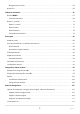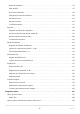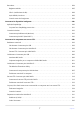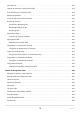APARAT FOTO DIGITAL Ghid de referință Google Traducere ACEST SERVICIU POATE CONȚINE TRADUCERI BAZATE PE TEHNOLOGIA GOOGLE. GOOGLE DECLINĂ TOATE GARANȚIILE, EXPRESE SAU IMPLICITE, LEGATE DE TRADUCERI, INCLUSIV ORICE GARANȚIE PRIVIND ACURATEȚEA, FIABILITATEA ȘI ORICE GARANȚII IMPLICITE DE VANDABILITATE, DE ADECVARE LA UN ANUMIT SCOP ȘI DE NEÎNCĂLCARE.
Cuprins Când prima ta fotografie abia așteaptă. . . . . . . . . . . . . . . . . . . . . . . . . . . . . . . . . . . . . . . . . . . . . . . 21 Se pregateste. . . . . . . . . . . . . . . . . . . . . . . . . . . . . . . . . . . . . . . . . . . . . . . . . . . . . . . . . . . . . . . . . . . . . . . . . . 21 Realizarea și vizualizarea fotografiilor. . . . . . . . . . . . . . . . . . . . . . . . . . . . . . . . . . . . . . . . . . . . . . . . . . . . . . 22 Înainte de a începe. . . . . . . . . . . . . . . . . .
Navigarea prin meniuri. . . . . . . . . . . . . . . . . . . . . . . . . . . . . . . . . . . . . . . . . . . . . . . . . . . . . . . . . . . . . . . . 64 Butonul Fn. . . . . . . . . . . . . . . . . . . . . . . . . . . . . . . . . . . . . . . . . . . . . . . . . . . . . . . . . . . . . . . . . . . . . . . . . . . . . 66 Utilizarea meniurilor. . . . . . . . . . . . . . . . . . . . . . . . . . . . . . . . . . . . . . . . . . . . . . . . . . . . . . . . . . . . . . 67 Butonul MENU. . . . . . . . . . . . . . . .
Modul de focalizare . . . . . . . . . . . . . . . . . . . . . . . . . . . . . . . . . . . . . . . . . . . . . . . . . . . . . . . . . . . . . . . . . 113 Mod zonă AF . . . . . . . . . . . . . . . . . . . . . . . . . . . . . . . . . . . . . . . . . . . . . . . . . . . . . . . . . . . . . . . . . . . . . . 115 Detectarea subiectului . . . . . . . . . . . . . . . . . . . . . . . . . . . . . . . . . . . . . . . . . . . . . . . . . . . . . . . . . . . . . . 119 Selectarea punctului de focalizare . . . . . .
Rata de biți. . . . . . . . . . . . . . . . . . . . . . . . . . . . . . . . . . . . . . . . . . . . . . . . . . . . . . . . . . . . . . . . . . . . . . . . . 190 Înregistrare video: Mod de fotografiere. . . . . . . . . . . . . . . . . . . . . . . . . . . . . . . . . . . . . . . . . . . . . . . . . . . 191 Opțiuni pentru zona imaginii video. . . . . . . . . . . . . . . . . . . . . . . . . . . . . . . . . . . . . . . . . . . . . . . . . . . . . . 192 Puncte de reținut atunci când filmați videoclipuri. . . . .
Ștergerea imaginilor. . . . . . . . . . . . . . . . . . . . . . . . . . . . . . . . . . . . . . . . . . . . . . . . . . . . . . . . . . . . . . . . . . . 234 Folosind butonul Ștergere. . . . . . . . . . . . . . . . . . . . . . . . . . . . . . . . . . . . . . . . . . . . . . . . . . . . . . . . . . . . 234 Ștergerea mai multor imagini. . . . . . . . . . . . . . . . . . . . . . . . . . . . . . . . . . . . . . . . . . . . . . . . . . . . . . . . . 236 Retușarea fotografiilor. . . . . . . . . . . . . . . . . .
Recordere. . . . . . . . . . . . . . . . . . . . . . . . . . . . . . . . . . . . . . . . . . . . . . . . . . . . . . . . . . . . . . . . . . . . . . . . . . . . 284 Reglarea setărilor. . . . . . . . . . . . . . . . . . . . . . . . . . . . . . . . . . . . . . . . . . . . . . . . . . . . . . . . . . . . . . . . . . . 285 YCbCr și adâncimea de biți. . . . . . . . . . . . . . . . . . . . . . . . . . . . . . . . . . . . . . . . . . . . . . . . . . . . . . . . . . . 288 Ieșire HDMI și mod ton. . . . . . . . . .
Conectarea la alte camere. . . . . . . . . . . . . . . . . . . . . . . . . . . . . . . . . . . . . . . . . . . . . . . . . . . . . . . . . 344 Ce pot face pentru tine conexiunile între camere. . . . . . . . . . . . . . . . . . . . . . . . . . . . . . . . . . . . . . . . . . 344 Fotografie de la distanță bazată pe cameră (lansare sincronizată). . . . . . . . . . . . . . . . . . . . . . . . . 344 Sincronizare ceas (sincronizare data și ora). . . . . . . . . . . . . . . . . . . . . . . . . . . . . . . . . . .
Zona de imagine. . . . . . . . . . . . . . . . . . . . . . . . . . . . . . . . . . . . . . . . . . . . . . . . . . . . . . . . . . . . . . . . . . . . . . 386 Modul Ton. . . . . . . . . . . . . . . . . . . . . . . . . . . . . . . . . . . . . . . . . . . . . . . . . . . . . . . . . . . . . . . . . . . . . . . . . . . . 387 Calitatea imaginii. . . . . . . . . . . . . . . . . . . . . . . . . . . . . . . . . . . . . . . . . . . . . . . . . . . . . . . . . . . . . . . . . . . . . .
Mod zonă AF. . . . . . . . . . . . . . . . . . . . . . . . . . . . . . . . . . . . . . . . . . . . . . . . . . . . . . . . . . . . . . . . . . . . . . . . . . 422 Opțiuni de detectare a subiectului AF/MF. . . . . . . . . . . . . . . . . . . . . . . . . . . . . . . . . . . . . . . . . . . . . . . . . 423 Zona de detectare a subiectului MF. . . . . . . . . . . . . . . . . . . . . . . . . . . . . . . . . . . . . . . . . . . . . . . . . . . . . . 424 Reducerea vibrațiilor. . . . . . . . . . . . . . . . . . . .
Setați Picture Control. . . . . . . . . . . . . . . . . . . . . . . . . . . . . . . . . . . . . . . . . . . . . . . . . . . . . . . . . . . . . . . . . . . 499 Gestionați Picture Control. . . . . . . . . . . . . . . . . . . . . . . . . . . . . . . . . . . . . . . . . . . . . . . . . . . . . . . . . . . . . . 500 Calitate HLG. . . . . . . . . . . . . . . . . . . . . . . . . . . . . . . . . . . . . . . . . . . . . . . . . . . . . . . . . . . . . . . . . . . . . . . . . . 501 D‑Lighting activ. . . . . . .
a2: Selectare prioritate AF-S. . . . . . . . . . . . . . . . . . . . . . . . . . . . . . . . . . . . . . . . . . . . . . . . . . . . . . . . . . . . . 535 a3: Urmărirea focalizării cu Lock-On. . . . . . . . . . . . . . . . . . . . . . . . . . . . . . . . . . . . . . . . . . . . . . . . . . . . . . 536 Răspuns AF fotografiere blocată. . . . . . . . . . . . . . . . . . . . . . . . . . . . . . . . . . . . . . . . . . . . . . . . . . . . . . 536 a4: Puncte de focalizare utilizate. . . . . . . . . . . . . . . .
d4: Sincronizare. Opțiuni pentru modul de lansare. . . . . . . . . . . . . . . . . . . . . . . . . . . . . . . . . . . . . . . . . 562 d5: Tip obturator. . . . . . . . . . . . . . . . . . . . . . . . . . . . . . . . . . . . . . . . . . . . . . . . . . . . . . . . . . . . . . . . . . . . . . 563 d6: Viteze extinse de expunere (M). . . . . . . . . . . . . . . . . . . . . . . . . . . . . . . . . . . . . . . . . . . . . . . . . . . . . . . 564 d7: Limitează zona de imagine selectabilă. . . . . . . . . . . . . .
Cadranele de comandă. . . . . . . . . . . . . . . . . . . . . . . . . . . . . . . . . . . . . . . . . . . . . . . . . . . . . . . . . . . . . . 614 f4: atingeți Fn. . . . . . . . . . . . . . . . . . . . . . . . . . . . . . . . . . . . . . . . . . . . . . . . . . . . . . . . . . . . . . . . . . . . . . . . . 616 Activare/Dezactivare Touch Fn. . . . . . . . . . . . . . . . . . . . . . . . . . . . . . . . . . . . . . . . . . . . . . . . . . . . . . . . 616 Atribuiți Touch Fn. . . . . . . . . . . . . . . . . .
Gama de tonuri de model. . . . . . . . . . . . . . . . . . . . . . . . . . . . . . . . . . . . . . . . . . . . . . . . . . . . . . . . . . . . 647 Model. . . . . . . . . . . . . . . . . . . . . . . . . . . . . . . . . . . . . . . . . . . . . . . . . . . . . . . . . . . . . . . . . . . . . . . . . . . . . 647 Evidențiați Pragul. . . . . . . . . . . . . . . . . . . . . . . . . . . . . . . . . . . . . . . . . . . . . . . . . . . . . . . . . . . . . . . . . . . 647 Gama de tonuri medii. . . . . . . . . . . . .
Luminozitatea monitorului. . . . . . . . . . . . . . . . . . . . . . . . . . . . . . . . . . . . . . . . . . . . . . . . . . . . . . . . . . . . . . 681 Monitorizarea echilibrului de culoare. . . . . . . . . . . . . . . . . . . . . . . . . . . . . . . . . . . . . . . . . . . . . . . . . . . . . 682 Luminozitatea vizorului. . . . . . . . . . . . . . . . . . . . . . . . . . . . . . . . . . . . . . . . . . . . . . . . . . . . . . . . . . . . . . . . . 683 Echilibrul culorilor vizorului. . . . . . . . . . . . .
Ieșire audio (redare). . . . . . . . . . . . . . . . . . . . . . . . . . . . . . . . . . . . . . . . . . . . . . . . . . . . . . . . . . . . . . . . . 709 Sunete ale camerei. . . . . . . . . . . . . . . . . . . . . . . . . . . . . . . . . . . . . . . . . . . . . . . . . . . . . . . . . . . . . . . . . . . . . 710 Bip Pornit/Oprit. . . . . . . . . . . . . . . . . . . . . . . . . . . . . . . . . . . . . . . . . . . . . . . . . . . . . . . . . . . . . . . . . . . . . 710 Volum. . . . . . . . . . . . . . . . .
Opțiuni pentru telecomandă fără fir (ML-L7).. . . . . . . . . . . . . . . . . . . . . . . . . . . . . . . . . . . . . . . . . . . . . . 736 Conexiune la distanță fără fir (ML‑L7). . . . . . . . . . . . . . . . . . . . . . . . . . . . . . . . . . . . . . . . . . . . . . . . . . 736 Salvați telecomanda fără fir. . . . . . . . . . . . . . . . . . . . . . . . . . . . . . . . . . . . . . . . . . . . . . . . . . . . . . . . . . . 736 Ștergeți telecomanda fără fir. . . . . . . . . . . . . . . . . . . . . . . . . .
Depanare. . . . . . . . . . . . . . . . . . . . . . . . . . . . . . . . . . . . . . . . . . . . . . . . . . . . . . . . . . . . . . . . . . . . . . . 765 Înainte de a contacta asistența pentru clienți. . . . . . . . . . . . . . . . . . . . . . . . . . . . . . . . . . . . . . . . . . . . . . 765 Probleme și Soluții. . . . . . . . . . . . . . . . . . . . . . . . . . . . . . . . . . . . . . . . . . . . . . . . . . . . . . . . . . . . . . . . . . . . . 767 Baterie/Afișaj. . . . . . . . . . . . . . . . . . . . .
Aparat foto digital Nikon Z f . . . . . . . . . . . . . . . . . . . . . . . . . . . . . . . . . . . . . . . . . . . . . . . . . . . . . . . . . 848 Carduri de memorie aprobate. . . . . . . . . . . . . . . . . . . . . . . . . . . . . . . . . . . . . . . . . . . . . . . . . . . . . . . . . . . 862 Încărcătoare portabile (bănci de alimentare). . . . . . . . . . . . . . . . . . . . . . . . . . . . . . . . . . . . . . . . . . . . . . 863 Capacitate card de memorie. . . . . . . . . . . . . . . . . . . . . . . . .
Când prima ta fotografie abia așteaptă Se pregateste 1 Introduceți bateria și un card de memorie în cameră ( 0 81 ). Pentru informații despre încărcarea bateriei, consultați „Încărcarea bateriei” ( 0 85 ). 2 Atașați o lentilă ( 0 89 ). Aliniați marcajul de montare de pe obiectiv cu marcajul de potrivire de pe corpul camerei ( q ) și rotiți obiectivul în direcția indicată ( w ). O curea poate fi atașată la cameră. Pentru mai multe informații, consultați „Atașarea curelei” ( 0 80 ).
Realizarea și vizualizarea fotografiilor 1 Rotiți selectorul de mod la AUTO ( b ). 2 Pentru a focaliza, apăsați butonul de declanșare până la jumătate (adică apăsați ușor butonul de declanșare, oprindu-vă când este apăsat până la jumătate; 0 94 ). 3 Fără a ridica degetul de pe butonul de declanșare, apăsați butonul până la capăt pentru a face fotografia. 4 Vizualizați imaginea ( 0 103 ).
Înainte de a începe Conținutul pachetului Asigurați-vă că toate elementele enumerate aici au fost incluse în camera dvs. Corpul camerei Baterie reîncărcabilă Li-ion EN‑EL15c cu capac terminal Curea AN‑DC27 ( 0 80 ) Cablu USB UC‑E25 ( 0 85 ) Manualul utilizatorului garanție Capac pentru încălțăminte pentru accesorii BS-1 (se atașează la cameră; 0 827 ) Ocular din cauciuc DK-33 (se atașează la cameră; 0 823 ) Capacul corpului BF‑N1 Cardurile de memorie sunt vândute separat.
Despre acest document Simboluri Acest document folosește următoarele simboluri. Folosiți-le pentru a vă ajuta să găsiți informațiile de care aveți nevoie. D Această pictogramă marchează note, informații care trebuie citite înainte de a utiliza acest produs. Bacsis Această pictogramă marchează sfaturi, informații suplimentare pe care le puteți găsi utile atunci când utilizați acest produs. 0 Această pictogramă marchează referiri la alte secțiuni din acest document.
Pentru siguranţa dumneavoastră Pentru a preveni deteriorarea bunurilor sau rănirea dumneavoastră sau a celorlalţi, citiţi în totalitate capitolul „Pentru siguranţa dumneavoastră” înainte de a folosi acest produs. După ce citiți aceste instrucțiuni de siguranță, păstrați-le la îndemână pentru a le putea consulta ulterior. PERICOL: În cazul nerespectării precauţiilor marcate cu această pictogramă există un risc ridicat de deces sau vătămare gravă.
AVERTIZARE Nu folosiţi acest produs în prezenţa prafului sau a gazelor inflamabile, cum ar fi propan, benzină sau aerosoli. Nerespectarea acestei precauţii ar putea provoca explozie sau incendiu. Nu priviţi soarele sau altă sursă de lumină puternică direct prin obiectiv. Nerespectarea acestei precauţii ar putea duce la afectarea vederii. Nu îndreptaţi bliţul sau dispozitivul de iluminare asistenţă AF către operatorul unui autovehicul. Nerespectarea acestei precauţii ar putea duce la accidente.
ATENŢIE Nu lăsaţi obiectivul îndreptat spre soare sau alte surse puternice de lumină. Lumina focalizată prin obiectiv ar putea provoca incendiu sau ar putea deteriora componentele interne ale produsului. Când fotografiaţi subiecte cu fundal iluminat, menţineţi soarele în afara cadrului. Lumina solară focalizată în aparatul foto atunci când soarele este în apropierea cadrului ar putea provoca incendiu. Opriţi produsul când utilizarea acestuia este interzisă.
PERICOL (Acumulatori) Nu manipulaţi necorespunzător acumulatorii. Nerespectarea următoarelor precauţii ar putea duce la scurgeri din acumulatori sau la supraîncălzirea, fisurarea sau aprinderea acestora: Folosiţi numai acumulatori aprobaţi pentru utilizarea în acest produs. Nu expuneţi acumulatorii la flacără deschisă sau la căldură în exces. Nu dezasamblaţi. Nu scurtcircuitaţi terminalele prin atingerea acestora de lănţişoare, agrafe de păr sau alte obiecte din metal.
AVERTIZARE (Acumulatori) Încetaţi imediat folosirea în cazul în care observaţi orice modificări la acumulatori, cum ar fi decolorare sau deformare. Opriţi încărcarea acumulatorilor EN‑EL15c dacă aceştia nu se încarcă în perioada de timp specificată. Nerespectarea acestor precauţii ar putea duce la scurgeri din acumulatori sau la supraîncălzirea, fisurarea sau aprinderea acestora. Atunci când acumulatorii nu mai sunt necesari, izolaţi terminalele cu bandă.
Notificări Nicio parte din documentația inclusă cu acest produs nu poate fi reprodusă, transmisă, transcrisă, stocată într-un sistem de recuperare sau tradusă în orice limbă, sub nicio formă, prin orice mijloc, fără permisiunea prealabilă scrisă a Nikon . Nikon își rezervă dreptul de a modifica aspectul și specificațiile hardware-ului și software-ului descrise în această documentație în orice moment și fără notificare prealabilă.
● Utilizați numai accesorii electronice marca Nikon Camerele Nikon includ circuite electronice complexe. Doar accesoriile electronice marca Nikon (inclusiv lentile, încărcătoare, baterii, adaptoare de ca și accesorii pentru bliț) certificate de Nikon special pentru utilizarea cu această cameră digitală Nikon sunt proiectate și dovedit că funcționează în conformitate cu cerințele operaționale și de siguranță ale acestui circuit electronic.
D Înainte de a face fotografii importante Înainte de a face fotografii în ocazii importante (cum ar fi la nunți sau înainte de a lua camera într-o călătorie), faceți o fotografie de probă pentru a vă asigura că camera funcționează normal. Nikon nu va fi tras la răspundere pentru daune sau pierderi de profit care pot rezulta din funcționarea defectuoasă a produsului.
Părți ale camerei Corpul camerei 1 2 3 4 5 6 7 8 9 9 10 15 1 2 3 4 5 6 7 8 14 13 12 11 9 Selector de sensibilitate ISO ( 0 152 ) Eliberare de blocare a cadranului de sensibilitate ISO ( 0 152 ) Microfon stereo ( 0 99 ) Eliberarea blocării cadranului la viteza obturatorului ( 0 131 , 0 134 ) Selector pentru viteza obturatorului ( 0 131 , 0 134 ) Comutator de alimentare ( 0 92 ) Buton de declanșare ( 0 94 ) Butonul de înregistrare video ( 0 99 ) 10 11 12 13 14 15 33 Ochi pentru cureaua aparatului
1 2 6 11 1 2 3 4 3 7 4 8 9 10 5 5 Iluminator de asistență AF ( 0 97 , 0 546 ) Lampă de reducere a efectului de ochi roșii ( 0 361 ) Lampă autodeclanșator ( 0 151 ) 6 7 8 9 10 Butonul pentru modul monitor ( M ; 0 55 , 0 686 ) Capac conector USB Capac pentru microfon, căști și conectori HDMI 11 34 Marca de montare a obiectivului ( 0 89 ) Lampă de încărcare ( 0 85 ) Conector USB ( 0 300 , 0 718 ) Conector căști ( 0 522 ) Conector HDMI ( 0 282 ) Conector pentru microfon extern ( 0 825 ) Capac d
7 6 5 4 3 2 1 1 2 3 4 5 6 7 Monitor ( 0 59 , 0 123 ) Eliberare ocular ( 0 823 ) Buton Ștergere ( O ; 0 106 , 0 234 ) Buton Redare ( K ; 0 103 , 0 199 ) 35 Ocular din cauciuc ( 0 823 ) Vizor ( 0 50 ) Senzor pentru ochi ( 0 55 ) Corpul camerei
1 2 3 4 5 6 7 8 9 10 11 12 1 2 3 4 5 6 7 8 Controlul de reglare a dioptriei ( 0 58 ) Buton de blocare AE/AF ( A ) ( 0 125 , 0 140 ) Butonul de protecție ( g ; 0 224 ) Difuzor Butonul „i” ( i ; 0 74 , 0 215 ) Selector principal de comandă Selector multiplu ( 0 68 ) Butonul OK ( J ; 0 68 ) 36 Buton de mărire la redare ( X ; 0 127 , 0 200 , 0 222 ) 9 10 11 Butonul MENU ( G ; 0 67 ) 12 Butonul Ajutor ( Q ; 0 72 ) Lampa de acces la cardul de memorie ( 0 97 , 0 101 ) Buton DISP ( d ; 0 43 ) Redare micșo
1 2 9 3 8 4 5 6 7 1 2 3 4 5 6 7 Buton de eliberare a obiectivului ( 0 90 ) Montura pentru obiectiv ( 0 89 , 0 129 ) Contacte CPU Senzor de imagine ( 0 837 ) Priză trepied Capac camera bateriei/fantei cardului de memorie 8 9 Încuietoare pentru capacul camerei bateriei/fantei cardului de memorie Butonul Fn ( 0 66 ) Selector secundar de comandă D Nu atingeți senzorul de imagine În niciun caz nu trebuie să exercitați presiune asupra senzorului de imagine, să-l împingeți cu unelte de curățare sau să îl s
Tip: Numărul de serie al produsului Numărul de serie al acestui produs poate fi găsit prin deschiderea monitorului.
Selectorul foto/video Alegeți între modurile foto și video. 1 2 3 Modul foto alb-negru Modul foto Mod video 1 2 3 Modul foto alb-negru Rotiți selectorul foto/video în alb-negru (mod foto alb-negru) pentru a face fotografii alb-negru.
Panoul de control Panoul de control se aprinde când camera este pornită. Funcționează ca afișaj al diafragmei ( 0 133 , 0 134 ). O valoare a diafragmei de f/0,95 apare pe panoul de control ca [ .95 ]. Când este selectat [ PORNIT ] pentru setarea personalizată d6 [ Viteze de expunere extinse (M) ], valoarea diafragmei este înlocuită cu un afișaj al progresului expunerii la viteze de expunere de 60 s sau mai mici. Poate fi afișat un avertisment [ -- ] dacă obiectivul nu este atașat corect.
Monitorul La setările implicite, următorii indicatori apar pe monitor. Pentru o listă completă a indicatorilor care pot fi afișați, consultați „Monitorul” în secțiunea „Afișajele camerei” ( 0 786 ) din capitolul „Note tehnice”.
14 13 12 11 10 1 2 3 9 1 2 3 4 5 6 8 7 6 7 8 9 10 11 Indicator de expunere Expunere ( 0 135 ) Compensarea expunerii ( 0 142 ) Pictograma i ( 0 74 , 0 215 ) Indicator baterie ( 0 83 ) Număr de expuneri rămase ( 0 84 , 0 864 ) Sensibilitate ISO ( 0 152 ) Indicator de sensibilitate ISO ( 0 152 ) Indicator sensibilitate ISO automată ( 0 155 ) 12 13 14 42 5 4 Diafragma ( 0 133 , 0 134 ) Viteza obturatorului ( 0 131 , 0 134 ) Contorizare ( 0 415 ) Fotografiere la atingere ( 0 123 ) Indicator de reducer
Tip: Utilizarea monitorului cu camera în orientarea „înalt”. În modul foto, afișajele de redare, meniul i și de fotografiere se rotesc pentru a se potrivi cu orientarea camerei. Tip: Alegerea unui afișaj apasă pe butonul DISP pentru a parcurge afișajul de fotografiere. Alegeți dintre până la cinci afișaje, fiecare cu o selecție personalizabilă de pictograme și indicatori. Elementele afișate pot fi selectate utilizând setarea personalizată d17 [ Afișare fotografiere monitor personalizat ] ( 0 579 ).
Mod video 1 2 3 4 5 6 7 8 10 9 1 2 3 4 5 6 7 8 9 10 Indicator de înregistrare Indicator „Fără videoclip” ( 0 101 ) Indicator de înregistrare (chenar roșu; 0 655 ) Lungimea filmării înregistrate Dimensiunea și rata cadrului ( 0 189 ) Destinație ( 0 493 ) 44 Timp de înregistrare disponibil Zona imagine ( 0 192 ) Tip de fișier video ( 0 187 ) Nivel de sunet ( 0 517 ) Sensibilitatea microfonului ( 0 517 ) Monitorul
Tip: Utilizarea monitorului cu camera în orientarea „înalt”. În modul video, afișajele i de redare și redare i se rotesc pentru a se potrivi cu orientarea camerei.
Anglingarea monitorului Monitorul poate fi înclinat și rotit. 180° 90° 180° Utilizare normală: Monitorul este utilizat în mod normal în poziția de depozitare, cu ecranul orientat spre exterior. Fotografii cu unghi mic: Înclinați monitorul în sus pentru a face fotografii cu camera ținută jos.
Fotografii cu unghi înalt: Înclinați monitorul în jos pentru a face fotografii cu camera susținută. Autoportrete: Rotirea monitorului în aceeași direcție ca și obiectivul activează modul autoportret ( 0 48 ). D Atenții: Utilizarea monitorului Rotiți ușor monitorul în limitele balamalelor sale. Folosirea unei forțe excesive poate deteriora camera sau monitorul.
Modul autoportret Rotirea monitorului în poziția de autoportret declanșează modul de autoportret. Monitorul arată o imagine în oglindă a vederii prin obiectiv, dar imaginile înregistrate de cameră nu sunt oglindite. Dacă doriți, puteți atinge pictograma autodeclanșatorului ( q ) de pe monitor pentru a seta autodeclanșatorul și pentru a alege numărul de fotografii efectuate când expiră temporizatorul.
D Note despre modul Autoportret Rețineți următoarele puncte atunci când utilizați camera în modul autoportret: Selectarea modului autoportret dezactivează toate comenzile, altele decât comutatorul de pornire, butoanele de declanșare și de înregistrare video, selectoarele de mod și foto/video și viteza obturatorului, sensibilitatea ISO și cadranele de compensare a expunerii.
Vizorul La setările implicite, în vizor apar următorii indicatori. Pentru o listă completă a indicatorilor care pot fi afișați, consultați „Vizorul” în secțiunea „Afișajele camerei” ( 0 794 ) din capitolul „Note tehnice”.
12 11 10 9 8 7 1 2 3 4 5 6 5 4 6 7 8 9 Indicator baterie ( 0 83 ) Număr de expuneri rămase ( 0 84 , 0 864 ) Sensibilitate ISO ( 0 152 ) Indicator de sensibilitate ISO ( 0 152 ) Indicator sensibilitate ISO automată ( 0 155 ) Indicator de expunere Expunere ( 0 135 ) Compensarea expunerii ( 0 142 ) 10 11 12 51 3 2 1 Diafragma ( 0 133 , 0 134 ) Viteza obturatorului ( 0 131 , 0 134 ) Modul de fotografiere ( 0 130 ) Indicator de reducere a vibrațiilor ( 0 425 ) Contorizare ( 0 415 ) Tip obturator (
Tip: Utilizarea vizorului cu aparatul foto în orientare „Înalt”. În modul foto, afișajele de redare, meniul i și de fotografiere se rotesc pentru a se potrivi cu orientarea camerei. Tip: Alegerea unui afișaj apasă pe butonul DISP pentru a parcurge afișajul de fotografiere. Alegeți dintre până la patru afișaje, fiecare cu o selecție personalizabilă de pictograme și indicatori. Elementele afișate pot fi selectate utilizând setarea personalizată d18 [ Afișare fotografiere cu vizor personalizat ] ( 0 581 ).
Mod video 1 2 3 4 56 7 8 10 9 1 2 3 4 5 6 7 8 Indicator de înregistrare Indicator „Fără videoclip” ( 0 101 ) Lungimea filmării înregistrate Destinație ( 0 493 ) Timp de înregistrare disponibil Dimensiunea și rata cadrului ( 0 189 ) 9 10 53 Zona imagine ( 0 192 ) Tip de fișier video ( 0 187 ) Indicator de înregistrare (chenar roșu; 0 655 ) Nivel de sunet ( 0 517 ) Sensibilitatea microfonului ( 0 517 ) Vizorul
Tip: Utilizarea vizorului cu aparatul foto în orientare „Înalt”. În modul video, i de redare și redare i se rotesc pentru a se potrivi cu orientarea camerei.
Butonul pentru modul monitor și senzorul pentru ochi Plasarea ochiului pe vizor activează senzorul de ochi, trecând afișajul de la monitor la vizor. Rețineți că senzorul pentru ochi va răspunde și la alte obiecte, cum ar fi degetele. Vizorul poate fi folosit pentru meniuri și redare, dacă se dorește. Apăsați butonul M (mod monitor) pentru a comuta între afișajul vizor și monitor.
Apăsați butonul M pentru a parcurge afișajele după cum urmează. [ Comutator de afișare automată ]: Aparatul foto comută automat între afișajul vizorului și cel al monitorului pe baza informațiilor de la senzorul de ochi. [ Numai vizor ]: Monitorul rămâne gol. Vizorul este utilizat pentru fotografiere, meniuri și redare.
[ Prioritizare vizor (1) ]: În modul foto, camera funcționează într-un mod similar cu camerele SLR digitale existente. Plasarea ochiului pe vizor pornește vizorul; monitorul rămâne oprit după ce vă îndepărtați ochii. În modul video, afișajele funcționează conform [ Comutator automat de afișare ]. [ Prioritizare vizor (2) ]: În modul foto, vizorul se aprinde atât când vă uitați prin el, cât și pentru câteva secunde după ce aparatul foto este pornit sau butonul de declanșare este apăsat la jumătate.
D Controlul de reglare a dioptriei Vizorul poate fi focalizat prin rotirea controlului de reglare a dioptriei. Aveți grijă să nu vă puneți degetele sau unghiile în ochi. Tip: Utilizare extinsă Când utilizați vizorul pentru perioade îndelungate, puteți selecta [ Ajustare pentru ușurință de vizualizare ] pentru Setarea personalizată d9 [ Mod vizualizare (foto Lv) ] pentru a vă asigura că luminozitatea și nuanța vizorului sunt ajustate pentru ușurință de vizualizare.
Atingeți Comenzi Monitorul sensibil la atingere oferă o varietate de comenzi care pot fi operate prin atingerea ecranului cu degetele. Focalizarea și eliberarea obturatorului Atingeți monitorul pentru a focaliza punctul selectat (atingeți AF). În modul foto, declanșatorul va fi eliberat când ridicați degetul de pe afișaj (obturator tactil). Setările declanșatorului tactil/AF pot fi ajustate atingând pictograma W ( 0 123 ).
Ajustarea setărilor Atingeți setările evidențiate pe afișaj. Puteți alege apoi opțiunea dorită atingând pictograme sau glisoare. Atingeți Z sau apăsați J pentru a selecta opțiunea aleasă și a reveni la afișajul anterior. Tip: Atingeți Fn Când este selectat [ PORNIT ] pentru Setarea personalizată f4 [ Touch Fn ] > [ Activare/dezactivare atingere Fn ], puteți utiliza comenzile tactile ale monitorului pentru a regla setările în timp ce încadrați fotografiile în vizor.
Redare Glisați la stânga sau la dreapta pentru a vizualiza alte imagini în timpul redării cadru întreg. În redarea cadru întreg, atingerea părții de jos a afișajului afișează o bară de avansare a cadrului. Glisați degetul la stânga sau la dreapta peste bară pentru a derula rapid la alte imagini. Pentru a mări o imagine afișată în timpul redării cadru întreg, utilizați un gest de întindere sau dați ecranului două atingeri rapide.
Vizualizarea videoclipurilor Videoclipurile sunt indicate printr-o pictogramă 1 ; pentru a începe redarea, atingeți pictograma a . Atingeți Z pentru a ieși la redarea cadru întreg. Meniul i Atingeți pictograma i pentru a afișa meniul i în timpul fotografierii ( 0 74 ). Atingeți elemente pentru a vedea și modifica opțiunile. Puteți alege elementele afișate în meniul i ( 0 79 ).
Introducerea textului Când este afișată o tastatură, puteți introduce text atingând tastele. 1 2 3 1 Zona de afișare a textului Zona tastaturii Selectarea tastaturii 2 3 Pentru a poziționa cursorul, atingeți e sau f sau atingeți direct în zona de afișare a textului. Pentru a parcurge tastaturile cu majuscule, minuscule și simboluri, atingeți butonul de selectare a tastaturii.
Navigarea prin meniuri Glisați în sus sau în jos pentru a derula. Atingeți o pictogramă de meniu pentru a alege un meniu. Atingeți elementele de meniu pentru a afișa opțiuni. Puteți alege apoi opțiunea dorită atingând pictograme sau glisoare. Pentru a ieși fără a modifica setările, atingeți Z .
D Atenții: Ecranul tactil Ecranul tactil răspunde la electricitatea statică. Este posibil să nu răspundă atunci când este atins cu unghiile sau mâinile înmănuși. Pentru un răspuns îmbunătățit atunci când utilizați ecranul tactil cu mănuși, selectați [ ON ] pentru [ Touch controls ] > [ Glove mode ] în meniul de configurare. Nu atingeți ecranul cu obiecte ascuțite. Nu folosiți forță excesivă. Este posibil ca ecranul să nu răspundă atunci când este acoperit cu folii de protecție de la terți.
Butonul Fn Utilizați butonul Fn pentru acces rapid la setările utilizate frecvent. Rolul pe care îl joacă butonul Fn poate fi ales prin Setări personalizate. Pot fi atribuite diferite roluri pentru fotografie ( 0 595 ), înregistrare video ( 0 632 ) și redare ( 0 610 ). La setările implicite, butonul Fn este utilizat pentru balansul de alb ( 0 157 ). Setarea atribuită poate fi ajustată ținând apăsat butonul Fn și rotind un selector de comandă.
Utilizarea meniurilor Butonul MENU apasă pe butonul G pentru a vizualiza meniurile. 1 2 3 4 5 6 7 1 2 8 3 9 C MENIU FOTOGRAFIE ( 0 372 ) 1 MENIU ÎNREGISTRARE VIDEO ( 0 488 ) A MENIU DE SETĂRI PERSONALIZAT ( 0 526 ) 4 5 6 7 D MENIU REDARE ( 0 656 ) 8 9 pictograma d (ajutor) ( 0 72 ) Setarile curente B MENIU DE CONFIGURARE ( 0 675 ) F MENIU REȚEA ( 0 729 ) O MENIU MEU/ m SETĂRI RECENTE * ( 0 758 ) * Puteți alege meniul afișat. Valoarea implicită este [ MENIU MEU ].
Utilizarea meniurilor Puteți naviga prin meniuri folosind selectorul multiplu și butonul J 1 2 3 4 5 1 Mutați cursorul în sus Selectați elementul evidențiat Afișați submeniul, selectați elementul evidențiat sau mutați cursorul la dreapta Mutați cursorul în jos Anulați și reveniți la meniul anterior sau mutați cursorul la stânga Evidențiați pictograma pentru meniul curent. Apăsați 4 pentru a plasa cursorul în zona de selectare a meniului. 2 Selectați un meniu.
3 Poziționați cursorul în meniul selectat. Apăsați 2 pentru a poziționa cursorul în meniul selectat. 4 Evidențiați un element de meniu. Apăsați 1 sau 3 pentru a evidenția un element de meniu. 5 Optiuni de afisare. Apăsați 2 pentru a afișa opțiunile pentru elementul de meniu selectat.
6 Evidențiați o opțiune. Apăsați 1 sau 3 pentru a evidenția o opțiune. 7 Selectați opțiunea evidențiată. Apăsați J pentru a salva modificările și a ieși. Pentru a ieși fără a face o selecție, apăsați butonul G Pentru a ieși din meniuri și a reveni la modul de fotografiere, apăsați pe jumătate butonul de declanșare.
D Elemente cu gri Unele elemente și opțiuni de meniu pot fi indisponibile, în funcție de starea camerei. Elementele indisponibile sunt afișate cu gri. În unele cazuri, apăsarea J atunci când un articol cu gri este evidențiat va afișa un mesaj care explică de ce articolul nu este disponibil.
Tip: ON/OFF Doar articole Dacă singurele opțiuni disponibile pentru elementul curent sunt [ ON ] și [ OFF ], puteți comuta de la [ ON ] la [ OFF ] sau invers , pur și simplu apăsând J , apăsând selectorul multiplu la dreapta ( 2 ) sau atingând elementul în afișaj. Tip: The d (Ajutor) Pictograma Acolo unde este disponibilă, o descriere a articolului selectat în prezent poate fi vizualizată apăsând butonul W ( Q ). Apăsați 1 sau 3 pentru a derula. Apăsați din nou W ( Q ) pentru a reveni la meniuri.
Tip: Introducerea textului O tastatură este afișată atunci când este necesară introducerea textului, de exemplu dacă sunteți chemat să introduceți un nume de fișier sau altele asemenea. Introduceți text așa cum este descris mai jos. 1 2 3 1 Zona de afișare a textului Zona tastaturii Selectarea tastaturii 2 3 Introduceți caractere la poziția curentă a cursorului evidențiind-le cu tastele săgeți ale selectorului multiplu și apoi apăsând J .
Butonul i (meniul i ) Pentru acces rapid la setările utilizate frecvent, apăsați butonul i sau atingeți pictograma i pentru a vizualiza meniul i . Sunt afișate diferite meniuri în modurile foto, video și redare. Opțiunile pot fi vizualizate atingând elementele de pe afișaj sau evidențiind elementele și apăsând J ; selecţiile pot fi apoi făcute utilizând selectorul multiplu.
D Elemente cu gri Unele elemente și opțiuni de meniu pot fi indisponibile, în funcție de starea camerei. Elementele indisponibile sunt afișate cu gri. Tip: Utilizarea meniului i cu aparatul foto în orientare „Înalt”. Când aparatul foto este rotit pentru a face sau a vizualiza fotografii în orientare „înalt” (portret), meniul i se rotește pentru a se potrivi. În modul video, doar meniul de redare i se rotește pentru a se potrivi cu orientarea camerei.
Meniul i statică i Apăsarea butonului i în modul foto afișează elementele enumerate mai jos. Evidențiați elementul dorit folosind selectorul multiplu și apăsați J pentru a vizualiza opțiunile.
Meniul Video i Apăsarea butonului i în modul video afișează elementele enumerate mai jos. Evidențiați elementul dorit folosind selectorul multiplu și apăsați J pentru a vizualiza opțiunile.
Meniul Redare i Apăsarea butonului i în timpul redării afișează un meniu i contextual cu opțiuni de redare.
Personalizarea meniului i Elementele afișate în meniul i în timpul fotografierii pot fi alese utilizând setările personalizate f1 sau g1 [ Personalizare meniul i ]. 1 Evidențiați Setare personalizată f1 sau g1 [ Personalizare i meniu ] și apăsați J Consultați „Butonul G ” ( 0 67 ) pentru informații despre utilizarea meniurilor. 2 Evidențiați poziția pe care doriți să o modificați și apăsați J. Va fi afișată o listă cu articolele disponibile pentru poziția selectată.
Primii pasi Atașarea curelei Pentru a atașa o curea, urmați pașii de mai jos.
Introducerea bateriei și a cardurilor de memorie Aparatul foto este echipat cu două sloturi pentru carduri de memorie: un slot care preia un card de memorie SD ( q ) și altul care preia un card de memorie microSD ( w ), pentru un total de două carduri, câte unul de fiecare tip. Opriți camera înainte de a introduce sau scoate baterie sau carduri de memorie . Ținând cardul de memorie în orientarea prezentată, glisați-l drept în slot până când se fixează în poziție.
D Scoaterea bateriei Pentru a scoate bateria, opriți camera și deschideți capacul compartimentului bateriei/fantei cardului de memorie. Apăsați zăvorul bateriei în direcția indicată de săgeată pentru a elibera bateria și apoi scoateți bateria cu mâna. D Scoaterea cardurilor de memorie Înainte de a scoate cardurile de memorie, asigurați-vă că ledul de acces al cardului de memorie este stins, apoi opriți camera și deschideți capacul compartimentului bateriei/fantei cardului de memorie.
Nivelul bateriei Nivelul bateriei este afișat pe afișajul de fotografiere când camera este pornită. Afișajul nivelului bateriei se modifică pe măsură ce nivelul bateriei scade, de la L la K la H Când nivelul bateriei scade la H , suspendați fotografierea și încărcați bateria sau pregătiți o baterie de rezervă. Dacă mesajul [ Declanşare dezactivat. Reîncărcați bateria. ] este afișat, încărcați sau schimbați bateria.
Numărul de expuneri rămase Când porniți camera, afișajul de fotografiere va afișa numărul de fotografii care pot fi realizate la setările curente. Valorile peste 1000 sunt rotunjite în jos la cea mai apropiată sută. De exemplu, valorile între 1500 și 1599 sunt afișate ca 1,5 k. Tip: Comutatorul de protecție la scriere Cardurile de memorie SD sunt echipate cu un comutator de protecție la scriere. Glisarea comutatorului în poziția „blocare” protejează cardul la scriere, protejând datele pe care le conține.
Încărcarea bateriei Încărcați EN‑EL15c furnizat baterie inainte de folosire. Bateria poate fi încărcată în timp ce este introdusă în cameră prin conectarea camerei la un EH-8P opțional Adaptor AC folosind cele furnizate cablu USB . D Atenții: Utilizarea bateriilor Citiți și urmați avertismentele și avertismentele din „Pentru siguranța dvs.” ( 0 25 ) și „Îngrijirea camerei și a bateriei: Atenții” ( 0 841 ). 1 Introduceți bateria ( 0 81 ).
2 După ce ați confirmat că camera este oprită, conectați-o la un adaptor CA opțional EH-8P utilizând cablul USB furnizat ( q ). Conectați adaptorul de curent alternativ la o priză de uz casnic. Bateria se va încărca în timp ce camera este oprită. Păstrați dopul drept în timpul introducerii și scoaterii. Lampa de încărcare a camerei foto ( w ) se aprinde în chihlimbar în timp ce încărcarea este în curs. Lampa se stinge când încărcarea este completă.
D Atenții: Încărcare Numai bateriile EN‑EL15c și EN‑EL15b pot fi încărcate când sunt introduse în cameră. Bateriile EN‑EL15a pot fi încărcate folosind un încărcător opțional MH‑25a. Erorile de încărcare cauzate, de exemplu, de temperaturile ridicate ale camerei sau de încercările de încărcare a unui EN‑EL15a, sunt indicate de lampa de încărcare care clipește rapid timp de aproximativ 30 de secunde înainte de a se stinge.
Tip: Adaptoare CA de încărcare opționale EH‑7P: Încărcare Bateria poate fi încărcată și utilizând un adaptor CA de încărcare EH‑7P opțional. După ce confirmați că camera este oprită, conectați adaptorul la cameră prin USB și conectați-l. Bateria se va încărca în timp ce camera este oprită. Păstrați dopul drept în timpul introducerii și scoaterii.
Atașarea unei lentile Camera poate fi utilizată cu obiective cu montură Z. Pentru mai multe informații despre obiective, consultați documentația obiectivului disponibilă de la Centrul de descărcare Nikon . Obiectivul utilizat în general în acest document în scopuri ilustrative este un NIKKOR Z 40 mm f/2 (SE). Aveți grijă să nu pătrundă praful în cameră. Confirmați că camera este oprită înainte de a atașa obiectivul.
- Rotiți lentila așa cum se arată până când se fixează în poziție ( u ). Scoateți capacul frontal al obiectivului înainte de a face fotografii. D Lentile cu montură F Asigurați-vă că atașați un adaptor de montură FTZ II sau FTZ (disponibil separat) la cameră înainte de a utiliza obiectivele cu montură F ( 0 825 ). Încercarea de a atașa obiectivele cu montură F direct la cameră poate deteriora obiectivul sau senzorul de imagine.
Deschiderea monitorului Rotiți ușor monitorul; nu folosiți forța.
Configurarea camerei Porniți camera, alegeți o limbă și setați ceasul. Înainte de a utiliza camera pentru prima dată, urmați pașii de mai jos pentru a alege o limbă și un fus orar și setați ceasul astfel încât ora și data corecte să fie înregistrate cu orice fotografie pe care le faceți. 1 Apăsați G și, în meniul de configurare, evidențiați [ Limba ] și apăsați 2 . Pentru informații despre utilizarea meniurilor, consultați „Utilizarea meniurilor” ( 0 68 ). 2 Selectați o limbă.
5 Activați sau dezactivați ora de vară. Selectați [ Ora de vară ] în afișajul [ Fus orar și dată ]. Selectați [ ON ] (ora de vară activată) sau [ OFF ] (ora de vară dezactivată). Selectarea [ ON ] avansează ceasul cu o oră; pentru a anula efectul, selectați [ OFF ]. 6 Setați ceasul. Selectați [ Data și ora ] în afișajul [ Fus orar și dată ].
Fotografie și redare de bază Realizarea de fotografii (mod b ) Selectați b Modul (automat) pentru fotografie simplă, „îndreptați și fotografiați”. D Lentile cu butoaie retractabile Lentilele cu butoaie retractabile trebuie extinse înainte de utilizare. Rotiți inelul de zoom așa cum se arată până când obiectivul se fixează în poziție extinsă. 1 Selectați modul foto rotind butonul selector foto/video la C 2 Rotiți selectorul de mod la AUTO ( b ).
3 Rotiți selectorul de sensibilitate ISO la C. La setările implicite pentru modul AUTO ( b ), aparatul foto va ajusta automat sensibilitatea ISO pentru a ajuta controlul expunerii în timp ce selectorul de sensibilitate ISO este rotit la C. 4 Pregătiți camera. Ținând mânerul în mâna dreaptă și ținând corpul camerei sau obiectivul cu stânga, aduceți coatele pe părțile laterale ale pieptului. Orientare peisaj (largă). 5 Orientare portret (înalt). Încadrați fotografia.
6 A se concentra, apăsați pe jumătate butonul de declanșare (adică, apăsați ușor butonul de declanșare, oprindu-vă când este apăsat la jumătate). Punctul de focalizare va fi afișat în verde când subiectul este focalizat. Iluminatorul de asistență AF se poate aprinde pentru a ajuta la focalizarea dacă subiectul este slab iluminat. Dacă camera nu poate focaliza, indicatorul de nefocalizare va clipi roșu.
D Iluminator AF-Asist Nu obstrucționați iluminatorul de asistență AF când este aprins. D Atenționări: Realizarea de fotografii Este posibil să observați următoarele pe afișajul de fotografiere.
Tip: Obturatorul tactil De asemenea, puteți face o fotografie atingând monitorul. Atingeți subiectul pentru a focaliza și ridicați degetul pentru a elibera declanșatorul ( 0 123 ). Tip: Cadranul de compensare a expunerii Expunerea poate fi ajustată prin rotirea selectorului de compensare a expunerii ( 0 142 ).
Înregistrarea videoclipurilor (mod b ) b (auto) modul poate fi folosit pentru înregistrare video simplă, „point-and-shoot”. 1 Selectați modul video rotind butonul selector foto/video la 1. Rețineți că blițurile opționale nu pot fi utilizate când camera este în modul video. 2 Rotiți selectorul de mod la AUTO ( b ).
3 apasă pe butonul de înregistrare video pentru a începe înregistrarea. Va fi afișat un indicator de înregistrare, iar marginile afișajului de fotografiere vor deveni roșii. Ecranul afișează, de asemenea, timpul rămas sau, cu alte cuvinte, cantitatea aproximativă de filmări noi care pot fi înregistrate pe cardul de memorie.
D Lampa de acces la cardul de memorie Lampa de acces la cardul de memorie se va aprinde în timp ce videoclipul este înregistrat. Nu deschideți capacul compartimentului bateriei/fantei cardului de memorie și nu scoateți cardul de memorie sau bateria. D Pictograma 0 Pictograma 0 indică faptul că videoclipurile nu pot fi înregistrate.
D Atenții: Înregistrare video Este posibil să observați următoarele pe afișajul de fotografiere.
Redare Apăsați butonul K pentru a vizualiza fotografii și videoclipuri pe monitor sau în vizor după fotografiere. Apăsați 4 sau 2 sau glisați la stânga sau la dreapta pentru a vizualiza imagini suplimentare. Videoclipurile sunt indicate printr-o pictogramă 1 în colțul din stânga sus al afișajului. Atingeți a de pe afișaj sau apăsați butonul J pentru a începe redarea. Pentru a termina redarea și a reveni la modul de fotografiere, apăsați butonul de declanșare până la jumătate.
Vizualizarea videoclipurilor Afișajul de redare video și comenzile sunt descrise mai jos. Ecranul de redare video În timpul redării video, afișajul arată durata videoclipului, poziția curentă de redare și ceilalți indicatori enumerați mai jos. Poziția dvs. aproximativă în videoclip poate fi stabilită și din bara de progres al videoclipului.
Operațiune Porniți redarea cu încetinitorul Descriere Apăsați 3 în timp ce videoclipul este întrerupt pentru a începe redarea cu încetinitorul. Apăsați 4 sau 2 în timp ce videoclipul este întrerupt pentru a derula Jog înapoi/înaintare înapoi sau a avansa câte un cadru. Țineți apăsat 4 sau 2 pentru derulare continuă sau avansare. Sari peste 10 s Rotiți selectorul de subcomandă cu o oprire pentru a trece înainte sau înapoi cu 10 s.
Ștergerea Poze nedorite Apăsați butonul O pentru a șterge imaginea curentă. Rețineți că imaginile nu pot fi recuperate odată șterse. Afișați o imagine pe care doriți să o ștergeți și apăsați tasta butonul O pentru a afișa un dialog de confirmare. Apăsați din nou butonul O pentru a șterge imaginea și a reveni la redare. Pentru a ieși fără a șterge imaginea, apăsați K .
Setări de fotografiere Opțiuni de înregistrare a imaginii (zona imaginii, calitate și dimensiune) Reglare Zona de imagine Setări Setările pentru zona de imagine pot fi afișate selectând [ Zona imagine ] în meniul de fotografiere.
Alegeți Zona de imagine Alegeți zona imaginii. Sunt disponibile următoarele opțiuni: Opțiune Descriere [ FX (36×24) ] Înregistrați imagini în format FX cu un unghi de vedere echivalent cu o cameră în format de 35 mm. a [ DX (24×16) ] Imaginile sunt înregistrate în format DX . Pentru a calcula distanța focală aproximativă a obiectivului în format de 35 mm, înmulțiți cu 1,5. Selectarea zonei imaginii este fixată la [ DX (24×16) ] când este atașat un obiectiv DX .
Reglare Calitatea imaginii Utilizați elementul [ Calitate imagine ] din meniul de fotografiere pentru a alege opțiunea de calitate a imaginii folosită atunci când sunt înregistrate fotografii. Opțiune Descriere [ RAW + JPEG /HEIF fin m ] Înregistrați două copii ale fiecărei fotografii: o imagine NEF [ RAW + JPEG /HEIF bine ] ( RAW ) și o copie JPEG sau HEIF.
Opțiune [ JPEG /HEIF fin m ] [ JPEG /HEIF bine ] [ JPEG /HEIF normal m ] [ JPEG /HEIF normal ] [ JPEG /HEIF m de bază ] [ JPEG /HEIF de bază ] Descriere Înregistrați fotografii în format JPEG sau HEIF. Imaginile de cea mai înaltă calitate sunt produse de opțiunile care se termină în [ fine ★ ], calitatea scăzând progresiv prin [ fine ], [ normal ★ ], [ normal ], [ de bază ★ ] și [ de bază ].
Alegerea unui Marimea imaginii Utilizați [ Setări dimensiune imagine ] în meniul de fotografiere pentru a alege o dimensiune pentru fotografiile noi. Marimea imaginii Alegeți o dimensiune pentru noile imagini JPEG și HEIF. Dimensiunea pentru fotografiile înregistrate în alte formate decât NEF ( RAW ) poate fi aleasă dintre [ Mare ], [ Mediu ] și [ Mic ]. Imaginile NEF ( RAW ) sunt înregistrate la dimensiunea [ Large ].
Zona imagine [ 16:9 (36×20) ] Marimea imaginii Dimensiune la imprimare la 300 dpi Mare (6048 × 3400 pixeli) Aproximativ. 51,2 × 28,8 cm/20,2 × 11,3 in. Medie (4528 × 2544 pixeli) Aproximativ. 38,3 × 21,5 cm/15,1 × 8,5 in. Mic (3024 × 1696 pixeli) Aproximativ. 25,6 × 14,4 cm/10,1 × 5,7 in. Tip: Dimensiune imprimare Dimensiunea de imprimare în inci este egală cu dimensiunea imaginii în pixeli împărțită la rezoluția imprimantei în puncte pe inch (dpi; 1 inch = 2,54 cm).
Concentrează-te Modul de focalizare Controlați modul în care focalizează camera. Alegerea unui mod de focalizare Modul de focalizare poate fi selectat utilizând elementul [ Mod focalizare ] din meniul i , meniul de fotografiere sau meniul de înregistrare video ( 0 74 , 0 421 , 0 511 ). Opțiune AF-S [ AF unic ] Descriere Utilizați cu subiecte staționare. Când apăsați pe jumătate butonul de declanșare pentru a focaliza, punctul de focalizare va deveni de la roșu la verde și focalizarea se va bloca.
Opțiune MF [ Focalizare manuală ] Descriere Focalizează manual ( 0 127 ). Obturatorul poate fi eliberat indiferent dacă subiectul este focalizat sau nu.
Mod zonă AF Alegeți modul în care camera selectează punctul de focalizare pentru autofocus. În alte moduri decât [ Auto-zonă AF ], punctul de focalizare poate fi poziționat utilizând selectorul multiplu. Alegerea unui mod de zonă AF Modul zonă AF poate fi selectat folosind [ Mod zonă AF/subj. element de detectare ] din meniul i ( 0 74 ) sau elementele [ Mod zonă AF ] din meniurile de fotografiere și înregistrare video ( 0 422 , 0 512 ).
Opțiune Descriere d [ AF cu zonă dinamică (S) ] Camera focalizează pe un punct selectat de utilizator. Dacă subiectul părăsește pentru scurt timp punctul e [ AF cu zonă dinamică (M) ] f [ AF cu zonă dinamică (L) ] selectat, camera va focaliza pe baza informațiilor din punctele de focalizare din jur. Această opțiune este disponibilă numai când este selectat modul foto și [ Continuu AF ] este ales pentru modul de focalizare.
Opțiune 8 [ AF cu zonă largă (C1) ] 9 [ AF cu zonă largă (C2) ] Descriere Alegeți dimensiunile (măsurate în puncte de focalizare) ale zonelor de focalizare utilizate pentru zona AF selectată. Acest lucru poate fi folosit, de exemplu, dacă dimensiunea și forma zonei utilizate pentru focalizare pot fi determinate în prealabil cu un grad de precizie. La selectarea [ AF cu zonă largă (C1) ] sau [ AF cu zonă largă (C2) ], vi se va solicita să alegeți dimensiunea zonei AF.
Opțiune Descriere Urmăriți focalizarea pe un subiect selectat. Poziționați punctul de focalizare deasupra subiectului n [ AF de urmărire a subiectului ] și începeți urmărirea apăsând J sau apăsând butonul de declanșare până la jumătate; focalizarea va urmări subiectul selectat pe măsură ce acesta se deplasează prin cadru. Pentru a termina urmărirea și a selecta punctul central de focalizare, apăsați J . Această opțiune este disponibilă numai în modul video.
Detectarea subiectului Clasa de subiecte cărora li s-a acordat prioritate în timpul focalizării automate și al telemetrului electronic poate fi aleasă folosind [ Opțiuni de detectare a subiectului AF/MF ] elemente din meniurile de fotografiere și înregistrare video, care oferă opțiunea [ Auto ], [ Oameni ], [ Animale ], [ Vehicul ], [ Avioane ] și [ Detecție subiect dezactivată ]. Subiectul detectat de cameră este indicat de un punct de focalizare.
Dacă o aeronavă este detectată când este selectat [ Avioane ], punctul de focalizare va apărea deasupra aeronavei în cauză. Camera va detecta corpul, nasul sau cabina de pilotaj, în funcție de dimensiunea aeronavei. Dacă este selectat [ Auto ], camera va detecta oamenii, animalele și vehiculele și va alege automat un subiect pentru focalizare. Pentru a dezactiva complet detectarea subiectului, alegeți [ Detectare subiect dezactivată ].
D Atenție: Detectarea subiectului folosind „ Oameni ” Detectarea subiectului poate să nu funcționeze conform așteptărilor dacă: fața subiectului este prea mare sau mică în raport cu cadrul, fața subiectului este prea puternic sau slab iluminată, subiectul poartă ochelari sau ochelari de soare, fața sau ochii subiectului sunt ascunse de păr sau de alte obiecte sau subiectul se mișcă excesiv în timpul fotografierii.
Selectarea punctului de focalizare Cu excepția cazului în care este selectat [ Zona automată AF ] pentru modul zonă AF, punctul de focalizare poate fi selectat manual, permițând alcătuirea fotografiilor cu subiectul poziționat aproape oriunde în cadru. Utilizați selectorul multiplu pentru a selecta punctul de focalizare în timp ce temporizatorul de așteptare este activat. Apăsarea J selectează punctul central de focalizare.
Obturatorul tactil Atingeți afișajul pentru a focaliza punctul selectat. Obturatorul va fi eliberat când ridicați degetul de pe afișaj. Atingeți pictograma afișată în ilustrație pentru a alege operația efectuată atingând afișaj. Opțiune Descriere Atingeți afișajul pentru a focaliza punctul selectat și ridicați degetul pentru a elibera declanșatorul. Când alegeți un ochi folosind comenzile tactile, rețineți că este posibil ca camera să nu W focalizeze ochiul din partea pe care o doriți.
Opțiune f Descriere Atingeți afișajul pentru a poziționa punctul de focalizare. Aparatul foto nu va focaliza și ridicarea degetului de pe afișaj nu va elibera declanșatorul. Dacă este selectat [ AF urmărire subiect ] sau [ AF zonă automată ] pentru modul zonă AF, focalizarea va urmări subiectul în [ Mutați punctul de focalizare ] punctul ales. Apăsați J pentru a termina urmărirea subiectului. Atingeți afișajul pentru a focaliza punctul selectat.
Blocare focalizare Utilizați blocarea focalizării în cazurile în care camera are probleme la focalizare cu focalizarea automată. Utilizați blocarea focalizării pentru a bloca focalizarea pe subiectul curent când AF‑C este selectat pentru modul de focalizare. Când utilizați blocarea focalizării, alegeți un mod de zonă AF, altul decât [ Auto-zonă AF ]. 1 2 Poziționați subiectul în punctul de focalizare selectat și apăsați pe jumătate butonul de declanșare. Apăsați butonul A ( g ).
3 Ținând apăsat butonul A ( g ), recompuneți fotografia și fotografiați. Nu modificați distanța dintre cameră și subiect. Dacă distanța până la subiect se modifică, eliberați blocarea și focalizați din nou la noua distanță. D Blocarea focalizării când AF-S este selectat pentru modul de focalizare Focalizarea se blochează în timp ce butonul de declanșare este apăsat la jumătate. De asemenea, puteți bloca focalizarea apăsând butonul A ( g ).
Focalizare manuală Focalizare manuală este disponibil in manual modul de focalizare . Utilizați focalizarea manuală atunci când, de exemplu, focalizarea automată nu produce rezultatele dorite. Poziționați punctul de focalizare peste subiect și rotiți se concentreze sau inelul de control până când subiectul este focalizat. Pentru o precizie mai mare, apăsați butonul X pentru a mări vizualizarea prin obiectiv.
The indicator de focalizare ( I ) din afișajul de fotografiere poate fi utilizat pentru a confirma dacă subiectul din punctul de focalizare selectat este focalizat (delimitare electronică a distanței). Punctul de focalizare se va aprinde și în verde când subiectul este focalizat. 1 2 Indicator de distanță de focalizare Indicator de focalizare 1 2 Indicator de focalizare (concentrat) (concentrat) (concentrat) (clipește) Descriere Subiectul este focalizat. Focalizarea este în fața subiectului.
D Lentile cu selectare a modului de focalizare Modul de focalizare manuală poate fi ales folosind comenzile de selectare a modului de focalizare de pe obiectiv (acolo unde este disponibil). D The Marca planului focal și Distanța flanșă-spate Distanța de focalizare este măsurată de la marcajul planului focal ( E ) de pe corpul camerei, care arată poziția planului focal în interiorul camerei ( q ).
Expunere Alegerea unui Mod de fotografiere Utilizați selectorul de mod pentru a alege modul de fotografiere. Modul AUTO Descriere Auto ( 0 94 , 0 99 ) Un mod simplu „point-and-shoot” care lasă camera responsabilă de setări. P Auto programat ( 0 131 ) Utilizați pentru instantanee și în alte situații în care există puțin timp pentru a ajusta setările camerei. Aparatul foto alege automat atât viteza obturatorului, cât și diafragma.
P ( Auto programat ) În acest mod, camera ajustează automat viteza obturatorului și diafragma conform unui program încorporat pentru a asigura o expunere optimă în majoritatea situațiilor. Diferite combinații de timp de expunere și diafragmă care produc aceeași expunere pot fi selectate prin rotirea selectorului principal de comandă (“ program flexibil ”). - În timp ce programul flexibil este în vigoare, este afișat un indicator de program flexibil ( U ).
Pentru a selecta X sau T sau pentru a alege o altă setare după ce ați selectat 1/3 PAS , X , T sau B , țineți apăsat butonul eliberarea blocării apelului pentru viteza obturatorului în timp ce rotiți cadranul.
A ( Auto cu prioritate diafragmă ) În automat cu prioritate de deschidere, alegeți deschidere în timp ce aparatul foto ajustează automat viteza obturatorului pentru o expunere optimă. Diafragma poate fi ajustată prin rotirea selectorului secundar de comandă. Valorile minime și maxime ale diafragmei variază în funcție de obiectiv.
M ( Manual ) Tu le controlezi pe amândouă viteza obturatorului și deschidere . Alegeți acest mod pentru expuneri de lungă durată ale unor subiecte precum artificiile sau cerul nopții („Fotografie cu bec” sau „Timp”, 0 137 ). Viteza de expunere și diafragma pot fi ajustate în funcție de indicatorii de expunere. Rotiți selectorul vitezei de expunere pentru a alege o viteză a obturatorului.
Pentru a alege viteza obturatorului folosind comenzile tactile sau selectorul principal de comandă, rotiți selectorul pentru viteza obturatorului la 1/3 PAS . Viteza obturatorului poate fi setată la X , Bulb sau Timp , sau la valori cuprinse între ¹⁄₈₀₀₀ s și 30 s în trepte de ¹⁄₃ EV. Diafragma poate fi ajustată prin rotirea selectorului secundar de comandă. Valorile minime și maxime ale diafragmei variază în funcție de obiectiv.
Tip: Viteze de expunere extinse Pentru viteze de expunere de până la 900 s (15 minute), selectați [ PORNIT ] pentru setarea personalizată d6 [ Viteze de expunere extinse (M) ] și alegeți viteza de expunere dorită după ce rotiți selectorul pentru viteza obturatorului la 1/3 PAS . Tip: Expuneri lungi La viteze mai mici de 1 s, viteza obturatorului afișată de cameră poate diferi de timpul real de expunere.
Expunere lungă de timp (Numai modul M) Camera oferă două opțiuni pentru expuneri de lungă durată: „ Bec " și " Timp ”. Expunerea de lungă durată poate fi utilizată pentru fotografii cu artificii, peisaje nocturne, stele sau lumini în mișcare. O expunere de 35 de secunde la o viteză de expunere de „Bulb” și o deschidere de f/25 Viteza obturatorului Bec Timp Descriere Obturatorul rămâne deschis în timp ce butonul de declanșare este apăsat.
3 Rotiți selectorul pentru viteza obturatorului pentru a alege o viteză a obturatorului B („Bulb”) sau T ("Timp"). Bec Timp Dacă selectorul vitezei de expunere este setat în prezent la 1/3 PAS , puteți selecta în schimb o viteză de expunere de Bulb sau Timp folosind selectorul de comandă principal. Rețineți că indicatorii de expunere nu sunt afișați. 4 Concentrați și începeți expunerea. „Bulb” : Apăsați butonul de declanșare până la capăt pentru a începe expunerea.
D Expunere lungă de timp Rețineți că „zgomotul” (puncte luminoase, pixeli luminoși distanțați aleatoriu sau ceață) poate fi prezent la expunerile lungi. Punctele luminoase și ceața pot fi reduse alegând [ PORNIT ] pentru [ NR expunere lungă ] din meniul de fotografiere.
Blocare expunere automată (AE). Utilizați blocarea expunerii automate pentru a bloca expunerea, împiedicând camera să ajusteze automat expunerea. Expunerea este blocată prin apăsarea butonului A ( g ). Menținerea apăsată a butonului A ( g ) blochează expunerea, prevenind modificarea acesteia ca răspuns la modificările compoziției sau ale luminozității subiectului. O pictogramă AE-L va apărea pe afișajul de fotografiere.
Tip: Blocarea expunerii cu butonul de declanșare Dacă este selectat [ Pornit (apăsare pe jumătate) ] pentru Setarea personalizată c1 [ Buton de declanșare AE-L ], expunerea se va bloca în timp ce butonul de declanșare este apăsat până la jumătate. Tip: Zona măsurată Cu [ Măsurare spot ], expunerea va fi blocată la valoarea măsurată într-un cerc centrat pe punctul de focalizare curent.
Compensarea expunerii Compensarea expunerii este utilizată pentru a modifica expunerea față de valoarea sugerată de cameră. Poate fi folosit pentru a face imagini mai luminoase sau mai întunecate. −1 EV Fără compensare a expunerii +1 EV Alegerea unei valori folosind Selector de compensare a expunerii Rotiți selectorul de compensare a expunerii la setarea dorită. Expunerea poate fi ajustată în intervalul +3 până la –3 EV în pași de ¹⁄₃ EV.
Pe afișajul de fotografiere va apărea o pictogramă E (și, în modul foto, indicatorii de expunere; 0 135 ). Valoarea curentă pentru compensarea expunerii poate fi vizualizată în afișajul de informații (numai în modul foto) și în meniul i . Pentru a vizualiza compensarea expunerii în meniul i , atribuiți [ Compensare expunere ] i i utilizând setările personalizate f1 sau g1 [ Personalizare meniul i ] ( 0 79 ).
Alte Metode Când selectorul de compensare a expunerii este rotit la C , compensarea expunerii poate fi ajustată în intervalul +5 până la –5 EV (sau în modul video, de la +3 la –3 EV) utilizând: cadranele de comandă (activate prin setarea personalizată b2 [ Compensare ușoară a expunerii ]), meniul i , comenzi tactile (numai în modul autoportret; 0 48 ) sau comenzi personalizate ( 0 595 , 0 632 ) Tip: Modul M În modul M , compensarea expunerii afectează numai indicatorul de expunere; viteza obturatorului, di
Modul de eliberare Alegerea unui Modul de eliberare Utilizați elementul [ Release mode ] din meniul de fotografiere pentru a alege operația efectuată atunci când butonul de declanșare este apăsat până la capăt. Modul U [ Un singur cadru ] Descriere Aparatul foto face o fotografie de fiecare dată când este apăsat butonul de declanșare. Aparatul foto face fotografii la o rată selectată în timp ce butonul de declanșare este apăsat.
D Ecranul de fotografiere în rafală Afișajul de fotografiere arată imaginea prin obiectiv în timp real în timpul fotografierii în rafală în modurile continue de viteză mică și mare. D Rata de avans a cadrelor Ratele maxime de avans ale cadrelor pentru [ Continuous H ] și [ Continuous H (extended) ] variază în funcție de setările camerei.
D Atenții: Fotografie în rafală În funcție de condițiile de fotografiere și de performanța cardului de memorie, ledul de acces al cardului de memorie se poate aprinde oriunde de la câteva zeci de secunde până la aproximativ un minut. Nu scoateți cardul de memorie în timp ce indicatorul luminos de acces al cardului de memorie este aprins. Nu numai că orice imagini neînregistrate ar putea fi pierdute, dar camera sau cardul de memorie ar putea fi deteriorate.
Tip: Bufferul de memorie În timp ce butonul de declanșare este apăsat până la jumătate, afișajul numărului de cadre va afișa numărul de imagini care pot fi stocate în memoria tampon. Când tamponul este plin, afișajul va afișa r000 și rata de cadre va scădea. Numărul afișat este aproximativ. Numărul real de fotografii care pot fi stocate în memoria tampon variază în funcție de setările camerei și de condițiile de fotografiere.
Captură de cadre de mare viteză + ( C30 ) Pentru fotografierea în rafală de mare viteză la o rată de 30 fps (captură de cadru de mare viteză +), selectați [ C30 ] pentru [ Release mode ] în meniul de fotografiere. Durata maximă pentru rafale realizate utilizând captura de cadre de mare viteză + este de aproximativ patru secunde.
D Captură de cadre de mare viteză +: Restricții Alegerea zonelor de imagine este limitată la [ FX (36×24) ] și [ DX (24×16) ]. Calitatea imaginii este fixată la [ JPEG /HEIF normal ] iar imaginile sunt înregistrate în format JPEG . Dimensiunea imaginii este fixată la [ Large ]. Viteza obturatorului este limitată la valori de la ¹⁄₈₀₀₀ la ¹⁄₆₀ s.
Folosind Autodeclanșator ( E ) În modul autodeclanșator, apăsarea completă a butonului de declanșare a declanșatorului pornește un temporizator și se face o fotografie la expirarea temporizatorului. 1 Selectați [ Autodeclanșator ] pentru [ Mod de eliberare ] în meniul de fotografiere. 2 Reglați setările autodeclanșatorului utilizând Setarea personalizată c2 [ Autodeclanșator ]. [ Întârziere autodeclanșator ]: Alegeți durata întârzierii declanșării declanșatorului autodeclanșatorului.
Sensibilitate ISO Sensibilitatea camerei la lumină (sensibilitate ISO) poate fi ajustată în funcție de cantitatea de lumină disponibilă. În general, alegerea unor valori mai mari permite viteze mai mari ale obturatorului la aceeași diafragmă. Reglare Sensibilitate ISO Selectorul de sensibilitate ISO Sensibilitatea ISO poate fi ajustată prin rotirea selectorului de sensibilitate ISO. Selecția dvs. este afișată pe afișajul de fotografiere. Alegeți dintre setările de la ISO 100 la 64000.
Alte Metode Când selectorul de sensibilitate ISO este rotit la C , sensibilitatea ISO poate fi ajustată utilizând: - [ Setări sensibilitate ISO ] > [ Sensibilitate ISO ] în meniul de fotografiere, - [ Setări sensibilitate ISO ] > [ Sensibilitate ISO (mod M) ] în meniul de înregistrare video, - comenzi tactile, - meniul i și - comenzi personalizate ( 0 595 , 0 632 ) Valorile care pot fi selectate folosind aceste metode sunt enumerate mai jos.
D Sensibilitati ISO ridicate Cu cât sensibilitatea ISO este mai mare, cu atât este nevoie de mai puțină lumină pentru a face o expunere, permițând realizarea de fotografii atunci când iluminarea este slabă și ajutând la prevenirea neclarității atunci când subiectul este în mișcare. Rețineți, totuși, că cu cât sensibilitatea este mai mare, cu atât este mai probabil ca imaginea să fie afectată de „zgomot” sub formă de pixeli strălucitori distanțați aleatoriu, ceață sau linii.
Control automat al sensibilității ISO Controlul automat al sensibilității ISO ajustează automat sensibilitatea ISO dacă expunerea optimă nu poate fi atinsă la valoarea selectată de utilizator. Puteți selecta o limită superioară pentru controlul automat al sensibilității ISO (200–Hi 1,7) pentru a preveni creșterea prea mare a sensibilității ISO.
D Atenții: Control automat al sensibilității ISO Dacă valoarea selectată în prezent folosind selectorul de sensibilitate ISO sau [ Sensibilitate ISO ] este mai mare decât cea aleasă pentru [ Sensibilitate maximă ], cea mai mare valoare va servi drept limită superioară pentru controlul automat al sensibilității ISO.
Echilibru alb Despre Echilibru alb Balanța de alb asigură că culorile apar naturale, indiferent de culoarea sursei de lumină. Setarea implicită ( 4 ) este potrivită pentru utilizarea cu majoritatea surselor de lumină, dar dacă nu reușește să producă rezultatele dorite, pot fi selectate alte setări în funcție de vreme sau sursa de lumină.
Opțiunile pentru setarea selectată, dacă există, pot fi alese ținând apăsat butonul butonul Fn și rotirea selectorului secundar de comandă. Opțiune Temperatura de culoare * Descriere Camera ajustează balansul de alb pentru rezultate optime cu majoritatea surselor de lumină. Dacă se folosește o unitate de bliț opțională, balansul de alb va fi ajustat în funcție de condițiile în vigoare atunci când blițul se declanșează. 4 [ Auto ] i [ Păstrați albul (reduceți culorile calde) ] Aproximativ.
Opțiune Temperatura de culoare * Descriere I [ Fluorescent ] m [ fluorescent alb rece ] Aproximativ. 4200 K n [ Ziua alb fluorescent ] Aproximativ. 5000 K o [ fluorescent la lumina zilei ] Aproximativ. 6500 K 5 [ Flash ] K [ Alege temperatura culorii ] Aproximativ. 5400 K Aproximativ. 2500-10000 K Utilizați sub iluminare fluorescentă; alegeți un tip de bec în funcție de sursa de lumină. Utilizați pentru fotografierea cu bliț. Selectare directă a temperaturii de culoare.
D D „ Lumină naturală automată ” D [ Lumină naturală automată ] poate să nu producă rezultatele dorite sub lumină artificială. Alegeți 4 [ Auto ] sau o opțiune care se potrivește cu sursa de lumină. D Iluminare bliț de studio 4 Este posibil ca [ Auto ] să nu producă rezultatele dorite cu blițuri de studio mari. Utilizați balansul de alb presetat manual sau setați balansul de alb la 5 [ Bliț ] și utilizați reglarea fină pentru a regla balansul de alb.
Tip: Temperatura de culoare Culoarea percepută a unei surse de lumină variază în funcție de privitor; unele pot avea o tentă roșie, în timp ce altele par albastre. Temperatura de culoare este o măsură obiectivă a culorii unei surse de lumină, exprimată în Kelvins (K). Cu cât temperatura culorii este mai scăzută, cu atât turnarea este mai roșie ( q ); cu cât temperatura este mai mare, cu atât gipsul este mai albastru ( w ).
Reglarea fină a balansului de alb Fiecare opțiune de balans de alb poate fi reglată fin cu până la șase pași în orice direcție de la centru de-a lungul ambelor axe A (chihlimbar)–B (albastru) și G (verde)–M (magenta). Utilizarea Butoanelor 1 Alegeți o opțiune de balans de alb ținând apăsat butonul Fn și rotind un cadran de comandă. 2 Ținând apăsat butonul Fn , reglați fin balansul de alb folosind selectorul multiplu. Utilizați selectorul multiplu pentru a poziționa cursorul pe grilă.
Utilizarea meniurilor 1 Selectați [ Balans de alb ] în meniul de fotografiere sau înregistrare video, evidențiați opțiunea dorită și apăsați 2 ori de câte ori este necesar pentru a afișa opțiunile de reglare fină. Pentru informații despre reglarea fină a balansului de alb [ Presetat manual ], consultați „Reglarea fină a balansului de alb manual presetat” ( 0 175 ). 2 Reglați fin balansul de alb. Utilizați selectorul multiplu pentru a poziționa cursorul pe grilă.
Tip: Meniul i Apăsând J când [ Balans de alb ] este evidențiat în meniul i , se afișează o listă de opțiuni de balans de alb. Dacă este evidențiată o altă opțiune decât K [ Alegeți temperatura culorii ], opțiunile de reglare fină pot fi afișate apăsând 3 . Orice modificare a opțiunilor de reglare fină poate fi previzualizată pe afișaj.
Tip: Afișajul informațiilor Pentru a alege o setare a balansului de alb folosind cadranele de comandă, apăsați butonul Fn în timp ce sunt afișate informațiile despre fotografiere. Setarea selectată poate fi reglată fin folosind selectorul multiplu în timp ce butonul Fn este apăsat. Tip: Reglare fină a balansului de alb Culorile de pe axele de reglare fină sunt relative, nu absolute. Selectarea mai multor culori pe o anumită axă nu are ca rezultat neapărat acea culoare să apară în imagini.
Alegerea unui Temperatura de culoare Alegeți o temperatură de culoare introducând valori pentru axele A (chihlimbar)–B (albastru) și G (verde)–M (magenta). Utilizarea Butoanelor 1 Țineți apăsat butonul Fn și rotiți selectorul principal de comandă pentru a selecta K [ Alegeți temperatura culorii ]. 2 Ținând apăsat butonul Fn , rotiți selectorul secundar de comandă pentru a alege o temperatură de culoare. Temperatura de culoare se va schimba în trepte de 1 mired.
3 Ținând apăsat butonul Fn , reglați fin balansul de alb folosind selectorul multiplu. Utilizați selectorul multiplu pentru a poziționa cursorul pe grilă. Valoarea selectată este afișată în partea dreaptă a grilei. Axa A (chihlimbar)–B (albastru) corespunde temperaturii culorii și este reglată în trepte de 0,5. O schimbare de 1 este echivalentă cu aproximativ 5 mired. Axa G (verde)–M (magenta) are efecte similare cu filtrele de compensare a culorii și este reglată în trepte de 0,25.
3 Reglați fin balansul de alb. După ce ați ales o temperatură de culoare, apăsați butonul W ( Q ) pentru a afișa opțiunile de reglare fină. Utilizați selectorul multiplu pentru a poziționa cursorul pe grilă. Cursorul poate fi mutat cu până la șase pași din centru de-a lungul oricărei axe. Valoarea selectată este afișată în partea dreaptă a grilei. Axa A (chihlimbar)–B (albastru) corespunde temperaturii culorii și este reglată în trepte de 0,5. O schimbare de 1 este echivalentă cu aproximativ 5 mired.
D Atenționări: Selectarea culorii-temperatura Nu utilizați selecția culorii-temperatura cu surse de lumină fluorescentă; în schimb, utilizați opțiunea I [ Fluorescent ]. Când utilizați selecția culorii-temperatură cu alte surse de lumină, faceți o fotografie de test pentru a determina dacă valoarea selectată este adecvată. Tip: Meniul i Apăsând J când [ Balans de alb ] este evidențiat în meniul i , se afișează o listă de opțiuni de balans de alb.
Manual presetat Setările balansului de alb, cum ar fi 4 [ Auto ], J [ Incandescent ] și K [ Alegeți temperatura culorii ] pot să nu producă rezultatele dorite în condiții de iluminare mixtă sau cu o dominantă puternică de culoare. Dacă se întâmplă acest lucru, balansul de alb poate fi setat la o valoare măsurată sub sursa de lumină utilizată în fotografia finală.
2 Selectați o presetare. Țineți apăsat butonul Fn și rotiți selectorul secundar de comandă până când este afișată presetarea dorită a balansului de alb (d-1 până la d-6). 3 Selectați modul de măsurare directă. Eliberați butonul Fn pentru scurt timp și apoi apăsați-l din nou pentru a intra în modul de măsurare directă. L va clipi pe afișajul de fotografiere. O țintă de balans de alb ( r ) va apărea în centrul cadrului.
4 Poziționați ținta de balans de alb ( r ) peste un obiect alb sau gri și măsurați o valoare pentru balansul de alb manual prestabilit. Poziționați ținta ( r ) folosind selectorul multiplu. Pentru a măsura balansul de alb, apăsați butonul de declanșare până la capăt sau apăsați J . Balanța de alb poate fi măsurată de mai multe ori în timp ce modul de măsurare directă este activ. De asemenea, puteți poziționa ținta ( r ) și măsura balansul de alb atingând afișaj.
D Meniul de balans de alb manual presetat Meniul de balans de alb manual presetat poate fi accesat selectând [ Balans de alb ] > L [ Presetare manuală ] în meniul de fotografiere. Meniul de balans de alb manual presetat oferă opțiuni pentru copierea valorilor pentru balansul de alb manual prestabilit dintr-o fotografie existentă sau pentru adăugarea de comentarii sau protejarea presetărilor pentru balansul de alb.
Copierea balansului de alb dintr-o fotografie Urmați pașii de mai jos pentru a copia o valoare pentru balansul de alb dintr-o fotografie existentă într-o presetare selectată. 1 Selectați [ Balans de alb ] în meniul de fotografiere sau înregistrare video, apoi evidențiați [ Preset manual ] și apăsați 2 . 2 Selectați o destinație. Folosind selectorul multiplu, evidențiați presetarea destinației (d-1 până la d-6). Apăsați X pentru a vizualiza meniul de balans de alb manual presetat.
5 Copiați balansul de alb. Apăsați J pentru a copia valoarea balansului de alb pentru fotografia evidențiată în presetarea selectată. Dacă fotografia evidențiată are un comentariu, comentariul va fi copiat în comentariul pentru presetarea selectată. Tip: Reglaj fin presetat manual balans de alb Presetarea selectată poate fi reglată fin selectând [ Reglare fină ] în meniul de balans de alb manual presetat.
Controlul imaginii Despre Picture Controls Alegeți opțiunile de procesare a imaginii („ Picture Control ”) pentru fotografii noi, în funcție de scena sau intenția dvs. creativă. Alegerea unui Picture Control Picture Controls pot fi selectate utilizând elementele [ Set Picture Control ] din meniul i , meniul de fotografiere și meniul de înregistrare video. Opțiunea selectată este afișată printr-o pictogramă pe afișajul de fotografiere.
Opțiune Descriere Prezintă gradări blânde, de la lumini până la umbre, 2 [ Monocrom plat ] 3 [ Ton profund monocrom ] o [ Portret ] Ten neted pentru portrete cu aspect natural. 4 [ Portret cu ton bogat ] Produce rezultate mai vii decât [ Portret ], captând în același timp detaliile tenului subiectului și evitând pierderea detaliilor în lumini. Alegeți pentru fotografiile care vor fi ulterior procesate sau retușate. p [ Peisaj ] Filmați peisaje vibrante și peisaje urbane.
Modificarea comenzilor de imagine Picture Controls pot fi adaptate pentru a se potrivi cu scena sau intenția creativă a fotografului. 1 Selectați un Picture Control . Selectaţi [ Set Picture Control ] în meniul de fotografiere sau înregistrare video , apoi evidenţiaţi Picture Control dorit şi apăsaţi 2 . 2 Ajustați setările. Apăsați 1 sau 3 pentru a evidenția setările și 4 sau 2 pentru a alege o valoare. Fiecare apăsare crește valoarea evidențiată cu 1.
Setări Picture Control Opțiune [ Nivelul efectului ] [ Ascuțit rapid ] Descriere Afișat numai când este selectat un Creative Picture Control . Dezactivați sau măriți efectul Picture Control selectat. Aplicați claritate zonelor de contrast din imagine. Ajustarea [ Quick sharp ] ajustează simultan [ Sharpening ], [ Midrange sharpening ] și [ Clarity ] pentru rezultate bine echilibrate. Alegeți valori mai mari pentru o claritate sporită. Alegeți valori mai mici pentru o moliciune mai mare.
Opțiune Descriere Afișat numai cu [ Monocrom ], [ Monocrom plat ], [ Ton adânc [ Efecte de filtrare ] monocrom ] și anumite comenzi creative pentru imagine. Simulați efectul filtrelor de culoare asupra imaginilor monocrome. Afișat numai cu [ Monocrom ], [ Monocrom plat ], [ Ton adânc [ Tonifiere ] monocrom ] și anumite comenzi creative pentru imagine. Alegeți o nuanță pentru fotografiile monocrome. Alegeți dintre 9 nuanțe diferite, inclusiv cianotip și sepia de modă veche.
D Indicatorul j Indicatorul j de sub afișajul valorii din meniul de setări Picture Control indică valoarea anterioară pentru setare. D „ A ” (Automat) Selectarea opțiunii [ A ] (automat) disponibilă pentru unele setări permite camerei să ajusteze automat setarea. Rezultatele variază în funcție de expunere și de poziția subiectului în cadru.
Tip: Meniul i Evidențierea [ Set Picture Control ] în meniul i și apăsarea J afișează o listă Picture Control . Evidențiați un Picture Control , apăsați 3 pentru a afișa opțiunile, apoi editați setările în timp ce previzualizați efectul pe afișaj. Apăsați 1 sau 3 pentru a evidenția setările. Apăsați 4 sau 2 pentru a alege o valoare în trepte de 1 sau rotiți selectorul de subcomandă pentru a alege o valoare în trepte de 0,25. Opțiunile disponibile variază în funcție de Picture Control selectat.
Comenzi personalizate pentru imagine Salvați comenzile de imagine modificate ca comenzi de imagine personalizate. Opțiune Descriere Creați un nou Picture Control personalizat bazat pe o presetare existentă [ Salvare/editare ] sau Picture Control personalizat sau editați Picture Control personalizate existente. [ Redenumire ] Redenumiți comenzile de imagine personalizate. [ Șterge ] Ștergeți opțiunile de control personalizate pentru imagine.
3 Selectați un Picture Control . Evidențiați un Picture Control existent și apăsați 2 pentru a afișa opțiunile de editare. Rețineți că singurele opțiuni de control al imaginii disponibile în modul foto alb-negru sunt [ Monocrom ], [ Monocrom plat ] și [ Ton profund monocrom ]. Pentru a salva o copie a Picture Control evidențiat fără alte modificări, apăsați J . Opțiunile [ Salvare ca ] vor fi afișate; treceți la Pasul 5. 4 Ajustați setările.
7 Apăsați butonul X Introducerea textului se va încheia. Noul Picture Control va fi adăugat la lista Picture Control .
D Pictograma originală Picture Control Picture Control presetat original pe care se bazează Picture Control personalizat este indicat de o pictogramă pe afișajul de editare. D Opțiuni personalizate Picture Control Opțiunile disponibile cu Picture Control personalizate sunt aceleași cu cele pe care sa bazat Picture Control personalizat.
Înregistrare video Tipuri de fișiere video Utilizați [ Tip fișier video ] în meniul de înregistrare video pentru a alege tipul fișierului video. Aveți la dispoziție formatele MOV și MP4. Opțiune Descriere YCbCr Această opțiune presupune că materialul video va fi editat ulterior folosind un sistem computerizat profesional [ H.265 pe 10 biți (MOV) ] de înaltă performanță, de tipul folosit de obicei pentru editarea video. Aveți la dispoziție trei moduri de ton: [ SDR ], [ HLG ] și [ N-Log ].
Modul Ton Pentru a alege modul de ton, evidențiați [ H.265 10-bit (MOV) ] și apăsați 2 . Videoclipurile filmate folosind [ H.265 8-bit (MOV) ] și [ H.264 8-bit (MP4) ] folosesc [ SDR ]; selectarea modului de ton nu este disponibilă. Opțiune [ SDR ] [ HLG ] [ N-Log ] Descriere Acest mod acceptă o gamă normală de luminozitate (gamă dinamică). Acest mod acceptă HDR (gamă dinamică ridicată; 0 195 ). Are o gamă dinamică mai largă decât SDR. Acest mod folosește curba logică unică a Nikon .
Opțiuni pentru dimensiunea cadrului video și rata Dimensiunea cadrului video (în pixeli) și rata de cadre poate fi selectat folosind [ Dimensiunea cadrelor/viteza cadrelor ] în meniul de înregistrare video. Opțiunile disponibile pentru dimensiunea cadrului variază în funcție de setările alese pentru [ Tip fișier video ] din meniul de înregistrare video. Tipul fișierului video Opțiunea 1 H.265 pe 10 biți/8 biți H.
Rata de biți Rata de biți variază în funcție de tipul fișierului video. Tipul fișierului video Opțiune H.265 pe 10 biți H.265 pe 8 biți Aproximativ. 340 Mbps Aproximativ. 300 Mbps [ 3840×2160; 60p ] H.264 pe 8 biți — [ 3840×2160; 50p ] — [ 3840×2160; 30p ] — [ 3840×2160; 25p ] — [ 3840×2160; 24p ] Aproximativ. 190 Mbps Aproximativ. 150 Mbps — [ 1920×1080; 120p ] — [ 1920×1080; 100p ] — [ 1920×1080; 60p ] Aproximativ. 100 Mbps Aproximativ. 80 Mbps Aproximativ. 50 Mbps Aproximativ.
Înregistrare video: Mod de fotografiere Setările de expunere care pot fi ajustate în timpul filmării variază în funcție de modul de fotografiere: Deschidere Viteza obturatorului Sensibilitate ISO 1 AUTO ( b ) — — — P (auto programat) — — —2 S (auto cu prioritate declanșatorului) — 43 —2 A (auto cu prioritate deschidere) 4 — —2 M (manual) 4 43 44 Modul 1 Sensibilitatea ISO maximă pentru videoclipurile înregistrate cu [ ON ] selectat pentru [ Electronic VR ] în meniul de înregistrare v
Opțiuni pentru zona imaginii video Zona de imagine pentru videoclipuri poate fi selectată utilizând [ Zonă imagine ] > [ Alege zona imaginii ] în meniul de înregistrare video. Decuparea utilizată pentru filmarea video variază în funcție de opțiunea selectată. Indiferent de opțiunea selectată, raportul de aspect este 16:9. Selectați [ FX ] pentru a înregistra videoclipuri în ceea ce se numește „format video bazat FX ”, [ DX ] pentru a filma în „format video bazat pe DX ”.
Dimensiunile diferitelor culturi sunt prezentate mai jos. Format mărimea Format video bazat pe FX Aproximativ. 35,9 × 20,2 mm Format video bazat pe DX Aproximativ. 23,7 × 13,3 mm Formatul video bazat pe DX este selectat automat atunci când este atașat un obiectiv DX . Selectarea [ ON ] pentru [ Electronic VR ] în meniul de înregistrare video reduce dimensiunea decupării.
Puncte de reținut atunci când filmați videoclipuri Rețineți următoarele puncte atunci când înregistrați videoclipuri: Fiecare videoclip poate dura până la 125 de minute. Fiecare videoclip înregistrat pe un card cu o capacitate de 32 GB sau mai puțin poate fi salvat în maximum 8 fișiere. Fiecare dintre aceste fișiere va avea o dimensiune maximă de 4 GB. Numărul de fișiere și lungimea fiecărui fișier variază în funcție de opțiunile selectate pentru [ Dimensiune cadre/rata de cadre ].
Înregistrare video HLG Videoclipul înregistrat în format Hybrid Log Gamma (HLG) poate fi utilizat pentru difuzarea HDR și altele asemenea. Pentru a înregistra videoclipuri HLG, selectați [ H.265 10 biți (MOV) ] pentru [ Tip fișier video ] în meniul de înregistrare video și alegeți modul de ton [ HLG ]. o va apărea pe afișajul de fotografiere.
D Afișaje pentru fotografierea și redarea camerei Când este selectat [ HLG ] pentru modul de ton, afișajele de fotografiere și redare de pe monitorul și vizorul camerei pot include „zgomot” sub formă de pixeli luminoși distanțați aleatoriu, ceață sau linii sau pot să nu reproducă cu acuratețe luminile și luminile puternice. culori saturate. Pentru o reproducere precisă a tonurilor, utilizați monitoare, computere, sisteme de operare, aplicații și alte echipamente compatibile cu HLG.
Înregistrare video N-Log Înregistrarea jurnalului utilizează niveluri de lumină digitalizate printr-o funcție de jurnal. Pentru a activa înregistrarea jurnalului folosind funcția unică de jurnal „N-Log” a Nikon , selectați [ H.265 pe 10 biți (MOV) ] pentru [ Tipul fișierului video ] în meniul de înregistrare video și alegeți [ N-Log ] ca mod de ton. Alegeți N‑Log pentru a păstra detaliile în lumini și umbre și pentru a evita culorile suprasaturate atunci când înregistrați videoclipuri.
Vizualizare asistență Este posibil să descoperiți că previzualizarea de pe afișajul de fotografiere în timpul înregistrării N-Log nu are contrast. Selectarea [ ACTIVAT ] pentru Setarea personalizată g10 [ Asistență vizualizare ] simplifică culorile pentru un contrast îmbunătățit. p va apărea pe afișajul de fotografiere. Culorile din materialul înregistrat efectiv nu sunt afectate. Contrastul este, de asemenea, îmbunătățit atunci când înregistrările N‑Log sunt vizualizate pe cameră.
Vizualizarea imaginilor Vizualizarea imaginilor Redare cadru întreg Apăsați butonul K pentru a vizualiza cea mai recentă imagine în cadru întreg pe afișaj. Apăsați 4 pentru a reveni la cadrul anterior, 2 pentru a trece la cadrul următor. Apăsați 1 , 3 sau butonul DISP pentru a vizualiza mai multe informații despre imaginea curentă ( 0 202 ).
Redare miniaturi Pentru a vizualiza mai multe imagini, apăsați butonul W ( Q ) când o imagine este afișată cadru întreg. Numărul de imagini afișate crește de la 4 la 9 la 72 de fiecare dată când este apăsat butonul W ( Q ) și scade cu fiecare apăsare a butonului X Evidențiați imaginile folosind 1 , 3 , 4 sau 2 .
D Atingeți Comenzi Comenzile tactile pot fi utilizate atunci când imaginile sunt afișate pe monitor ( 0 61 ).
Informații foto Informațiile despre fotografie sunt suprapuse imaginilor afișate în redare cadru întreg. Apăsați 1 , 3 sau DISP butonul pentru a parcurge informațiile despre fotografie, așa cum se arată mai jos.
Informatii de baza 12 34 5 6 7 8 18 17 16 15 9 14 13 12 11 10 1 2 3 4 5 6 7 8 9 10 11 12 13 14 15 16 17 18 Indicator de notă vocală ( 0 280 ) Starea de protecție ( 0 224 ) Indicator de retușare ( 0 239 ) Marcare încărcare ( 0 228 ) Indicator IPTC presetat ( 0 703 ) Punct de focalizare ( 0 122 ) 1 Prima imagine în rafală/numărul total de imagini în rafală ( 0 665 ) 2 Număr de cadre/număr total de cadre Calitatea imaginii ( 0 109 ) Dimensiunea imaginii ( 0 111 ) Zona imagine ( 0 107 ) Pictograma HLG (
Date de expunere 1 2 3 4 1 2 3 4 5 6 7 5 6 7 Slot pentru card curent Număr folder-număr cadru ( 0 376 ) Modul de fotografiere ( 0 130 ) Viteza obturatorului ( 0 131 , 0 134 ) Diafragma ( 0 133 , 0 134 ) Valoarea compensării expunerii ( 0 142 ) Sensibilitate ISO ( 0 152 ) * * Afișat în roșu dacă fotografia a fost făcută cu controlul automat al sensibilității ISO activat. Evidențiați Display 1 1 Luminile (zonele care pot fi supraexpuse) clipesc pe afișaj.
Histograma RGB 2 3 4 5 1 1 Balans de alb ( 0 157 ) Temperatura de culoare ( 0 166 ) Manual presetat ( 0 170 ) Reglare fină a balansului de alb ( 0 162 ) 205 2 3 4 5 Histogramă (canal RGB) Histograma (canal roșu) Histograma (canal verde) Histograma (canal albastru) Informații foto
D Zoom de redare Pentru a mări imaginea din afișajul histogramei, apăsați X . Histograma va fi actualizată pentru a afișa numai datele pentru porțiunea din imagine vizibilă pe afișaj. Utilizați selectorul multiplu pentru a defila la zonele cadrului care nu sunt vizibile pe monitor. Apăsați W ( Q ) pentru a micșora. D Histograme Histogramele arată distribuția tonurilor. Luminozitatea pixelilor (tonul) este reprezentată pe axa orizontală, iar numărul de pixeli pe axa verticală.
Date de fotografiere Vizualizați setările în vigoare la momentul în care a fost făcută fotografia. Lista de date de fotografiere are mai multe pagini, care pot fi vizualizate apăsând 1 sau 3 . Informațiile afișate pot fi selectate utilizând [ Opțiuni de afișare redare ] > [ Date de fotografiere detaliate ] din meniul de redare.
Date flash Afișat numai dacă fotografia a fost făcută cu unitatea bliț opțională ( 0 356 , 0 367 ).
Alte date de fotografiere 1 2 3 4 5 6 1 2 3 NR ISO ridicat ( 0 406 ) Reducerea zgomotului de expunere lungă ( 0 405 ) D-Lighting activ ( 0 403 ) Puterea HDR ( 0 448 ) 4 5 6 Control vignetă ( 0 407 ) Istoricul retuşărilor efectuate utilizând opţiunea [ Retuşare ] din meniul redare i ( 0 239 ). Modificările sunt listate în ordinea aplicată.
Date despre locație Datele de locație trebuie descărcate de pe un dispozitiv inteligent și sunt afișate numai dacă sunt încorporate în imagine la momentul în care au fost realizate. Elementele enumerate variază în funcție de dispozitivul inteligent de pe care au fost achiziționate datele. Datele de locație înregistrate cu videoclipuri sunt cele raportate la începutul înregistrării.
Date IPTC 1 2 3 4 5 6 7 8 9 10 11 12 13 14 1 2 3 4 5 6 7 8 9 10 11 12 13 14 Legendă ID eveniment Titlu Numele obiectului Oraș Stat Țară 211 Categorie Sup. Pisică.
Prezentare generală 1 2 3 13 12 11 10 4 9 1 2 3 4 5 6 7 8 7 8 9 10 11 12 13 Număr de cadre/număr total de cadre Numele camerei Histogramă ( 0 206 ) Calitatea imaginii ( 0 109 ) Dimensiunea imaginii ( 0 111 ) Zona imagine ( 0 107 ) Pictograma HLG ( 0 389 ) 212 6 5 Ora înregistrării ( 0 680 ) Data înregistrării ( 0 680 ) Slot pentru card curent Nume folder ( 0 376 ) Nume fișier ( 0 380 ) Evaluare ( 0 226 ) Informații foto
1 2 3 4 5 6 7 8 9 10 11 12 13 20 19 14 18 1 2 3 4 5 6 7 8 9 10 11 12 13 14 15 16 17 18 Indicator de notă vocală ( 0 280 ) Starea de protecție ( 0 224 ) Indicator de retușare ( 0 239 ) Marcare încărcare ( 0 228 ) Indicator IPTC presetat ( 0 703 ) Indicator de date de locație Indicator comentariu imagine ( 0 700 ) Contorizare ( 0 415 ) Modul de fotografiere ( 0 130 ) Viteza obturatorului ( 0 131 , 0 134 ) 19 20 17 16 15 Diafragma ( 0 133 , 0 134 ) Sensibilitate ISO ( 0 152 ) 1 Distanta focala D-Lig
Informații despre fișier 12 34 5 6 7 9 1 2 3 4 8 5 6 7 8 Indicator de notă vocală ( 0 280 ) Starea de protecție ( 0 224 ) Indicator de retușare ( 0 239 ) Marcare încărcare ( 0 228 ) 9 Indicator IPTC presetat ( 0 703 ) Punct de focalizare ( 0 122 ) 1 Număr de cadre/număr total de cadre Prima imagine în rafală/numărul total de imagini în rafală ( 0 665 ) 2 Evaluare ( 0 226 ) 1 Afișat numai dacă [ Punct focalizare ] este selectat pentru [ Opțiuni de afișare redare ] în meniul de redare.
Butonul i (mod redare) Apăsând butonul butonul i în timpul redării zoom-ul sau redarea cadru întreg sau miniatură afișează i meniul pentru modul de redare. Evidențiați elementele și apăsați J sau 2 pentru a selecta. Apăsați din nou butonul i pentru a reveni la redare. Fotografii Opțiune Descriere [ Decuparea rapidă ] 1 Salvați o copie a imaginii curente decupate în zona vizibilă pe afișaj. Această opțiune nu este disponibilă când sunt afișate histograme RGB ( 0 205 ).
Opțiune Descriere [ Selectați pentru încărcare pe dispozitivul inteligent ] [ Selectați pentru încărcare pe computer ] Selectați imaginea curentă pentru încărcare ( 0 228 ). Opțiunea afișată variază în funcție de destinația selectată în prezent pentru încărcare. [ Selectați pentru încărcare (FTP) ] [ Selectați totul pentru încărcare pe computer ] [ Selectați totul pentru încărcare (FTP) ] Marcați pentru încărcare toate imaginile care îndeplinesc criteriile de filtru curente ( 0 230 ).
Opțiune [ Deprotejați toate ] 2 [IPTC] Descriere Eliminați protecția tuturor imaginilor din folderul selectat în prezent pentru [ Dosar redare ] din meniul de redare. Încorporați o presetare IPTC selectată în fotografia curentă ( 0 703 ). [ Comparație alăturată ] 3 Comparați copiile retușate cu originalele. [ Prezentare de diapozitive ] Vizualizați o prezentare de diapozitive; imaginea curentă și toate imaginile următoare sunt afișate una câte una, în ordinea înregistrată ( 0 232 ).
Tip: „ Comparație alăturată ” Alegeți [ Side-by-side comparison ] pentru a compara copii retușate cu originalele neretușate. 1 2 3 1 2 Opțiuni utilizate pentru a crea o copie 3 Copie retuşată Poza sursă Imaginea sursă este afișată în stânga, copia retușată în dreapta. Opțiunile utilizate pentru a crea copia sunt afișate în partea de sus a afișajului. Apăsați 4 sau 2 pentru a comuta între imaginea sursă și copia retușată.
Videoclipuri Opțiune [ Evaluare ] [ Selectați pentru încărcare pe computer ] Descriere Evaluați imaginea curentă ( 0 226 ). Selectați imaginea curentă pentru încărcare ( 0 228 ). Aceste opțiuni sunt afișate numai dacă camera este conectată la un computer sau la [ Selectați pentru încărcare (FTP) ] un server FTP. [ Selectați totul pentru încărcare pe computer ] Marcați pentru încărcare toate imaginile care îndeplinesc criteriile de filtru curente ( 0 230 ).
Opțiune [ Prezentare de diapozitive ] Descriere Vizualizați o prezentare de diapozitive; imaginea curentă și toate imaginile următoare sunt afișate una câte una, în ordinea înregistrată ( 0 232 ).
Videoclipuri (redare întreruptă) Opțiune Descriere 9 [ Decupați videoclipul ] Decupați filmările nedorite ( 0 272 ). 4 [ Salvați cadrul curent ] Salvați un cadru selectat ca JPEG ( 0 275 ). 1 [ Salvați cadre consecutive ] Salvați cadrele dintr-o lungime selectată a filmării ca o serie de imagini JPEG individuale ( 0 276 ). [ Controlul volumului ] Reglați volumul de redare.
Zoom de redare Pentru a mări o fotografie afișată în redare cadru întreg, apăsați X sau J sau dați pe afișaj două atingeri rapide. Fotografiile în format mare, mediu și mic [ FX (36×24) ] pot fi mărite până la maximum de aproximativ 24×, 18× și, respectiv, 12×. Fețele detectate în timpul zoom-ului sunt indicate prin margini albe; rotiți selectorul de sub-comandă pentru a vedea alte fețe. Utilizarea Zoom de redare Operațiune Descriere Apăsați butonul X sau utilizați gesturi de întindere pentru a mări.
Operațiune Descriere Fețele detectate în timpul zoom-ului sunt indicate prin chenare albe în fereastra Selectați fețele de navigare. Rotiți selectorul de subcomandă sau atingeți ghidul de pe ecran pentru a vedea alte fețe. Rotiți selectorul principal de comandă pentru a vedea aceeași locație în alte fotografii fără a modifica raportul de zoom Vezi alte imagini (selectarea unui videoclip anulează zoomul).
Protejarea imaginilor împotriva ștergerii Imaginile pot fi protejate pentru a preveni ștergerea lor accidentală. Imaginile protejate vor fi totuși șterse atunci când cardul de memorie este formatat ( 0 678 ). 1 Selectați o imagine. Afișați imaginea în redare cadru întreg sau zoom în redare. Alternativ, puteți evidenția imaginea în lista de miniaturi folosind selectorul multiplu. 2 apasă pe A ( g ) buton.
D Note vocale Protejarea fotografiilor protejează, de asemenea, orice notă vocală înregistrată împreună cu imaginile. Notele vocale nu pot fi protejate separat. D Atenție: Încărcarea imaginilor protejate prin FTP Copiile de pe serverul FTP nu vor fi protejate chiar dacă originalele sunt. Marcajele pot fi adăugate folosind evaluări.
Poze de evaluare Evaluează pozele. 1 Selectați fotografia dorită cu selectorul multiplu și apăsați 2 Evidenţiaţi [ Rating ] şi apăsaţi 2 . 3 Alegeți o evaluare. butonul i . Rotiți selectorul principal de comandă pentru a evidenția evaluarea dorită și apăsați J pentru a selecta. Alegeți dintre evaluări de la zero la cinci stele sau selectați d pentru a marca fotografia ca candidată pentru ștergere ulterioară.
Tip: Evaluări Evaluările pot fi vizualizate și în NX Studio . Tip: Evaluarea imaginilor utilizând comenzile camerei Dacă [ Evaluare ] a fost atribuit unui control utilizând Setarea personalizată f3 [ Comenzi personalizate (redare) ], imaginile pot fi evaluate ținând butonul de comandă și rotind selectorul principal de comandă.
Selectarea imaginilor pentru încărcare Urmați pașii de mai jos pentru a selecta imaginea curentă pentru încărcare pe un dispozitiv inteligent, computer sau server FTP. Elementele de meniu i utilizate pentru a selecta imaginile pentru încărcare variază în funcție de tipul de dispozitiv conectat: - [ Select for upload to smart device ]: Afișat când camera este conectată la un dispozitiv inteligent utilizând [ Connect to smart device ] în meniul de rețea ( 0 732 ).
D Eliminarea marcajului de încărcare Repetați pașii 1–2 pentru a elimina marcajul de încărcare din imaginile selectate.
Redare filtrată Selectați [ Redare filtrată ] în meniul i pentru a vizualiza numai imaginile care îndeplinesc criteriile alese pentru [ Criterii de redare filtrate ] din meniul de redare sau din meniul de redare i . „ Criterii de redare filtrate ” Evidențiați opțiuni și apăsați J pentru a selecta ( M ) sau deselecta ( U ). În timpul redării filtrate, vor fi afișate numai imaginile care îndeplinesc toate criteriile marcate cu o bifă ( M ).
În timpul redării filtrate, în jurul afișajului apare un chenar alb. Pentru a termina redarea filtrată, selectați din nou [ Redare filtrată ].
Vizualizarea prezentărilor de diapozitive Pentru a vizualiza o prezentare de diapozitive în care imaginile sunt redate una câte una, în ordinea înregistrării, selectați [ Prezentare de diapozitive ] în meniul i . De asemenea, puteți alege cât timp sunt afișate fotografiile din emisiune. 1 Selectați imaginea de pornire folosind selectorul multiplu și apăsați butonul i . Prezentarea de diapozitive începe cu imaginea selectată și continuă prin toate imaginile înregistrate după aceasta.
În timpul Spectacolului Următoarele operațiuni pot fi efectuate în timp ce spectacolul este în desfășurare: Operațiune Descriere Apăsați 4 pentru a reveni la cadrul anterior, Sari înapoi/sări înainte 2 pentru a trece la cadrul următor. Apăsați 1 sau 3 pentru a alege informațiile Vedeți informații suplimentare despre fotografie despre fotografie afișate. Pentru a ascunde informațiile despre fotografie, selectați [ Nici unul (numai imaginea) ].
Ștergerea imaginilor Urmați pașii de mai jos pentru a șterge imaginile de pe cardurile de memorie. Rețineți că imaginile nu pot fi recuperate odată șterse. Imaginile care sunt protejate, însă, nu pot fi șterse. Folosind butonul Ștergere Apăsați butonul O pentru a șterge imaginea curentă. 1 Selectați imaginea dorită cu selectorul multiplu și apăsați butonul O Va fi afișat un dialog de confirmare. Pentru a ieși fără a șterge imaginea, apăsați K . 2 Apăsați din nou O Poza va fi ștearsă.
Tip: Ștergerea copiilor Dacă imaginea selectată în afișajul de redare când este apăsat butonul O a fost înregistrată cu două carduri de memorie introduse și cu o altă opțiune decât [ Overflow ] selectată pentru [ Funcție slot secundar ], vi se va cere să alegeți dacă ștergeți ambele copii sau numai copia de pe card în slotul curent ( 0 382 ).
Ștergerea mai multor imagini Utilizați [ Ștergere ] din meniul de redare pentru a șterge mai multe imagini simultan. Rețineți că, în funcție de numărul de imagini, poate fi nevoie de ceva timp pentru ștergere. Opțiune Descriere Q [ Imagini selectate ] Ștergeți fotografiile selectate. d [ Candidați pentru ștergere ] Ștergeți fotografiile evaluate d (candidate pentru ștergere). [ Imagini realizate la date selectate ] Ștergeți toate fotografiile făcute la datele selectate.
2 Ștergeți pozele. Apăsați J ; va fi afișat un dialog de confirmare. Evidențiați [ Da ] și apăsați J pentru a șterge imaginile selectate. Candidații pentru ștergere 1 Selectați imagini. Aparatul foto va lista toate imaginile cu rating d (candidate pentru ștergere). Imaginile pe care nu doriți să le ștergeți în prezent pot fi deselectate prin evidențierea lor folosind selectorul multiplu și apăsând W ( Q ).
2 Ștergeți pozele. Apăsați J ; va fi afișat un dialog de confirmare. Evidențiați [ Da ] și apăsați J pentru a șterge toate fotografiile realizate la datele selectate. Ștergerea tuturor imaginilor 1 Alegeți un card de memorie. Apăsați 1 sau 3 pentru a evidenția slotul care conține cardul de memorie de pe care vor fi șterse imaginile și apăsați J . 2 Ștergeți pozele. Va fi afișat un dialog de confirmare care arată numele folderului care conține fotografiile de șterse.
Retușarea fotografiilor Retușarea fotografiilor Retușată pot fi create copii din imagini existente. Copiile retuşate sunt salvate în fişiere noi, separate de imaginile originale. Opțiune [ Prelucrare RAW (imagine curentă) ] [ Prelucrare RAW (mai multe imagini) ] Descriere Salvați o copie a imaginii curente NEF ( RAW ) într-un alt format, cum ar fi JPEG ( 0 242 ). Selectați mai multe imagini NEF ( RAW ) existente pentru conversie în JPEG sau în alte formate ( 0 242 ).
Opțiune [ Suprapunere (adăugați) ] Descriere Suprapuneți două imagini pentru a crea o nouă imagine în format JPEG ( 0 264 ). Comparați pixelii din fiecare punct din mai multe [ Ușurează ] [ Întunecă ] imagini și selectați-le pe cea mai strălucitoare pentru a crea o nouă imagine în format JPEG ( 0 266 ). Comparați pixelii din fiecare punct din mai multe imagini și selectați-le pe cea mai întunecată pentru a crea o nouă imagine în format JPEG ( 0 266 ).
D Atenționări: Retușare Este posibil ca aparatul foto să nu poată afișa sau retușa imagini care au fost realizate sau retușate cu alte camere sau care au fost retușate pe un computer. Dacă nu se efectuează nicio acțiune pentru o perioadă scurtă, afișajul se va opri și orice modificări nesalvate se vor pierde. Pentru a crește timpul de afișare a afișajului, alegeți o durată mai lungă de afișare a meniului utilizând Setarea personalizată c3 [ Întârziere oprire ] > [ Meniuri ].
Procesare RAW Procesarea RAW este utilizată pentru a salva imagini NEF ( RAW ) în alte formate, cum ar fi JPEG . În funcție de modul de ton selectat când a fost făcută fotografia, copiile pot fi salvate fie în format JPEG , fie în format HEIF. D Atenție: procesare RAW Procesarea RAW este disponibilă numai cu imaginile NEF ( RAW ) create cu această cameră. Imaginile în alte formate și fotografiile NEF ( RAW ) realizate cu alte camere sau NX Tether nu pot fi selectate.
3 Alegeți o destinație. Apăsați 1 sau 3 pentru a evidenția un slot pentru card și apăsați J . Nu vi se va solicita să selectați slotul dacă este introdus un singur card de memorie. 4 Alegeți setările pentru copierea JPEG în afișajul [ Procesare RAW ].
Procesarea mai multor imagini 1 Afișați o fotografie NEF ( RAW ) realizată cu [ SDR ] 2 Selectați [ Retușare ] în meniul i , apoi evidențiați [ Procesare RAW (mai multe imagini) ] și apăsați 2 . 3 Alegeți cum vor fi selectate imaginile și unde vor fi salvate copiile. selectat pentru modul ton și apoi apăsați butonul i . Opțiune Descriere [ Selectați imaginile ] Creați copii JPEG ale imaginilor NEF ( RAW ) selectate. Pot fi selectate mai multe imagini NEF ( RAW ).
4 Selectați slotul sursă. Evidenţiaţi slotul cu cardul care conţine imaginile NEF ( RAW ) şi apăsaţi 2 . Nu vi se va solicita să selectați slotul dacă este introdus un singur card de memorie. 5 Selectați fotografii. Dacă ați ales [ Selectați imaginea(i) ]: Evidențiați fotografii folosind selectorul multiplu. Pentru a vizualiza imaginea evidențiată pe tot ecranul, apăsați și mențineți apăsat butonul X Pentru a selecta imaginea evidențiată, apăsați butonul W ). Pentru ( Q ).
6 Alegeți setările pentru copiile JPEG în afișajul [ Procesare RAW ].
Prelucrarea fotografiilor realizate folosind modul de ton „ HLG ”. Aplicarea procesării RAW la fotografiile realizate cu [ HLG ] selectat pentru modul de tonuri creează copii HEIF. Imaginile NEF ( RAW ) realizate cu [ HLG ] selectat pentru modul ton pot fi salvate și în format JPEG ( 0 249 ).
4 Alegeți setările pentru copierea HEIF în afișajul [ Procesare RAW (HEIF) ].
Tip: Crearea de copii JPEG din fotografiile RAW realizate folosind modul HLG Tone Selectarea [ La procesare RAW ( JPEG ) ] la Pasul 4 afișează dialogul [ Procesare RAW ( JPEG ) ], unde puteți ajusta setările pentru salvarea copiei în format JPEG . Pentru a salva copia JPEG , evidențiați [ EXE (salvare în format JPEG ) ] și apăsați J .
Procesarea mai multor imagini 1 Afișați o fotografie NEF ( RAW ) realizată cu [ HLG ] selectat pentru modul ton și apoi apăsați butonul i . Alegeți o imagine marcată cu pictograma HLG. 2 Selectați [ Retușare ] în meniul i , apoi evidențiați [ Procesare RAW (mai multe imagini) ] și apăsați 2 . 3 Alegeți cum vor fi selectate imaginile și unde vor fi salvate copiile. Opțiune Descriere [ Selectați imaginile ] Creați copii HEIF ale imaginilor NEF ( RAW ) selectate.
4 Selectați slotul sursă. Evidenţiaţi slotul cu cardul care conţine imaginile NEF ( RAW ) şi apăsaţi 2 . Nu vi se va solicita să selectați slotul dacă este introdus un singur card de memorie. 5 Selectați fotografii. Dacă ați ales [ Selectați imaginea(i) ]: Evidențiați fotografii folosind selectorul multiplu. Pentru a vizualiza imaginea evidențiată pe tot ecranul, apăsați și mențineți apăsat butonul X Pentru a selecta imaginea evidențiată, apăsați butonul W ). Pentru ( Q ).
6 Alegeți setările pentru copiile HEIF în afișajul [ Procesare RAW (HEIF) ].
Tip: Crearea de copii JPEG din fotografiile RAW realizate folosind modul HLG Tone Selectarea [ La procesare RAW ( JPEG ) ] la Pasul 6 afișează dialogul [ Procesare RAW ( JPEG ) ], unde puteți ajusta setările pentru salvarea copiilor în format JPEG . Pentru a salva copiile JPEG , evidențiați [ EXE (salvare în format JPEG ) ] și apăsați J .
Tunde Creați o copie decupată a fotografiei curente. Fotografia este afișată cu decuparea selectată afișată în galben; creați o copie decupată așa cum este descris mai jos. Operațiune Descriere Măriți recolta Apăsați X sau W ( Q ) pentru a alege dimensiunea decupării. Schimbați raportul de aspect de decupare Rotiți selectorul principal de comandă pentru a alege raportul de aspect de decupare. Poziționați recolta Utilizați selectorul multiplu pentru a poziționa decuparea.
Redimensionați Creați copii mici ale fotografiilor selectate. Utilizați [ Redimensionare (imagine curentă) ] pentru a redimensiona imaginea curentă sau [ Redimensionare (mai multe imagini) ] pentru a redimensiona mai multe imagini. D Atenție: Redimensionați În funcție de dimensiunea copiei, este posibil ca zoom-ul de redare să nu fie disponibil când sunt afișate copii redimensionate.
3 Evidențiați dimensiunea dorită și apăsați J O copie va fi salvată la dimensiunea selectată.
Redimensionarea mai multor imagini 1 Selectați [ Retușare ] în meniul i , apoi evidențiați [ Redimensionare (mai multe imagini) ] și apăsați 2 . 2 Alege o marime. Evidențiați [ Alegeți dimensiunea ] și apăsați 2 . Evidențiați dimensiunea dorită (lungimea în pixeli) folosind 1 și 3 și apăsați J . 3 Alegeți cum sunt selectate imaginile. Opțiune Descriere [ Selectați imaginile ] Redimensionați imaginile selectate. Pot fi selectate mai multe imagini.
4 Selectați slotul sursă. Evidențiați slotul cu cardul care conține imaginile dorite și apăsați 2 . Nu vi se va solicita să selectați slotul dacă este introdus un singur card de memorie. 5 Alege imagini. Dacă ați ales [ Selectați imaginea(i) ]: Evidențiați fotografii folosind selectorul multiplu. Pentru a vizualiza imaginea evidențiată pe tot ecranul, apăsați și mențineți apăsat butonul X Pentru a selecta imaginea evidențiată, apăsați butonul W ). Pentru ( Q ).
D-Lighting D-Lighting luminează umbrele. Este ideal pentru fotografii întunecate sau iluminate din spate. Inainte de După Efectul poate fi previzualizat în ecranul de editare. Pentru a vizualiza imaginea needitată, apăsați și mențineți apăsat butonul DISP . Apăsați 1 sau 3 pentru a alege cantitatea de corecție efectuată. Efectul poate fi previzualizat în ecranul de editare. Apăsați J pentru a salva copia retușată.
Îndreptați Rotiți imaginile cu până la ±5° în trepte de aproximativ 0,25°. Efectul poate fi previzualizat în ecranul de editare. Pentru a vizualiza imaginea needitată, apăsați și mențineți apăsat butonul DISP . Cu cât rotația este mai mare, cu atât mai mult vor fi tăiate din margini. Apăsați 1 sau 3 pentru a alege cantitatea de îndreptare efectuată. Apăsați J pentru a salva copia retușată.
Controlul distorsiunii Creați copii cu distorsiuni periferice reduse, reducând distorsiunea cilindrului în fotografiile realizate cu lentile cu unghi larg sau distorsiuni în pernuță în fotografiile realizate cu teleobiective. Dacă camera detectează distorsiuni, va oferi opțiunea [ Auto ] și [ Manual ]. Selectați [ Auto ] pentru a permite camerei să corecteze automat distorsiunea. Dacă camera nu poate detecta distorsiunea, singura opțiune disponibilă va fi [ Manual ].
Controlul perspectivei Creați copii care reduc efectele orizontale și verticale ale perspectivei în fotografiile făcute privind în sus de la baza unui obiect înalt. Efectul poate fi previzualizat în ecranul de editare. Pentru a vizualiza imaginea needitată, apăsați și mențineți apăsat butonul DISP . Rețineți că o cantitate mai mare de control al perspectivei are ca rezultat decuparea mai multor margini. Pentru corecția orizontală, evidențiați J și apăsați 2 .
Monocrom Copiați fotografiile într-o nuanță monocromă selectată. Opțiune Descriere [ Alb-negru ] Copiați fotografiile alb-negru. [ Sepia ] Copiați fotografiile în sepia. [ Cianotip ] Copiați fotografiile în monocrom alb-albastru. Efectul poate fi previzualizat în ecranul de editare. Pentru a vizualiza imaginea needitată, apăsați și mențineți apăsat butonul DISP .
Suprapunere (Adăugați) Combinați două fotografii existente pentru a crea o singură imagine care este salvată separat de originale. 1 Selectați [ Retușare ] în meniul i , apoi evidențiați [ Suprapunere (adăugați) ] și apăsați 2 . 2 Selectați fotografii. Evidențiați fotografii folosind selectorul multiplu. Pentru a vizualiza imaginea evidențiată pe tot ecranul, apăsați și mențineți apăsat butonul X Pentru a selecta imaginea evidențiată, apăsați butonul W ). Pentru ( Q ).
4 Salvați suprapunerea. Apăsați J pentru a salva suprapunerea. D Atenționări: „ Suprapunere (Adăugați) ” Culorile și luminozitatea din previzualizare pot diferi de imaginea finală. Pot fi selectate numai imaginile create cu această cameră. Imaginile create cu alte modele nu pot fi selectate. Suprapunerea va avea aceeași dimensiune ca cea mai mică dintre cele două imagini componente.
„Deschide” și „Întunecă” Aparatul foto compară mai multe imagini selectate și selectează doar cei mai strălucitori sau cei mai întunecați pixeli în fiecare punct al imaginii pentru a crea o singură copie JPEG nouă. 1 Selectați [ Retușare ] în meniul i , apoi evidențiați [ Uşura ] sau [ Întuneca ] și apăsați 2 . [ Lighten ]: Camera compară pixelii din fiecare imagine și îi folosește doar pe cei mai strălucitori.
3 Selectați slotul sursă. Evidențiați slotul cu cardul care conține imaginile dorite și apăsați 2 . Nu vi se va solicita să selectați slotul dacă este introdus un singur card de memorie. 4 Selectați imaginile. Dacă ați ales [ Selectați fotografii individuale ]: Evidențiați fotografii folosind selectorul multiplu. Pentru a vizualiza imaginea evidențiată pe tot ecranul, apăsați și mențineți apăsat butonul X Pentru a selecta imaginea evidențiată, apăsați butonul W ( Q ). Imaginile selectate sunt ).
D Atenționări: „ Deschidere ” și „ Închidere ” Pot fi selectate numai imaginile create cu această cameră. Imaginile create cu alte modele nu pot fi selectate. Suprapunerea va include numai imagini create cu aceleași opțiuni selectate pentru [ Zona imagine ] > [ Alegeți zona imagine ] în meniul de fotografiere. Setarea de calitate a imaginii pentru suprapunerea finalizată este cea a imaginii de cea mai înaltă calitate pe care o conține.
Amestec de mișcare Aparatul foto examinează o rafală selectată de imagini pentru a detecta subiecții în mișcare și le suprapune pentru a crea o singură imagine JPEG . 1 Selectați [ Retușare ] în meniul i , apoi evidențiați [ Amestec de mișcare ] și apăsați 2 . 2 Selectați slotul sursă. Evidențiați slotul cu cardul care conține imaginile dorite și apăsați 2 . Nu vi se va solicita să selectați slotul dacă este introdus un singur card de memorie. 3 Selectați imaginile.
5 Salvați suprapunerea. Evidențiați [ Da ] în dialogul de confirmare și apăsați J pentru a salva suprapunerea. D Atenționări: „ Amestec de mișcare ” Imaginea finală poate diferi de previzualizare atât în ceea ce privește modul în care arată (inclusiv culoarea și luminozitatea), cât și modul în care sunt combinate imaginile. Pot fi selectate numai imaginile create cu această cameră. Imaginile create cu alte modele nu pot fi selectate.
Editarea videoclipurilor Editarea videoclipurilor Videoclipurile pot fi editate folosind următoarele opțiuni: Opțiune Descriere 9 [ Decupați videoclipul ] Tăiați filmările nedorite. 4 [ Salvați cadrul curent ] Salvați un cadru selectat ca imagine JPEG . 1 [ Salvați cadre consecutive ] Salvați cadrele dintr-o lungime selectată de filmare ca o serie de imagini JPEG individuale. [ Controlul volumului ] Volumul poate fi reglat și în timp ce redarea este întreruptă.
Decuparea videoclipurilor Tăiați filmările nedorite. 1 Afișează un videoclip cadru complet. 2 Întrerupeți videoclipul în noul cadru de deschidere. Apăsați J pentru a începe redarea. Apăsați 3 pentru a întrerupe. Poziția dvs. aproximativă în videoclip poate fi stabilită din bara de progres al videoclipului. Apăsați 4 sau 2 sau rotiți cadranele de comandă pentru a localiza cadrul dorit. 3 Apăsați butonul i , evidențiați [ Decupați videoclipul ] și apăsați 2 .
4 Alegeți punctul de pornire. Pentru a crea o copie care începe din cadrul curent, evidențiați [ Punct de pornire ] și apăsați J . 5 Confirmați noul punct de plecare. Dacă cadrul dorit nu este afișat în prezent, apăsați 4 sau 2 pentru a avansa sau derula înapoi un cadru la un moment dat. Rotiți selectorul principal de comandă cu o oprire pentru a sări înainte sau înapoi cu 10 cadre. Rotiți selectorul de subcomandă cu o oprire pentru a trece înainte sau înapoi cu 10 s. 6 Alegeți punctul final.
8 Previzualizează copia. Pentru a previzualiza copia, evidențiați [ Previzualizare ] și apăsați J (pentru a întrerupe previzualizarea și a reveni la meniul de opțiuni de salvare, apăsați 1 ). Pentru a abandona copia curentă și a reveni la Pasul 5, evidențiați [ Anulare ] și apăsați J . 9 Alegeți o opțiune de salvare. Alegeți [ Salvare ca fișier nou ] pentru a salva copia editată ca fișier nou. Pentru a înlocui videoclipul original cu copia editată, alegeți [ Suprascrie fișierul existent ].
Salvarea cadrului curent ca imagine JPEG Fotografiile pot fi create din cadre individuale ale videoclipurilor existente. Puteți crea un singur fotogramă din cadrul curent sau o serie de fotografii dintr-o lungime selectată a filmului. 1 Întrerupeți videoclipul pe cadrul dorit. Apăsați 3 pentru a întrerupe redarea. Poziția dvs. aproximativă în videoclip poate fi stabilită din bara de progres al videoclipului. Apăsați 4 sau 2 sau rotiți cadranele de comandă pentru a localiza cadrul dorit.
Crearea de fotografii dintr-o lungime selectată a filmului Cadrele dintr-o lungime selectată de filmare pot fi salvate ca o serie de imagini JPEG individuale. 1 Întrerupeți videoclipul pe cadrul dorit. Apăsați 3 pentru a întrerupe redarea. Poziția dvs. aproximativă în videoclip poate fi stabilită din bara de progres al videoclipului. Apăsați 4 sau 2 sau rotiți cadranele de comandă pentru a localiza cadrul dorit. 2 Apăsați butonul i , evidențiați [ Salvare cadre consecutive ] și apăsați 2 .
5 Apăsați J Înregistrările selectate vor fi salvate ca o serie de fotografii JPEG . Numărul variază în funcție de rata de cadre video. D „ Salvați cadre consecutive ” Fotografiile sunt salvate la dimensiunile selectate pentru [ Dimensiune cadre/viteză cadre ] în meniul de înregistrare video când videoclipul a fost înregistrat. Nu pot fi retușate.
Note vocale Înregistrarea notificărilor vocale Note vocale la fotografii pot fi adăugate până la 60 de secunde. 1 Selectați fotografia. Numai o singură notă vocală poate fi înregistrată pe imagine; note vocale suplimentare nu pot fi înregistrate pentru imaginile deja marcate cu pictograma h . Nota vocală existentă trebuie ștearsă înainte de a putea fi înregistrată alta ( 0 281 ). 2 Selectați [ Înregistrare notă vocală ] în meniul i .
D Înregistrarea nu este disponibilă Notele vocale nu pot fi adăugate la videoclipuri sau la datele de referință Image Dust Off. D Restricții de înregistrare Notele vocale nu pot fi înregistrate dacă: selectorul foto/video este rotit la 1 sau o expunere multiplă este în curs. D Atenție: Înregistrarea notificărilor vocale Comenzile tactile sunt dezactivate și alte imagini nu pot fi afișate în timp ce înregistrarea este în curs.
Redarea notificărilor vocale Pentru a reda note vocale când vizualizați fotografii marcate cu pictogramele h , apăsați butonul i , evidențiați [ Redare notă vocală ] și apăsați J . D Întreruperea redării Apăsarea butonului de declanșare sau operarea altor comenzi ale camerei poate opri redarea. Redarea se termină automat când este selectată o altă imagine sau când aparatul foto este oprit.
Ștergerea notificărilor vocale Pentru a șterge nota vocală din fotografia curentă, apăsați butonul O ; va fi afișat un dialog de confirmare așa cum se arată. Pentru a șterge atât fotografia, cât și nota vocală, evidențiați [ Imagine și notă vocală ] și apăsați O . Pentru a șterge numai nota vocală, evidențiați [ Numai notă vocală ] și apăsați O . Pentru a ieși fără a șterge fotografia sau nota vocală, apăsați D .
Conectarea la televizoare și recordere HDMI Conectarea la dispozitive HDMI Camera poate fi conectată la televizoare, recordere și alte dispozitive cu conectori HDMI . Utilizați un cablu HDMI de tip D terță parte. Cablul trebuie achiziționat separat. Opriți întotdeauna camera înainte de a conecta sau deconecta un cablu.
televizoare După ce reglați televizorul la canalul de intrare HDMI , porniți camera și apăsați butonul K pentru a vizualiza imaginile pe ecranul televizorului. Volumul redării audio poate fi reglat folosind comenzile de pe televizor. Comenzile camerei nu pot fi utilizate. Dacă camera este asociată cu un dispozitiv inteligent care rulează aplicația SnapBridge , dispozitivul poate fi utilizat pentru a controla redarea de la distanță în timp ce camera este conectată la un televizor.
Recordere În modul video, camera poate înregistra direct pe recordere HDMI conectate. Dacă un card de memorie este introdus în cameră atunci când este conectat la un recorder, video va fi înregistrat atât pe reportofon, cât și pe cardul de memorie. Dacă nu este introdus niciun card de memorie, filmarea va fi înregistrată numai pe dispozitiv extern.
Reglarea setărilor Utilizați elementul [ HDMI ] din meniul de configurare pentru a regla setările pentru ieșirea HDMI . Opțiune Descriere [ Rezoluție de ieșire ] Formatul de ieșire către dispozitivele HDMI poate fi selectat dintre [ Automat ], [ 2160p (progresiv) ], [ 1080p (progresiv) ], [ 1080i (intercalat) ], * și [ 720p (progresiv) ]. [ Interval de ieșire ] Gama de intrare a semnalului video RGB variază în funcție de dispozitivul HDMI .
„ Rezoluție de ieșire ” Când este selectat [ Auto ] pentru [ HDMI ] > [ Rezoluție ieșire ] în meniul de configurare, camera detectează automat dacă reportofonul extern acceptă dimensiunea cadrului și rata selectate pe cameră. Dacă nu, camera va căuta o rezoluție acceptată și o rată a cadrelor în ordinea de mai jos. Dacă nu se găsește o rezoluție și o frecvență de cadre acceptate, ieșirea va fi suspendată.
D Frecvența cadrelor pentru opțiunile „ Rezoluție ieșire ”, altele decât „ Automat ” Ratele de înregistrare video de 120p, 100p, 60p sau 50p vor fi ajustate după cum urmează, dacă nu sunt compatibile cu rata de cadre aleasă pentru reportofonul extern. 120p: rata de cadre va scădea mai întâi la 60p. Dacă nici 60p nu este acceptat, acesta va scădea la 30p. 100p: rata de cadre va scădea mai întâi la 50p. Dacă nici 50p nu este acceptat, acesta va scădea la 25p. 60p: Rata cadrelor va scădea la 30p.
YCbCr și adâncimea de biți Valoarea YCbCr și adâncimea de biți pentru ieșirea filmării către dispozitivele HDMI externe variază în funcție de opțiunile selectate pentru [ Tip fișier video ] și [ Dimensiune cadru/rata de cadre ] în meniul de înregistrare video. Tipul fișierului video H.265 pe 10 biți (MOV) Dimensiunea cadrelor/cadența cadrelor 3840×2160 60p/50p/30p/ 25p/24p YCbCr și adâncimea de biți 4 : 2 : 2 10 biți 1920×1080 H.
Ieșire HDMI și mod ton Modul de ton selectat prin [ Tip fișier video ] în meniul de înregistrare video se aplică la ieșirea video prin HDMI . Echipamentul care acceptă HDR (HLG) este necesar când este selectat [ HLG ]. Control extern de înregistrare Selectând [ ON ] pentru [ External record. cntrl ( HDMI ) ] din meniul de înregistrare video permite utilizarea comenzilor camerei pentru a porni și opri înregistrarea pe reportofonul extern.
Conectarea la dispozitive inteligente Aplicația SnapBridge Utilizați aplicația SnapBridge pentru conexiuni fără fir între cameră și smartphone-ul sau tableta („dispozitiv inteligent”). Aplicația SnapBridge poate fi descărcată din Apple App Store sau de pe Google Play ™. Vizitați site-ul web Nikon pentru cele mai recente știri SnapBridge . Citiți cu atenție toate acordurile de licență sau altele asemenea afișate la lansarea SnapBridge și continuați numai dacă sunteți dispus să le acceptați.
Ce poate face SnapBridge pentru tine Sarcinile care pot fi efectuate folosind aplicația SnapBridge sunt prezentate mai jos. Pentru detalii, consultați ajutorul online al aplicației SnapBridge : https://nikonimglib.com/snbr/onlinehelp/en/index.html Descărcarea imaginilor de pe cameră Descărcați imaginile existente pe dispozitivul dvs. inteligent. De asemenea, pot fi descărcate automat pe măsură ce sunt preluate. Fotografie de la distanță Controlați camera și faceți fotografii de pe dispozitivul inteligent.
Conexiuni wireless Utilizați aplicația SnapBridge pentru conexiuni wireless între cameră și dispozitivul dvs. inteligent. Vă puteți conecta fie prin Bluetooth ( 0 292 ) fie prin Wi-Fi ( 0 296 ). Conectarea prin Bluetooth permite încărcarea automată a imaginilor pe măsură ce sunt realizate. Conectarea prin Bluetooth (Asociere) Înainte de a vă conecta prin Bluetooth pentru prima dată, va trebui să asociați camera și dispozitivul inteligent.
Împerechere Asociați camera și dispozitivul inteligent așa cum este descris mai jos. Unele operații sunt efectuate folosind camera, altele pe dispozitivul inteligent. Instrucțiuni suplimentare sunt disponibile prin ajutorul online SnapBridge . 1 Cameră foto: selectați [ Conectare la dispozitiv inteligent ] > [ Asociere ( Bluetooth ) ] în meniul de rețea, apoi evidențiați [ Începe asocierea ] și apăsați J . Numele camerei va fi afișat pe monitor.
4 Aparat foto/dispozitiv inteligent: după ce ați confirmat că camera și dispozitivul inteligent afișează același cod de autentificare, urmați instrucțiunile de pe ecran pe ambele dispozitive pentru a finaliza asocierea. Atingeți butonul de asociere de pe dispozitivul inteligent și apăsați butonul J de pe cameră. Camera și dispozitivul inteligent vor afișa fiecare câte un mesaj când asocierea este finalizată. Camera va ieși automat în meniuri. Camera foto și dispozitivul inteligent sunt acum asociate.
D Eroare de asociere Dacă așteptați prea mult timp între apăsarea butonului de pe cameră și atingerea butonului de pe dispozitivul inteligent la Pasul 4, dispozitivul va afișa un mesaj de eroare și asocierea va eșua. Dacă utilizați un dispozitiv Android , atingeți [ OK ] și reveniți la Pasul 1. Dacă utilizați un dispozitiv iOS , închideți aplicația SnapBridge și verificați dacă nu rulează în fundal, apoi solicitați iOS să „uite” camera înainte de a reveni la Pasul 1.
Conectarea prin Wi-Fi (Mod Wi-Fi ) În modul Wi-Fi , camera se conectează direct la dispozitivul inteligent prin Wi-Fi , nu este necesară asocierea Bluetooth . D Înainte de conectare (Mod Wi-Fi ) Activați Wi-Fi pe dispozitivul inteligent. Pentru detalii, consultați documentația furnizată împreună cu dispozitivul. Asigurați-vă că bateriile din cameră și din dispozitivul inteligent sunt complet încărcate pentru a preveni oprirea neașteptată a dispozitivelor.
3 Cameră: Selectați [ Conectare la dispozitiv inteligent ] > [ Conexiune Wi-Fi ] în meniul de rețea, apoi evidențiați [ Stabiliți conexiune Wi-Fi ] și apăsați J . Vor fi afișate SSID-ul și parola camerei. 4 Dispozitiv inteligent: urmați instrucțiunile de pe ecran pentru a stabili o conexiune Wi-Fi . Pe dispozitivele iOS , se va lansa aplicația „Setări”.
Camera și dispozitivul inteligent sunt acum conectate prin Wi-Fi . Pentru informații despre utilizarea aplicației SnapBridge , consultați ajutorul online. D Încheierea modului Wi-Fi în SnapBridge Pentru a încheia conexiunea Wi-Fi , atingeți , Atingeți și selectați [ Ieșire din modul Wi-Fi . ]. 298 fila.
Conectarea la computere sau servere FTP Realizarea conexiunii Camera poate fi conectată la un computer sau la un server FTP utilizând oricare dintre metodele de mai jos. Calculatoare: Conectare prin USB Instalați software-ul Nikon NX Studio pe computer pentru a descărca imagini de la camerele conectate prin USB ( 0 300 ). De asemenea, puteți controla camera utilizând software-ul NX Type-C Tether .
Calculatoare: Conectare prin USB Conectați camera utilizând cablul USB furnizat. Apoi puteți utiliza software- NX Studio pentru a copia imaginile pe computer pentru vizualizare și editare. Instalarea NX Studio Veți avea nevoie de o conexiune la internet când instalați NX Studio . Vizitați site-ul web Nikon pentru cele mai recente informații, inclusiv cerințele de sistem.
Copierea imaginilor pe un computer utilizând NX Studio Consultați ajutorul online pentru instrucțiuni detaliate. 1 Conectați camera la computer. După ce opriți camera și vă asigurați că este introdus un card de memorie, conectați cablul USB furnizat, așa cum se arată. Tip: Utilizarea unui cititor de carduri Imaginile pot fi copiate și de pe carduri de memorie introduse în cititoare de carduri terță parte conectate la computer.
3 Faceți clic pe [ Start Transfer ]. Imaginile de pe cardul de memorie vor fi copiate pe computer. 4 Opriți camera. Deconectați cablul USB când transferul este complet.
D Windows Unele computere pot fi configurate să afișeze o solicitare de redare automată atunci când camera este conectată. Faceți clic pe dialog și apoi faceți clic pe [ Nikon Transfer 2 ] pentru a selecta Nikon Transfer 2. D macOS Dacă Nikon Transfer 2 nu pornește automat, confirmați că camera este conectată și apoi lansați Image Capture (o aplicație care vine cu macOS ) și selectați Nikon Transfer 2 ca aplicație care se deschide atunci când este detectată camera.
Calculatoare: Conectare prin LAN fără fir Camera se poate conecta la computere prin Wi-Fi (LAN fără fir încorporat). D Conectarea la mai multe dispozitive Camera se poate conecta la un singur tip de dispozitiv (computer, server FTP sau dispozitiv inteligent) simultan. Încheiați conexiunea curentă înainte de a încerca să vă conectați la un dispozitiv de alt tip.
Conectarea la computere prin LAN wireless Camera se poate conecta la computere fie prin legătură directă fără fir (mod punct de acces), fie printr-un router fără fir dintr-o rețea existentă, inclusiv rețelele de acasă (mod infrastructură). Conexiune wireless directă ( Mod punct de acces ) Camera și computerul se conectează prin conexiune wireless directă.
3 Denumiți noul profil. Pentru a trece la pasul următor fără a schimba numele implicit, apăsați X . Indiferent de numele pe care îl alegeți, va apărea în meniul de rețea [ Conectare la computer ] > lista [ Setări de rețea ]. Pentru a redenumi profilul, apăsați J . Pentru informații despre introducerea textului, consultați „Introducere text” ( 0 73 ). Apăsați X pentru a continua după introducerea unui nume.
5 Stabiliți o conexiune la cameră. Windows : Faceți clic pe pictograma LAN fără fir din bara de activități. Selectați SSID afișat de cameră la Pasul 4. Când vi se solicită să introduceți cheia de securitate a rețelei, introduceți cheia de criptare afișată de cameră la Pasul 4. Computerul va iniția o conexiune la cameră. macOS : Faceți clic pe pictograma LAN wireless din bara de meniu. Selectați SSID afișat de cameră la Pasul 4.
8 În Wireless Transmitter Utility , introduceți codul de autentificare afișat de cameră. Camera va afișa un cod de autentificare. Introduceți codul de autentificare în caseta de dialog afișată de Wireless Transmitter Utility și faceți clic pe [ Next ]. 9 Finalizați procesul de împerechere. Când aparatul foto afișează un mesaj care spune că asocierea este finalizată, apăsați J . În Wireless Transmitter Utility , faceți clic pe [ Next ]; vi se va solicita să alegeți un folder de destinație.
Acum a fost stabilită o conexiune fără fir între cameră și computer. Imaginile realizate cu camera pot fi încărcate pe computer așa cum este descris în „Încărcarea imaginilor” ( 0 334 ) din capitolul intitulat „Ce puteți face când camera este conectată la un computer sau la un server FTP”.
Conectarea în Modul infrastructură Camera se conectează la un computer dintr-o rețea existentă (inclusiv rețelele de acasă) printr-un router fără fir. Computerul se poate conecta în continuare la Internet în timp ce este conectat la cameră. Înainte de a continua, verificați dacă Wireless Transmitter Utility ( 0 304 ) este instalat pe computer. D Modul infrastructură Conexiunea la computere dincolo de rețeaua locală nu este acceptată. Vă puteți conecta numai la computere din aceeași rețea.
3 Denumiți noul profil. Pentru a trece la pasul următor fără a schimba numele implicit, apăsați X . Indiferent de numele pe care îl alegeți, va apărea în meniul de rețea [ Conectare la computer ] > lista [ Setări de rețea ]. Pentru a redenumi profilul, apăsați J . Pentru informații despre introducerea textului, consultați „Introducere text” ( 0 73 ). Apăsați X pentru a continua după introducerea unui nume. 4 Evidențiați [ Căutare rețea Wi-Fi ] și apăsați J .
5 Alegeți o rețea. Evidențiați un SSID de rețea și apăsați J . Banda pe care operează fiecare SSID este indicată de o pictogramă. Rețelele criptate sunt indicate de pictograma h . Dacă rețeaua selectată este criptată ( h ), vi se va solicita să introduceți cheia de criptare. Dacă rețeaua nu este criptată, treceți la Pasul 7. Dacă rețeaua dorită nu este afișată, apăsați X pentru a căuta din nou. D SSID-uri ascunse Rețelele cu SSID ascunse sunt indicate prin intrări goale în lista de rețele.
6 Introduceți cheia de criptare. Apăsați J și introduceți cheia de criptare pentru routerul wireless. Pentru mai multe informații, consultați documentația pentru routerul wireless. Apăsați X când introducerea este completă. Apăsați din nou X pentru a iniția conexiunea. Un mesaj va fi afișat pentru câteva secunde când conexiunea este stabilită.
7 Obțineți sau selectați o adresă IP. Evidențiați una dintre următoarele opțiuni și apăsați J . Opțiune [ Obține automat ] Descriere Selectați această opțiune dacă rețeaua este configurată să furnizeze automat adresa IP. Un mesaj „configurare finalizată” va fi afișat odată ce a fost atribuită o adresă IP. Introduceți manual adresa IP și masca de subrețea. [ Introduceți manual ] Apăsați J ; vi se va solicita să introduceți adresa IP. Rotiți selectorul principal de comandă pentru a evidenția segmentele.
10 Selectați camera în Wireless Transmitter Utility . Selectați numele afișat de cameră la Pasul 9 și faceți clic pe [ Următorul ]. 11 În Wireless Transmitter Utility , introduceți codul de autentificare afișat de cameră. Camera va afișa un cod de autentificare. Introduceți codul de autentificare în caseta de dialog afișată de Wireless Transmitter Utility și faceți clic pe [ Next ].
12 Finalizați procesul de împerechere. Când aparatul foto afișează un mesaj care spune că asocierea este finalizată, apăsați J . În Wireless Transmitter Utility , faceți clic pe [ Next ]; vi se va solicita să alegeți un folder de destinație. Pentru mai multe informații, consultați ajutorul online pentru Wireless Transmitter Utility . O conexiune wireless va fi stabilită între cameră și computer când asocierea este finalizată. 13 Verificați conexiunea.
Încheierea conexiunii la computer Puteți încheia conexiunea prin: oprirea camerei sau selectând [ Terminare conexiunea curentă ] pentru [ Conectare la computer ] > [ Setări rețea ] în meniul de rețea. D Mod punct de acces Va apărea o eroare dacă conexiunea fără fir a computerului este dezactivată înaintea camerei. Dezactivați mai întâi conexiunea camerei.
Servere FTP: Conectare prin LAN fără fir Camera se poate conecta la servere FTP prin Wi-Fi (LAN fără fir încorporat). D Conectarea la mai multe dispozitive Camera se poate conecta la un singur tip de dispozitiv (computer, server FTP sau dispozitiv inteligent) simultan. Încheiați conexiunea curentă înainte de a încerca să vă conectați la un dispozitiv de alt tip.
Conectarea la servere FTP prin LAN fără fir Camera se poate conecta la servere FTP fie prin legătură directă fără fir (mod punct de acces), fie printr-un router fără fir dintr-o rețea existentă, inclusiv rețelele de domiciliu (mod infrastructură). D Servere FTP Serverele pot fi configurate folosind servicii FTP standard — inclusiv IIS (Internet Information Services) — disponibile cu Windows 11 și Windows 10 .
2 Evidențiați [ Creare profil ] și apăsați J 3 Evidenţiaţi [ Expert conexiune ] şi apăsaţi 2 . Se va lansa expertul de conectare. D Configurare manuală Alegeți [ Configurare manuală ] pentru a configura setările manual. 4 Denumiți noul profil. Pentru a trece la pasul următor fără a schimba numele implicit, apăsați X . Indiferent de numele pe care îl alegeți, va apărea în meniul de rețea [ Conectare la serverul FTP ] > lista [ Setări de rețea ]. Pentru a redenumi profilul, apăsați J .
5 Evidențiați [ Conexiune directă la computer ] și apăsați J Vor fi afișate SSID-ul camerei și cheia de criptare. 6 Stabiliți o conexiune la cameră. Windows : Faceți clic pe pictograma LAN fără fir din bara de activități. Selectați SSID afișat de cameră la Pasul 5. Când vi se solicită să introduceți cheia de securitate a rețelei, introduceți cheia de criptare afișată de cameră la Pasul 5. Computerul va iniția o conexiune la cameră. macOS : Faceți clic pe pictograma LAN wireless din bara de meniu.
7 Alegeți tipul de server. Evidențiați [ FTP ], [ SFTP ] (SSH FTP) sau [ FTPS ] (FTP-SSL) și apăsați J pentru a afișa un dialog în care puteți alege o metodă de conectare. 8 Log in. Evidențiați una dintre următoarele opțiuni și apăsați J . Opțiune [ Conectare anonimă ] [ Introduceți ID utilizator ] Descriere Selectați această opțiune dacă serverul nu necesită un ID de utilizator sau o parolă. Această opțiune poate fi utilizată numai cu servere care sunt configurate pentru autentificare anonimă.
9 Alegeți un folder de destinație. Evidențiați una dintre următoarele opțiuni și apăsați J . Opțiune [ Dosarul principal ] [ Introduceți numele folderului ] 10 Descriere Selectați această opțiune pentru a selecta folderul principal al serverului ca destinație pentru fotografiile încărcate de pe cameră. Dacă operațiunea a reușit, va fi afișat un dialog „Setare finalizată”. Introduceți manual numele folderului de destinație. Dosarul trebuie să existe deja pe server.
Conectarea în Modul infrastructură Camera se conectează la un server FTP dintr-o rețea existentă (inclusiv rețelele de acasă) printr-un router fără fir. FTP Tip: Modul infrastructură Modul infrastructură acceptă conectarea la servere FTP din diferite rețele. 1 Selectați [ Conectare la server FTP ] în meniul de rețea, apoi evidențiați [ Setări rețea ] și apăsați 2 .
3 Evidenţiaţi [ Expert conexiune ] şi apăsaţi 2 . Se va lansa expertul de conectare. D Configurare manuală Alegeți [ Configurare manuală ] pentru a configura setările manual. 4 Denumiți noul profil. Pentru a trece la pasul următor fără a schimba numele implicit, apăsați X . Indiferent de numele pe care îl alegeți, va apărea în meniul de rețea [ Conectare la serverul FTP ] > lista [ Setări de rețea ]. Pentru a redenumi profilul, apăsați J .
5 Evidențiați [ Căutare rețea Wi-Fi ] și apăsați J . Camera va căuta rețelele active în apropiere și le va lista după nume (SSID). D „ Conectare ușoară ” Pentru a vă conecta fără a introduce un SSID sau o cheie de criptare, apăsați X la Pasul 5. Apoi, apăsați J și alegeți dintre opțiunile de mai jos. După conectare, treceți la Pasul 8. Opțiune Descriere Pentru routere care acceptă butonul WPS. Apăsați butonul WPS [ Buton WPS ] de pe router și apoi apăsați butonul J al camerei pentru a vă conecta.
6 Alegeți o rețea. Evidențiați un SSID de rețea și apăsați J . Banda pe care operează fiecare SSID este indicată de o pictogramă. Rețelele criptate sunt indicate de pictograma h . Dacă rețeaua selectată este criptată ( h ), vi se va solicita să introduceți cheia de criptare. Dacă rețeaua nu este criptată, treceți la Pasul 8. Dacă rețeaua dorită nu este afișată, apăsați X pentru a căuta din nou. D SSID-uri ascunse Rețelele cu SSID ascunse sunt indicate prin intrări goale în lista de rețele.
7 Introduceți cheia de criptare. Apăsați J și introduceți cheia de criptare pentru routerul wireless. Pentru mai multe informații, consultați documentația pentru routerul wireless. Apăsați X când introducerea este completă. Apăsați din nou X pentru a iniția conexiunea. Un mesaj va fi afișat pentru câteva secunde când conexiunea este stabilită.
8 Obțineți sau selectați o adresă IP. Evidențiați una dintre următoarele opțiuni și apăsați J . Opțiune [ Obține automat ] Descriere Selectați această opțiune dacă rețeaua este configurată să furnizeze automat adresa IP. Un mesaj „configurare finalizată” va fi afișat odată ce a fost atribuită o adresă IP. Introduceți manual adresa IP și masca de subrețea. [ Introduceți manual ] Apăsați J ; vi se va solicita să introduceți adresa IP. Rotiți selectorul principal de comandă pentru a evidenția segmentele.
11 Introduceți adresa serverului. Apăsați J pentru a introduce adresa URL a serverului sau adresa IP. Apăsați X când introducerea este completă. Apăsați din nou X pentru a vă conecta la serverul FTP. Vi se va solicita să alegeți o metodă de conectare.
12 Log in. Evidențiați una dintre următoarele opțiuni și apăsați J . Opțiune [ Conectare anonimă ] [ Introduceți ID utilizator ] Descriere Selectați această opțiune dacă serverul nu necesită un ID de utilizator sau o parolă. Această opțiune poate fi utilizată numai cu servere care sunt configurate pentru autentificare anonimă. Dacă autentificarea are succes, camera vă va solicita să alegeți o destinație. Introduceți un ID de utilizator și o parolă.
13 Alegeți un folder de destinație. Evidențiați una dintre următoarele opțiuni și apăsați J . Opțiune [ Dosarul principal ] [ Introduceți numele folderului ] 14 Descriere Selectați această opțiune pentru a selecta folderul principal al serverului ca destinație pentru fotografiile încărcate de pe cameră. Dacă operațiunea a reușit, va fi afișat un dialog „Setare finalizată”. Introduceți manual numele folderului de destinație. Dosarul trebuie să existe deja pe server.
Încheierea conexiunii la serverul FTP Puteți încheia conexiunea prin: oprirea camerei sau selectând [ Terminare conexiunea curentă ] pentru [ Conectare la server FTP ] > [ Setări rețea ] în meniul de rețea. D Mod punct de acces Va apărea o eroare dacă conexiunea wireless a serverului FTP este dezactivată înaintea camerei. Dezactivați mai întâi conexiunea camerei.
Ce puteți face când camera este conectată la un computer sau la un server FTP Conexiunile LAN fără fir pot fi folosite pentru a încărca imagini sau pentru a controla camera de la distanță. Încărcarea imaginilor Imaginile pot fi selectate pentru încărcare în timpul redării. De asemenea, pot fi încărcate automat pe măsură ce sunt preluate. Înainte de a încărca imagini, conectați camera la destinație prin LAN fără fir ( 0 304 , 0 318 ).
Selectarea imaginilor pentru încărcare 1 Apăsați butonul K de pe cameră și selectați redarea cadru întreg sau miniaturi. 2 Selectați o imagine și apăsați butonul i . Elementele de meniu i utilizate pentru a selecta imaginile pentru încărcare variază în funcție de tipul de dispozitiv conectat. 3 Evidențiați [ Selectați pentru încărcare pe computer ] sau [ Selectați pentru încărcare (FTP) ] și apăsați J . O pictogramă albă „încărcare prioritară” va apărea pe imagine.
Încărcarea fotografiilor pe măsură ce sunt făcute Pentru a încărca fotografii noi pe măsură ce sunt făcute, selectați [ Conectare la computer ] sau [ Conectare la server FTP ] în meniul de rețea și alegeți [ PORNIT ] pentru [ Opțiuni ] > [ Încărcare automată ]. Încărcarea începe numai după ce fotografia a fost înregistrată pe cardul de memorie. Asigurați-vă că este introdus un card de memorie în cameră. Videoclipurile nu sunt încărcate automat.
Afișajul de stare a încărcării „ Conectați-vă la computer ”/“ Conectați-vă la serverul FTP ”. Ecranele [ Conectare la computer ] și [ Conectare la server FTP ] arată următoarele: 1 4 1 2 3 4 3 2 Stare : Starea conexiunii la gazdă. Numele profilului este afișat cu verde atunci când se stabilește o conexiune. În timp ce fișierele sunt transferate, afișajul de stare arată „Încărcare acum” precedat de numele fișierului trimis. Aici sunt afișate și erorile.
D Pierderea semnalului Transmisia fără fir poate fi întreruptă dacă semnalul este pierdut. Încărcarea imaginilor cu marcarea încărcării poate fi reluată prin oprirea și apoi repornirea camerei, odată ce semnalul a fost restabilit. D Atenție: în timpul încărcării Nu scoateți cardul de memorie în timpul încărcării. D Note vocale Notele vocale vor fi incluse atunci când sunt transmise imaginile asociate. Ele nu pot fi însă încărcate separat.
Controlul camerei Camera poate fi controlată de la un computer care rulează software-ul NX Tether . Fotografiile pot fi salvate direct pe computer și nu pe cardul de memorie și, prin urmare, pot fi făcute chiar și atunci când nu este introdus niciun card de memorie în cameră. Rețineți că temporizatorul de așteptare al camerei nu expiră în modul de control al camerei. Înainte de a utiliza NX Tether , conectați camera și computerul prin LAN fără fir ( 0 304 ).
Ecranul de control al camerei „ Conectați-vă la computer ”. Afișajul [ Conectare la computer ] arată următoarele: 1 3 2 1 2 3 Stare : starea conexiunii la gazdă. Numele profilului este afișat cu verde atunci când se stabilește o conexiune. Aici sunt afișate și erorile ( 0 341 ). Puterea semnalului : puterea semnalului wireless. Band : Banda utilizată de rețeaua wireless la care camera este conectată în modul infrastructură.
Depanarea conexiunilor LAN fără fir Consultați această secțiune pentru informații despre erorile care implică conexiunile LAN fără fir. Pentru informații despre Wireless Transmitter Utility , consultați ajutorul online al utilitarului. Probleme și Soluții Soluțiile pentru unele probleme comune sunt enumerate mai jos. Soluţie Problemă Camera afișează o eroare wireless. Camera afișează o eroare TCP/IP. Setările de conectare necesită ajustare.
Coduri de eroare Următoarele mesaje și coduri de eroare pot fi afișate dacă apare o eroare în timp ce camera este conectată la un server FTP prin LAN fără fir. ● [ Eroare wireless. ] Cod de eroare Soluţie Confirmați că dispozitivul la care încercați să vă conectați este pornit. Err.11 Verificați SSID ( 0 743 ). Confirmați că utilizați parola corectă pentru SSID-ul selectat. Err.12 Confirmați că utilizați metoda corectă de autentificare ( 0 743 ).
● [ Eroare FTP. ] Cod de eroare Soluţie Err.31 Verificați dacă adresa serverului FTP este corectă ( 0 743 ). Err.32 Verificați dacă numele de conectare și parola sunt corecte ( 0 743 ). Err.34 Verificați dacă numele folderului de destinație este corect ( 0 743 ). Err.35 Confirmați că folderul de destinație nu este protejat la scriere. Err.36 Verificați DNS ( 0 743 ). Verificați setările paravanului de protecție ( 0 322 ). Err.37 Verificați setările modului PASV ( 0 743 ). Err.
Conectarea la alte camere Ce pot face pentru tine conexiunile între camere Fotografie de la distanță bazată pe cameră (lansare sincronizată) O cameră principală poate fi utilizată pentru a declanșa obturatoarele pe până la zece camere la distanță din același grup ( 0 345 ). Sincronizare ceas (sincronizare data și ora) Sincronizați ceasurile de pe mai multe camere printr-o rețea ( 0 355 ).
Lansare sincronizată Configurarea și utilizarea versiunii sincronizate Urmați pașii de mai jos pentru a crea profiluri de gazdă pentru lansarea sincronizată. Fiecare cameră salvează imaginile pe care le face pe propriul card de memorie. Repetați procesul pentru a crea profiluri identice pentru fiecare cameră. 1 Selectați [ Conectare la alte camere ] în meniul de rețea, apoi evidențiați [ Setări rețea ] și apăsați 2 . 2 Evidențiați [ Creare profil ] și apăsați J 3 Denumiți noul profil.
4 Evidențiați [ Căutare rețea Wi-Fi ] și apăsați J . Camera va căuta rețelele active în apropiere și le va lista după nume (SSID). D „ Conectare ușoară ” Pentru a vă conecta fără a introduce un SSID sau o cheie de criptare, apăsați X la Pasul 4. Apoi, apăsați J și alegeți dintre opțiunile de mai jos. Opțiune Descriere Pentru routerele care acceptă butonul WPS. Apăsați butonul [ Buton WPS ] [ WPS introducere PIN ] WPS de pe router și apoi apăsați butonul J al camerei pentru a vă conecta.
5 Alegeți o rețea. Evidențiați un SSID de rețea și apăsați J . Banda pe care operează fiecare SSID este indicată de o pictogramă. Rețelele criptate sunt indicate de pictograma h . Dacă rețeaua selectată este criptată ( h ), vi se va solicita să introduceți cheia de criptare. Dacă rețeaua nu este criptată, treceți la Pasul 7. Dacă rețeaua dorită nu este afișată, apăsați X pentru a căuta din nou. D SSID-uri ascunse Rețelele cu SSID ascunse sunt indicate prin intrări goale în lista de rețele.
6 Introduceți cheia de criptare. Apăsați J și introduceți cheia de criptare pentru routerul wireless. Pentru mai multe informații, consultați documentația pentru routerul wireless. Apăsați X când introducerea este completă. Apăsați din nou X pentru a iniția conexiunea. Un mesaj va fi afișat pentru câteva secunde când conexiunea este stabilită.
7 Obțineți sau selectați o adresă IP. Evidențiați una dintre următoarele opțiuni și apăsați J . Opțiune [ Obține automat ] Descriere Selectați această opțiune dacă rețeaua este configurată să furnizeze automat adresa IP. Un mesaj „configurare finalizată” va fi afișat odată ce a fost atribuită o adresă IP. Se recomandă să notați adresa IP a camerei la distanță, deoarece veți avea nevoie de ea în pașii următori. Introduceți manual adresa IP și masca de subrețea.
10 Evidențiați [ Master/telecomandă ] și apăsați 2 . Alegeți un rol pentru fiecare cameră dintre „master” și „telecomandă”. [ Cameră principală ]: Apăsarea butonului de declanșare de pe camera principală eliberează obturatoarele de pe camerele de la distanță. Fiecare grupă poate avea un singur maestru. Dacă grupul are mai multe camere master, doar primul care se conectează la rețea va servi efectiv în această capacitate.
15 Introduceți adresa IP a camerei de la distanță. Introduceți adresa IP a camerei de la distanță pe care ați notato la Pasul 7. Rotiți selectorul principal de comandă pentru a evidenția segmentele. Apăsați 4 sau 2 pentru a schimba segmentul evidențiat și apăsați J pentru a salva modificările. Apăsați X pentru a adăuga camera la distanță la lista de camere la distanță a camerei principale și pentru a stabili o conexiune.
16 Adăugați camerele de la distanță rămase. Când vă conectați la rețele fără fir, camerele vor afișa banda utilizată de SSID-ul selectat. Camera principală arată numărul de camere din grup conectate în prezent sau neconectate. Afișajul de fotografiere pentru camera principală arată o pictogramă k împreună cu numărul de camere la distanță conectate.
Tip: Se suspendă lansarea sincronizată Pentru a dezactiva temporar eliberarea sincronizată fără a întrerupe conexiunea camerei la rețea, selectați [ OFF ] pentru [ Conectare la alte camere ] > [ Eliberare sincronizată ] în meniul de rețea. Tip: Vizualizarea stării camerei de la distanță Pentru a vedea starea camerei la distanță, evidențiați [ Lista camerelor la distanță ] pe camera principală și apăsați 2 . Camerele de la distanță sunt identificate prin adresa IP.
Pentru a edita setările camerei la distanță de la camera principală, evidențiați camera în lista de camere la distanță și apăsați 2 . - Pentru a suspenda temporar conexiunea la camera selectată, selectați [ OFF ] pentru [ Connect to remote camera ]. - Pentru a suspenda temporar eliberarea sincronizată pe camera selectată, selectați [ OFF ] pentru [ Eliberare sincronizată ]. - Dacă doriți, puteți edita apoi adresa IP a camerei prin evidențierea [ Adresă ] și apăsând 2 .
Sincronizarea ceasurilor camerei Când camerele sunt conectate la rețea utilizând [ Conectare la alte camere ] din meniul de rețea, ceasurile tuturor camerelor din grupul curent conectat pot fi setate la ora și data raportate de camera principală. Sincronizarea se aplică tuturor opțiunilor din meniul de configurare [ Fus orar și dată ]. 1 Conectați camerele la rețea utilizând [ Conectare la alte camere ] > [ Setări rețea ] din meniul de rețea.
Fotografie cu blitz „În cameră” versus „la distanță” Puteți face fotografii utilizând o unitate de bliț opțională montată pe papucul accesoriului camerei sau una sau mai multe unități de bliț la distanță. Când utilizați un bliț, selectați [ OFF ] pentru [ Silent mode ] din meniul de configurare. Unități bliț montate pe cameră Faceți fotografii folosind o unitate bliț montată pe cameră. Consultați paginile următoare pentru mai multe informații ( 0 357 ).
Utilizarea unui bliț în cameră 1 Montați o unitate bliț pe suportul pentru accesorii pentru cameră. Consultați documentația furnizată cu fiecare Speedlight pentru informații despre montarea unității pe cameră. 2 Porniți camera și unitatea blițului. Blițul va începe să se încarce; indicatorul de bliț pregătit ( c ) va apărea pe afișajul de fotografiere când încărcarea este completă. 3 Alegeți modul de control bliț ( 0 360 ) și modul bliț ( 0 361 ). 4 Reglați viteza obturatorului și diafragma.
D Viteza obturatorului Viteza obturatorului poate fi setată după cum urmează, când este utilizată o unitate bliț opțională: Modul de fotografiere Viteza obturatorului b Setat automat de cameră (¹⁄₂₀₀ s–¹⁄₆₀ s) P,A Setat automat de cameră (¹⁄₂₀₀ s–¹⁄₆₀ s) * S ¹⁄₂₀₀ s–30 s M ¹⁄₂₀₀ s–30 s, bec , timp * Viteza obturatorului poate fi setată până la 30 s dacă pentru modul bliț este selectată sincronizare lentă, sincronizare lentă pe perdeaua din spate sau sincronizare lentă cu reducerea efectului de och
D Control bliț i-TTL Când este atașată și setată la TTL o unitate de bliț opțională care acceptă sistemul de iluminare creativ Nikon , aparatul foto folosește pre-blițuri de monitor pentru controlul blițului echilibrat sau standard „ i-TTL fill-flash”. Controlul blițului i-TTL nu este disponibil cu unitățile de bliț care nu acceptă sistemul de iluminare creativ Nikon .
Modul de control al blițului Când pe cameră este montată o unitate bliț SB‑500, SB‑400 sau SB‑300 opțională, modul de control al blițului, nivelul blițului și alte setări pot fi ajustate utilizând [ Control bliț ] > [ Mod control bliț ] element din meniul de fotografiere. Setările pentru alte unități de bliț decât SB-500, SB-400 și SB-300 pot fi ajustate numai folosind comenzile unității blițului.
Moduri bliț Modul bliț poate fi selectat prin [ Modul bliț ] din meniul de fotografiere. Opțiunile disponibile variază în funcție de modul de fotografiere. Opțiune I J Descriere [ Umple bliț ] (sincronizare cu cortina frontală) Acest mod este recomandat în majoritatea situațiilor. În modurile P și A , viteza obturatorului va fi setată automat la valori cuprinse între ¹⁄₂₀₀ s (sau ¹⁄₈₀₀₀ s cu sincronizare automată FP de mare viteză) și ¹⁄₆₀ s.
Opțiune Descriere Disponibil in În ceea ce privește „blițul de L K [ Sincronizare lentă ] [ Sincronizare lentă + ochi roșii ] (reducerea efectului de ochi roșii cu sincronizare lentă) umplere”, cu excepția faptului că viteza obturatorului încetinește automat pentru a capta iluminarea de fundal pe timp de noapte sau în condiții de lumină slabă. Rețineți că fotografiile pot fi predispuse la încețoșare din cauza mișcării camerei la viteze mici de expunere. Se recomandă utilizarea unui trepied.
Opțiune Descriere Disponibil in Blițul se declanșează chiar înainte ca obturatorul să se închidă, creând efectul unui M s [ Sincronizare cortina din spate ] [ Flash oprit ] flux de lumină în spatele surselor de lumină în mișcare. Selectarea modului P sau A după alegerea acestei opțiuni setează modul bliț la sincronizare lentă. Rețineți că fotografiile pot fi predispuse la încețoșare din cauza mișcării camerei la viteze mici de expunere. Se recomandă utilizarea unui trepied. Blițul nu se declanșează.
Compensarea blițului Compensarea blițului este utilizată pentru a modifica în mod deliberat puterea blițului, de exemplu pentru a schimba luminozitatea subiectului în raport cu fundalul. Puterea blițului poate fi mărită pentru ca subiectul principal să pară mai strălucitor, redusă pentru a preveni strălucirea sau, în alt mod, reglată fin pentru a produce rezultatul dorit. Reglarea compensării blițului Puterea blițului poate fi reglată folosind [ Compensare bliț ] din meniul de fotografiere.
Blocare FV Această caracteristică este utilizată pentru a bloca puterea blițului pentru unitățile blițului opționale compatibile cu CLS , permițându-vă să faceți mai multe fotografii sau să recompuneți fotografii fără a modifica nivelul blițului. Subiectul nu trebuie să fie în centrul cadrului, oferindu-vă mai multă libertate atunci când compuneți fotografii. Puterea blițului este ajustată automat pentru orice modificare a sensibilității ISO și a diafragmei. Blocarea FV nu este disponibilă în modul b .
5 Blocați nivelul blițului. După ce ați confirmat că indicatorul de bliț pregătit ( c ) apare pe afișajul de fotografiere, apăsați butonul [ FV lock ]; blițul va emite un pre-bliț de monitor pentru a determina nivelul corespunzător de bliț. Ieșirea blițului se va bloca și o pictogramă de blocare FV ( r ) va apărea pe afișajul de fotografiere. 6 Recompuneți fotografia. 7 Apăsați butonul de declanșare până la capăt pentru a fotografia.
Fotografie cu bliț la distanță Ce este fotografia cu flash la distanță? Realizați fotografii cu una sau mai multe unități de bliț la distanță utilizând controlul blițului fără fir ( Iluminare wireless avansată , sau AWL ). Pentru informații despre utilizarea unei unități bliț montate pe suportul pentru accesorii camerei, consultați „Utilizarea unui bliț pentru cameră” ( 0 357 ).
Controlul unităților bliț de la distanță Unitățile de bliț de la distanță pot fi controlate prin semnale optice de la o unitate bliț opțională montată pe papucul accesoriului camerei și funcționând ca un bliț principal ( AWL optic). Pentru informații despre unitățile bliț compatibile, consultați „Funcții disponibile cu blițuri compatibile CLS ” ( 0 798 ). Dacă blițul în cauză este un SB-500, setările pot fi ajustate de la cameră.
Utilizarea AWL optică cu SB-500 Montați unitatea blițului pe suportul pentru accesorii pentru cameră. Selectați [ Optical AWL ] pentru [ Control bliț ] > [ Opțiuni bliț fără fir ] în meniul de fotografiere și faceți fotografii utilizând controlul blițului de grup. Setările pentru unitățile bliț din fiecare grup pot fi ajustate separat. 1 C : Evidenţiaţi [ Opţiuni bliţ grup ] în afişajul [ Control bliţ ] şi apăsaţi 2 .
2 C : Reglați puterea blițului și alegeți canalul și modul de control al blițului. Alegeți modul de control al blițului și nivelul blițului pentru blițul principal și unitățile de bliț la distanță din fiecare grup. Sunt disponibile următoarele opțiuni: Opțiune Descriere TTL control bliț i-TTL . qA Diafragma automată. Disponibil numai cu blițuri compatibile. M –– (dezactivat) Alegeți manual nivelul blițului. Unitățile de la distanță nu declanșează. [ Comp. ] nu poate fi reglată.
6 C / f : Faceți fotografia după ce ați confirmat că luminile pregătite pentru bliț pentru toate unitățile de bliț sunt aprinse.
Meniul Fotografie Elemente de meniu și setări implicite Pentru a vizualiza meniul de fotografiere, selectați fila C din meniurile camerei. Opțiunile din meniul de fotografiere sunt enumerate mai jos, împreună cu setările lor implicite.
[ Set Picture Control (HLG) ]: Standard [ Spațiu de culoare ]: sRGB [ Active D-Lighting ]: Dezactivat [ NR expunere lungă ]: OFF [ ISO ridicat NR ]: Normal [ Control vignetă ]: Normal [ Compensare difracție ]: ON [ Control automat al distorsiunii ]: PORNIT [ Înmuierea pielii ]: Dezactivat [ Balans de impresie portret ]: Dezactivat [ Reducerea pâlpâirii fotografiilor ]: OFF [ Măsurare ]: Măsurare matrice [ Control bliț ] - [ Mod control bliț ]: TTL - [ Opțiuni bliț wireless ]: Dezactivat [ Mod bliț ]: Umpler
- [ Intervale×caturi/interval ]: 0001×1 - [ Netezirea expunerii ]: PORNIT - [ Opțiuni obturator electronic ] - [ Obturator electronic ]: PORNIT - [ Volum ]: 0 - [ Prioritate interval ]: OFF - [ Focalizarea înainte de fiecare fotografie ]: OFF - [ Opțiuni ]: Dezactivat - [ Se pornește folderul de stocare ] - [ Dosar nou ]: U - [ Resetați numerotarea fișierelor ]: U [ Videoclip în timp ] - [ Interval ]: 5 s - [ Timp de fotografiere ]: 25 min.
Resetați meniul Fotografiere Butonul G U C meniul de fotografiere Resetați toate setările meniului de fotografiere la valorile implicite. Setările meniului de fotografiere nu pot fi resetate în timp ce o expunere multiplă este în curs.
Folder de stocare Butonul G U C meniul de fotografiere Alegeți folderul în care vor fi stocate imaginile ulterioare. 1 2 3 1 2 Pliant Numărul dosarului Numele fisierului 3 D „Dosar de stocare” Schimbări la [ Dosar de stocare ] realizate în meniul de fotografiere se aplică în meniul de înregistrare video și invers . Redenumirea folderelor Numele implicit al folderului, care apare după numărul dosarului, este „NCZ_F”.
„Selectați folderul după număr” Dosarul în care vor fi stocate imaginile ulterioare poate fi selectat după număr. Dacă nu există deja un folder cu numărul specificat, va fi creat un folder nou. 1 Alegeți [ Selectați folderul după număr ]. Evidențiați [ Select folder by number ] și apăsați 2 pentru a afișa dialogul [ Select folder by number ].
„Selectați folderul din listă” Pentru a alege dintr-o listă de foldere existente: 1 Alegeți [ Selectați folderul din listă ]. Evidențiați [ Select folder from list ] și apăsați 2 pentru a afișa dialogul [ Select folder from list ]. 2 Evidențiați un dosar. Apăsați 1 sau 3 pentru a evidenția un folder. 3 Selectați folderul evidențiat. Apăsați J pentru a selecta folderul evidențiat și a reveni la meniul principal. Fotografiile ulterioare vor fi stocate în folderul selectat.
D Atenții: Numerele folderelor și fișierelor Când numărul curent al folderului ajunge la 999, camera nu va mai putea crea dosare noi, iar declanșarea obturatorului va fi dezactivată dacă: - folderul curent conține 5000 de imagini (în plus, înregistrarea video va fi dezactivată dacă camera calculează că numărul de fișiere necesare pentru a înregistra un videoclip de lungime maximă ar avea ca rezultat peste 5000 de fișiere în folder) sau - folderul curent conține o imagine numerotată 9999 (în plus, înregistra
Denumirea fișierelor Butonul G U C meniul de fotografiere Imaginile sunt salvate folosind nume de fișiere compuse din „DSC_” urmate de un număr din patru cifre și o extensie de trei litere. [ Denumirea fișierelor ] este folosit pentru a selecta trei litere pentru a înlocui porțiunea „ DSC ” a numelui fișierului. Pentru informații despre introducerea textului, consultați „Introducere text” ( 0 73 ). D Nume de fișiere Numele fișierelor iau forma „DSC_ nnnn .
Selectarea slotului primar Butonul G U C meniul de fotografiere Alegeți care dintre sloturile pentru carduri de memorie SD și microSD funcționează ca slot principal atunci când sunt introduse două carduri de memorie. Opțiune Descriere [ Slot pentru card SD ] Slotul cardului de memorie SD funcționează ca slot principal. [ slot pentru card microSD ] Slotul pentru cardul de memorie microSD funcționează ca slot principal.
Funcția de slot secundar Butonul G U C meniul de fotografiere Alegeți rolul jucat de card în slotul secundar atunci când două carduri de memorie sunt introduse în cameră. Opțiune P [ Debordare ] Q [ Backup ] R [ RAW primar JPEG secundar ] Descriere Cardul din slotul secundar este utilizat numai atunci când cardul din slotul principal este plin. Fiecare imagine este înregistrată de două ori, o dată pe cardul din slotul principal și din nou pe cardul din slotul secundar.
Opțiune Descriere Această opțiune este disponibilă când este selectat [ HLG ] pentru a [ RAW primar HEIF secundar ] modul ton. Copiile NEF ( RAW ) ale fotografiilor realizate la setările RAW + HEIF sunt înregistrate numai pe cardul din slotul principal, HEIF se copiază numai pe cardul din slotul secundar. Imaginile realizate cu alte setări de calitate a imaginii sunt înregistrate de două ori la aceeași setare, o dată pe cardul din slotul principal și din nou pe cardul din slotul secundar.
D Atenție: „ RAW Primar - JPEG Secundar ” Dacă este selectat [ ACTIVAT ] pentru [ Expunere multiplă ] > [ Salvare fotografii individuale ( RAW ) ] în meniul de fotografiere sau dacă este selectat [ ON ] pentru [ Suprapunere HDR ] > [ Salvare fotografii individuale ( RAW ) ] în fotografie meniul de fotografiere, copiile neprocesate ale fotografiilor individuale NEF ( RAW ) care alcătuiesc fiecare expunere multiplă sau imagine HDR vor fi înregistrate pe ambele carduri de memorie împreună cu compozitul JPEG ,
Ștergerea copiilor Când ștergeți imaginile înregistrate folosind [ Copie de rezervă ], [ RAW primar - JPEG secundar ], [ JPEG primar - JPEG secundar ], [ RAW primar - HEIF secundar ] sau [ HEIF primar - HEIF secundar ], aveți posibilitatea de a alege să ștergeți ambele copii sau doar copia de pe card în slotul curent. Dacă apăsați O când o imagine creată folosind oricare dintre aceste opțiuni este evidențiată în timpul redării, se afișează un mesaj de confirmare.
Zona de imagine Butonul G U C meniul de fotografiere Ajustați setările zonei imaginii. Pentru mai multe informații, consultați „Ajustarea setărilor zonei imaginii” ( 0 107 ), parte a secțiunii „Opțiuni de înregistrare a imaginii (zona imagine, calitate și dimensiune)” din capitolul „Setări de fotografiere”.
Modul Ton Butonul G U C meniul de fotografiere Camera oferă o gamă de două moduri de ton: [ SDR ] și [ HLG ]. Opțiune Descriere [ SDR ] Acest mod acceptă o gamă normală de luminozitate (gamă dinamică). Imaginile realizate în timp ce această opțiune este selectată sunt stocate în format JPEG (extensia „*.JPG”). [ HLG ] Acest mod acceptă HDR (gamă dinamică înaltă). Imaginile realizate în timp ce această opțiune este selectată sunt stocate în format HEIF (extensia „*.HIF”).
D Realizarea fotografiilor în HLG Imaginile realizate cu [ HLG ] selectat pentru modul ton prezintă mai mult „zgomot” (sub formă de pixeli luminoși, ceață și linii distanțați aleatoriu) decât fotografiile realizate cu [ SDR ]. Selectarea valorilor între 100 și 320 ISO pe cadranul de sensibilitate ISO setează sensibilitatea ISO la 400 ISO. Cea mai mică valoare disponibilă pentru elementul [ Setări sensibilitate ISO ] > [ Sensibilitate maximă ] din meniul de fotografiere este ISO 800.
Tip: HLG Tehnologia Hybrid Log-Gamma (HLG) a fost dezvoltată pentru transmisiile de televiziune și alte aplicații de înaltă definiție. În comparație cu Standard Dynamic Range (SDR), crește cantitatea de detalii care poate fi exprimată în jumătatea superioară a gamei de tonuri pentru un potențial de randare mai mare. Se potrivește SDR la nivelul de detaliu care poate fi exprimat în porțiunea inferioară a gamei de tonuri pentru a asigura compatibilitatea cu afișajele non-HDR.
Calitatea imaginii Butonul G U C meniul de fotografiere Alegeți un format de fișier pentru fotografii. Pentru mai multe informații, consultați „Ajustarea calității imaginii” ( 0 109 ), parte a secțiunii „Opțiuni de înregistrare a imaginii (zona imagine, calitate și dimensiune)” din capitolul „Setări de fotografiere”.
Setări pentru dimensiunea imaginii Butonul G U C meniul de fotografiere Alegeți dimensiunea, în pixeli, a imaginilor înregistrate cu camera. Pentru mai multe informații, consultați „Alegerea unei dimensiuni a imaginii” ( 0 111 ), parte a secțiunii „Opțiuni de înregistrare a imaginii (zona imaginii, calitate și dimensiune)” din capitolul „Setări de fotografiere”.
Înregistrare RAW Butonul G U C meniul de fotografiere Alegeți un tip de compresie pentru fotografiile NEF ( RAW ). În ordine descrescătoare în funcție de dimensiunea fișierelor produse, opțiunile sunt: [ Compresie fără pierderi ], [ Eficiență ridicată m ] și [ Eficiență ridicată ]. [ Eficiență ridicată m ] produce imagini care se compară favorabil ca calitate cu cele produse de [ Compresie fără pierderi ] și sunt mai calitative decât cele produse de [ Eficiență ridicată ].
Setări de sensibilitate ISO Butonul G U C meniul de fotografiere Reglați setările de sensibilitate ISO pentru fotografii. Opțiune [ Sensibilitate ISO ] Descriere Vizualizați sensibilitatea ISO selectată cu selectorul de sensibilitate ISO. Când cadranul este rotit la C , această opțiune poate fi folosită și pentru a regla sensibilitatea ISO.
Opțiune Descriere Alegeți viteza obturatorului sub care se va activa controlul automat al sensibilității ISO pentru a preveni subexpunerea în modurile P și [ Viteza minimă de expunere ] A ; opțiunile variază de la ¹⁄₄₀₀₀ la 30 s. Dacă este selectat [ Auto ], aparatul foto va alege viteza minimă a obturatorului pe baza distanței focale a obiectivului.
Echilibru alb Butonul G U C meniul de fotografiere Reglați balansul de alb pentru a se potrivi cu culoarea sursei de lumină. Pentru mai multe informații, consultați „Balans de alb” ( 0 157 ) în capitolul „Setări de fotografiere”.
Setați Picture Control Butonul G U C meniul de fotografiere Alegeți opțiunile de procesare a imaginii („ Picture Control ”) pentru fotografii noi, în funcție de scena sau intenția dvs. creativă. Pentru mai multe informații, consultați „Comenzi de imagine” ( 0 176 ) în capitolul „Setări de fotografiere”.
Gestionați Picture Control Butonul G U C meniul de fotografiere Salvați comenzile de imagine modificate ca comenzi de imagine personalizate. Pentru mai multe informații, consultați „Comenzi personalizate pentru imagine” ( 0 183 ) în secțiunea „Comenzi pentru imagine” din capitolul „Setări de fotografiere”.
Setați Picture Control (HLG) Butonul G U C meniul de fotografiere Alegeți opțiunile de procesare a imaginii (“ Picture Control ”) pentru fotografiile realizate cu [ HLG ] selectat pentru modul ton. Opțiune Descriere c [ Standard ] Procesare standard pentru rezultate echilibrate. Recomandat pentru majoritatea situațiilor. d [ Monocrom ] Faceți fotografii monocrome. e [ plat ] Alegeți pentru fotografii care vor fi ulterior procesate sau retușate pe scară largă.
3 Ajustați setările. Apăsați 1 sau 3 pentru a evidenția setările și 4 sau 2 pentru a alege o valoare. Fiecare apăsare crește valoarea evidențiată cu 1. Opțiunile disponibile variază în funcție de Picture Control selectat. Pentru a regla rapid nivelurile pentru [ Claritate ], [ Claritate medie ] și [ Claritate ] echilibrate, evidențiați [ Claritate rapidă ] și apăsați 4 sau 2 .
Setări HLG Picture Control Opțiune Descriere Aplicați claritate zonelor de contrast din imagine. Ajustarea [ Quick sharp ] ajustează simultan [ Sharpening ], [ Mid- [ Ascuțit rapid ] range sharpening ] și [ Clarity ] pentru rezultate bine echilibrate. Alegeți valori mai mari pentru o claritate sporită. Alegeți valori mai mici pentru o moliciune mai mare. [ Claritate ], [ Claritate medie ] și [ Claritate ] se aplică fiecare zonelor diferite din imagine. Fiecare poate fi reglat individual.
D Indicatorul j Indicatorul j de sub afișajul valorii din meniul de setări Picture Control indică valoarea anterioară pentru setare. D „ Efecte de filtrare ” Alegeți dintre următoarele [ Efecte de filtrare ]: Opțiune Descriere [ Y ] (galben) * [ O ] (portocaliu) * [ R ] (roșu) * [ G ] (verde) * Aceste opțiuni sporesc contrastul și pot fi folosite pentru a reduce luminozitatea cerului în fotografiile de peisaj.
Spațiu de culoare Butonul G U C meniul de fotografiere Spațiul de culoare determină gama de culori disponibile pentru reproducerea culorilor. [ sRGB ] este recomandat pentru imprimare și afișare de uz general. Cu o gamă mai largă de culori decât [ sRGB ], [ Adobe RGB ] este o alegere mai bună pentru publicațiile profesionale și imprimarea comercială. D Atenție: spațiu de culoare Spațiul de culoare selectat poate fi suprascris atunci când imaginile sunt deschise într-un software terță parte.
D‑Lighting activ Butonul G U C meniul de fotografiere Păstrați detaliile în lumini și umbre, creând imagini cu contrast natural. Utilizați pentru scene cu contrast ridicat, de exemplu când fotografiați peisaje în aer liber puternic iluminate printr-o ușă sau fereastră sau când fotografiați subiecte umbrite într-o zi însorită. D-Lighting activ este cel mai eficient atunci când este utilizat cu măsurarea matricială.
Opțiunea selectată este afișată printr-o pictogramă pe afișajul de fotografiere. D Atenții: D-Lighting activ În funcție de subiect, în fotografiile realizate cu Active D-Lighting poate apărea „zgomot” sub formă de pixeli strălucitori distanțați aleatoriu, ceață sau linii. În modul M , [ Y Auto ] este echivalent cu [ Q Normal ]. Umbrirea neuniformă poate fi vizibilă la unii subiecți.
Expunere lungă NR Butonul G U C meniul de fotografiere Selectați [ ON ] pentru a reduce „zgomotul” (puncte luminoase sau ceață) în fotografiile realizate la viteze de expunere mai mici de 1 s. Reducerea zgomotului de expunere lungă se efectuează după ce fotografia este făcută. În timpul procesării, mesajul „[ Se efectuează reducerea zgomotului ]” va apărea pe afișajul de fotografiere. Fotografiile nu pot fi făcute până când mesajul nu a fost șters de pe afișaj.
NR ISO ridicat Butonul G U C meniul de fotografiere Fotografiile realizate la sensibilități ISO ridicate pot fi procesate pentru a reduce „zgomotul” (pixeli luminoși distanțați aleatoriu). Opțiune [ ridicat ] [ Normal ] [ Scăzut ] [ Dezactivat ] Descriere Reduceți zgomotul în fotografiile realizate la toate sensibilitățile ISO. Cu cât sensibilitatea este mai mare, cu atât efectul este mai mare.
Controlul vignetei Butonul G U C meniul de fotografiere Controlul vignetei reduce „vignetarea” – o scădere a luminozității la marginile unei fotografii – cu o sumă care variază de la obiectiv la obiectiv. Efectele sale sunt cele mai vizibile la deschiderea maximă. Opțiune e [ ridicat ] g [ Normal ] f [ Scăzut ] [ Dezactivat ] Descriere Alegeți cantitatea de control al vignetei efectuată din (în ordinea de la mare la scăzut) [ Ridicat ], [ Normal ] și [ Scăzut ]. Controlul vignetei este dezactivat.
Compensarea difracției Butonul G U C meniul de fotografiere Selectați [ ON ] pentru a reduce difracția la diafragme mici (numere f mari). D Compensarea difracției Modificările la [ Compensare difracție ] din meniul de fotografiere se aplică în meniul de înregistrare video și invers .
Control automat al distorsiunii Butonul G U C meniul de fotografiere Selectați [ PORNIT ] după cum este necesar pentru a reduce distorsiunea cilindrului când fotografiați cu obiective cu unghi larg și pentru a reduce distorsiunea în pernă atunci când fotografiați cu obiective lungi. Rețineți că [ ON ] poate fi selectat automat cu unele lentile, caz în care acest element va fi inactiv și indisponibil.
Înmuierea pielii Butonul G U C meniul de fotografiere Imaginile realizate când este detectată fața unui subiect portret uman vor fi procesate automat pentru a înmuia tenul subiectului. Opțiune [ Înalt ] Descriere Alegeți cantitatea de catifelare a pielii efectuată din (în ordinea de la mare la scăzută) [ Ridicat ], [ Normal ] și [ Scăzut ]. [ Normal ] Aparatul foto poate face catifelarea pielii pe până la trei subiecte simultan.
Balanța impresiilor portretului Butonul G U C meniul de fotografiere Reglați fin setările de nuanță și luminozitate pentru subiectele portrete umane și salvați rezultatele pentru aplicare în timpul fotografierii ca [ Mod 1 ], [ Mod 2 ] sau [ Mod 3 ]. Crearea modurilor de echilibrare a impresiilor portretului 1 Selectați [ Echilibrul impresiei portretului ] în meniul de fotografiere. 2 Evidențiați un mod de la [ Mod 1 ] la [ Mod 3 ] și apăsați 2. Vor fi afișate opțiunile pentru modul selectat.
4 Salvează modificările. Apăsați J pentru a salva modificările și a ieși în meniuri. Modurile care au fost modificate față de valorile implicite sunt indicate prin asteriscuri (“ U ”). Repetați pașii de la 1 la 4 pentru a crea moduri suplimentare. Aplicarea modurilor salvate Pentru a activa echilibrul impresiei portretului în timpul fotografierii, selectați modul dorit ([ Modul 1 ] până la [ Modul 3 ]) pentru [ Echilibrul impresiei portretului ] în meniul de fotografiere.
Reducerea pâlpâirii fotografiilor Butonul G U C meniul de fotografiere Selectarea [ ON ] reduce efectele pâlpâirii de la surse de lumină precum lămpile fluorescente sau cu vapori de mercur. Pâlpâirea poate cauza expunere neuniformă sau (în fotografiile realizate în moduri de eliberare continuă) expunere sau colorare inconsecventă. Dacă reducerea pâlpâirii nu produce rezultatele dorite, opriți camera și îndreptați-o către subiect sau sursa de lumină înainte de a o reporni.
D „ Reducerea pâlpâirii fotografiilor ” Reducerea pâlpâirii poate întârzia ușor răspunsul obturatorului. Reducerea pâlpâirii poate detecta pâlpâirea la 100 și 120 Hz (asociată, respectiv, cu surse de curent alternativ de 50 și 60 Hz). Este posibil ca rezultatele dorite să nu fie atinse dacă frecvența sursei de alimentare se modifică în timpul fotografierii în rafală.
Contorizare Butonul G U C meniul de fotografiere Măsurarea determină modul în care aparatul foto setează expunerea. Opțiune Descriere Camera măsoară o zonă largă a cadrului și setează expunerea L M N [ Măsurare matrice ] [ Măsurare ponderată în centru ] [ Măsurare spot ] în funcție de distribuția tonului, culoarea, compoziția și distanța pentru rezultate apropiate de cele văzute cu ochiul liber. Camera atribuie cea mai mare greutate centrului cadrului.
Control bliț Butonul G U C meniul de fotografiere Reglați setările pentru unitățile de bliț la distanță fără fir sau pentru unitățile de bliț opționale montate pe papucul pentru accesorii pentru cameră. Pentru informații despre reglarea setărilor pentru unitățile de bliț opționale montate pe suportul pentru accesorii pentru cameră, consultați „Utilizarea unui bliț pentru cameră” ( 0 357 ).
Opțiuni pentru bliț fără fir Reglați setările pentru controlul fără fir simultan al mai multor unități de blitz la distanță. Această opțiune este disponibilă numai când o unitate bliț SB‑500 este montată pe cameră. Opțiune Y [ AWL optic ] [ Dezactivat ] Descriere Unitățile bliț de la distanță sunt controlate folosind blițuri de intensitate scăzută emise de blițul principal ( 0 368 ). Fotografia cu bliț la distanță dezactivată.
Modul bliț Butonul G U C meniul de fotografiere Alegeți un mod bliț pentru unitățile opționale montate pe cameră sau la distanță. Pentru mai multe informații, consultați „Moduri bliț” ( 0 361 ) în „Fotografie cu bliț”.
Compensarea blițului Butonul G U C meniul de fotografiere Compensarea blițului este utilizată pentru a modifica în mod deliberat puterea unităților de bliț opționale, de exemplu pentru a modifica luminozitatea subiectului în raport cu fundalul. Puterea blițului poate fi mărită pentru ca subiectul principal să pară mai luminos, redusă pentru a preveni strălucirea sau poate fi reglată în alt mod pentru a produce rezultatul dorit ( 0 364 ).
Modul de eliberare Butonul G U C meniul de fotografiere Alegeți operația efectuată când butonul de declanșare este apăsat până la capăt. Pentru mai multe informații, consultați „Release Mode” ( 0 145 ) în capitolul „Setări de fotografiere”.
Modul de focalizare Butonul G U C meniul de fotografiere Controlați modul în care focalizează camera. Pentru mai multe informații, consultați „Modul focalizare” ( 0 113 ), parte a secțiunii „Focalizare” din capitolul „Setări de fotografiere”.
Mod zonă AF Butonul G U C meniul de fotografiere Alegeți modul în care camera selectează punctul de focalizare pentru autofocus. Pentru mai multe informații, consultați „Mod zonă AF” ( 0 115 ), parte a secțiunii „Focalizare” din capitolul „Setări de fotografiere”.
Opțiuni de detectare a subiectului AF/MF Butonul G U C meniul de fotografiere Alegeți tipul de subiect căruia camera îi acordă prioritate la focalizare. Pentru mai multe informații, consultați „Detectarea subiectului” ( 0 119 ), parte a secțiunii „Focalizare” din capitolul „Setări de fotografiere”.
Zona de detectare a subiectului MF Butonul G U C meniul de fotografiere Alegeți zona de detectare a subiectului cu focalizare manuală. Pentru mai multe informații, consultați „Utilizarea detectării subiectului cu focalizare manuală” ( 0 120 ) în secțiunea „Detectare subiect” a secțiunii „Focalizare”.
Reducerea vibrațiilor Butonul G U C meniul de fotografiere Alegeți dacă doriți să activați reducerea vibrațiilor. Opțiunile disponibile variază în funcție de obiectiv. Opțiune C [ Normal ] D [ Sport ] [ Dezactivat ] Descriere Alegeți pentru o reducere îmbunătățită a vibrațiilor atunci când fotografiați subiecte statice. Alegeți când fotografiați sportivi și alți subiecți care se mișcă rapid și imprevizibil. Reducerea vibrațiilor este dezactivată.
Conectați VR la punctul de focalizare Butonul G U C meniul de fotografiere Alegeți dacă reducerea vibrațiilor este optimizată pentru a reduce neclaritatea la punctul de focalizare curent. Opțiune Descriere [ ON ] Optimizați reducerea vibrațiilor pentru a reduce neclaritatea la punctul de focalizare curent. [ OFF ] Optimizați reducerea vibrațiilor pentru a reduce neclaritatea în centrul cadrului.
Bracketing automat Butonul G U C meniul de fotografiere Bracketingul variază automat expunerea, nivelul blițului, Active D-Lighting (ADL) sau balansul de alb ușor cu fiecare fotografie, „bracketing” valoarea curentă. Bracketing-ul poate fi folosit în situațiile în care obținerea setărilor corecte este dificilă și nu există timp pentru a verifica rezultatele și a ajusta setările la fiecare fotografie sau pentru a experimenta setări diferite pentru același subiect.
Expunerea și Bracketing bliț Fără compensare a expunerii −1 EV 1 Evidenţiaţi [ Bracketing automat ] în meniul de fotografiere şi apăsaţi 2 . 2 Selectați [ Bracketing AE și bliț ], [ Bracketing AE ] sau [ Bracketing bliț ] pentru [ Setare bracketing automat ]. +1 EV Vor fi afișate opțiunile [ Număr de fotografii ] și [ Incrementare ]. 3 Alegeți numărul de fotografii din secvența de bracketing. Evidențiați [ Număr de fotografii ] și apăsați 4 sau 2 pentru a alege numărul de fotografii.
4 Alegeți incrementul de bracketing. Evidențiați [ Increment ] și apăsați 4 sau 2 pentru a alege incrementul de bracketing. Mărimea incrementului poate fi aleasă dintre 0,3 (¹⁄₃ EV), 0,7 (²⁄₃ EV), 1,0 (1 EV), 2,0 (2 EV) și 3,0 (3 EV). Programele de bracketing cu un increment de 2,0 sau 3,0 EV oferă maximum 5 fotografii. Dacă la pasul 3 a fost selectată o valoare de 7 sau 9, numărul de fotografii va fi setat automat la 5. Programele de bracketing cu un increment de 0,3 sunt enumerate mai jos.
6 Fa poze. Luați numărul de fotografii din programul de bracketing. Valorile modificate pentru viteza obturatorului și diafragma sunt afișate pe afișaj. În timp ce bracketing-ul este în vigoare, afișajul de fotografiere arată o pictogramă de bracketing, un indicator de progres al bracketing-ului și numărul de fotografii rămase în secvența de bracketing. După fiecare fotografie, un segment va dispărea din indicator și numărul de fotografii rămase va fi redus cu una. Nr.
Tip: Opțiuni de bracketing Când este selectat [ AE & flash bracketing ], aparatul foto variază atât expunerea, cât și nivelul blițului. Selectați [ Bracketing AE ] pentru a varia doar expunerea, [ Bracketing bliț ] pentru a varia doar nivelul blițului. Rețineți că bracketingul blițului este disponibil numai în modurile de control bliț i-TTL și, acolo unde este acceptat, deschiderea automată ( q A ) ( 0 359 , 0 798 ).
Tip: Bracketingul expunerii Setările (viteza obturatorului și/sau diafragma) modificate în timpul bracketing-ului expunerii variază în funcție de modul de fotografiere.
Bracketing balansul de alb 1 Evidenţiaţi [ Bracketing automat ] în meniul de fotografiere şi apăsaţi 2 . 2 Selectați [ Bracketing WB ] pentru [ Auto bracketing set ]. Vor fi afișate opțiunile [ Număr de fotografii ] și [ Incrementare ]. 3 Alegeți numărul de fotografii din secvența de bracketing. Evidențiați [ Număr de fotografii ] și apăsați 4 sau 2 pentru a alege numărul de fotografii.
4 Alegeți incrementul de bracketing. Evidențiați [ Increment ] și apăsați 4 sau 2 pentru a alege incrementul de bracketing. Mărimea incrementului poate fi aleasă dintre 1 (1 pas), 2 (2 pași) sau 3 (3 pași). Fiecare pas este echivalent cu 5 mired. Valorile „A” mai mari corespund unor cantități crescute de chihlimbar. Valorile mai mari „B” corespund unor cantități crescute de albastru. Programele de bracketing cu un increment de 1 sunt enumerate mai jos.
6 Fa poze. Fiecare fotografie va fi procesată pentru a crea numărul de copii specificat în programul de bracketing, iar fiecare copie va avea un echilibru de alb diferit. Modificările balansului de alb sunt adăugate la ajustarea balansului de alb realizată cu reglarea fină a balansului de alb. Dacă numărul de fotografii din programul de bracketing este mai mare decât numărul de expuneri rămase, declanșarea obturatorului va fi dezactivată.
Bracketing ADL 1 Evidenţiaţi [ Bracketing automat ] în meniul de fotografiere şi apăsaţi 2 . 2 Selectați [ ADL bracketing ] pentru [ Auto bracketing set ]. Vor fi afișate opțiunile [ Număr de fotografii ] și [ Cantitate ]. 3 Alegeți numărul de fotografii din secvența de bracketing. Evidențiați [ Număr de fotografii ] și apăsați 4 sau 2 pentru a alege numărul de fotografii.
Numărul de fotografii determină secvența de bracketing: Numarul de lovituri Secvență de bracketing 2 Oprit → Valoare selectată la Pasul 4 3 Oprit → Scăzut → Normal 4 Oprit → Scăzut → Normal → Ridicat 5 Oprit → Scăzut → Normal → Ridicat → Foarte ridicat Dacă ați ales mai mult de două fotografii, treceți la Pasul 5. 4 Alegeți valoarea Active D-Lighting.
5 Selectați [ ON ] pentru [ Bracketing automat activat/ dezactivat ]. Selectarea [ ON ] activează bracketing-ul, iar o pictogramă va apărea pe afișajul de fotografiere. 6 Fa poze. Luați numărul de fotografii din programul de bracketing. În timp ce bracketing-ul este în vigoare, afișajul de fotografiere arată o pictogramă de bracketing ADL și numărul de fotografii rămase în secvența de bracketing. După fiecare lovitură, numărul de fotografii rămase va fi redus cu una.
D Bracketing ADL În modurile de eliberare continuă, fotografierea se va întrerupe după ce a fost efectuat numărul de fotografii specificat în programul de bracketing. Fotografierea se va relua data viitoare când butonul de declanșare este apăsat. Dacă aparatul foto este oprit înainte de a fi realizate toate fotografiile din secvență, bracketing-ul va relua de la prima fotografie din secvență când camera este pornită.
Expunere multiplă Butonul G U C meniul de fotografiere Înregistrați două până la zece expuneri NEF ( RAW ) ca o singură fotografie. Opțiune [ Mod de expunere multiplă ] [ Numărul de fotografii ] Descriere [ Activat (serie) ]: Realizați o serie de expuneri multiple. Pentru a termina fotografia cu expunere multiplă, selectați din nou [ Mod expunere multiplă ] și alegeți [ Dezactivat ].
Opțiune [ Salvați fotografii individuale ( RAW ) ] Descriere [ ON ]: Salvați atât expunerea multiplă, cât și fotografiile care o compun; imaginile sunt salvate în format NEF ( RAW ). [ OFF ]: Renunțați la fotografiile individuale și salvați doar expunerea multiplă. Dacă este selectat [ ON ], expunerile anterioare vor fi suprapuse [ Fotografiere suprapusă ] pe vizualizarea prin obiectiv. Expunerile anterioare ajută la compoziția următoarei fotografii.
Crearea unei expuneri multiple 1 Evidenţiaţi [ Expunere multiplă ] în meniul de fotografiere şi apăsaţi 2 . 2 Alegeți o opțiune pentru [ Mod expunere multiplă ]. Evidenţiaţi [ Mod expunere multiplă ] şi apăsaţi 2 . Evidențiați un mod de expunere multiplă folosind 1 sau 3 și apăsați J . Dacă este selectat [ Pornit (serie) ] sau [ Pornit (o singură fotografie) ], va apărea o pictogramă pe afișaj. 3 Alegeți o valoare pentru [ Număr de fotografii ] (număr de expuneri).
5 Alegeți o setare pentru [ Salvare fotografii individuale ( RAW ) ]. Pentru a salva atât expunerea multiplă, cât și fotografiile care o compun, selectați [ ON ]; fotografiile individuale sunt salvate în format NEF ( RAW ). Pentru a salva doar expunerea multiplă, selectați [ OFF ]. 6 Alegeți o opțiune pentru [ Fotografiere suprapusă ]. Selectați [ ON ] pentru a suprapune expunerile anterioare pe vizualizarea prin obiectiv.
8 Începeți să trageți. Faceți numărul selectat de fotografii. Dacă ați folosit [ Select prima expunere ( RAW ) ] pentru a selecta o imagine NEF ( RAW ) existentă ca primă expunere la Pasul 7, fotografierea va începe de la a doua expunere. După ce ați realizat numărul selectat de fotografii, fotografiile vor fi suprapuse pentru a crea o expunere multiplă. Mai multe expuneri sunt înregistrate în format JPEG , indiferent de opțiunea selectată pentru calitatea imaginii.
Meniul i Imaginile pot fi vizualizate apăsând butonul K în timp ce o expunere multiplă este în curs. Cea mai recentă fotografie din expunerea multiplă curentă este indicată de o pictogramă $ ; apăsarea i i când această pictogramă este prezentă afișează meniul i expunere multiplă. Evidențiați elementele și apăsați J pentru a selecta. Aveți și opțiunea de a utiliza comenzile tactile după apăsarea butonului i .
D Atenții: expunere multiplă Dacă utilizați meniurile sau vizualizați imagini pe afișaj în timp ce fotografiați o expunere multiplă, amintiți-vă că fotografierea se va termina și expunerea multiplă va fi înregistrată dacă nu se efectuează nicio operațiune timp de aproximativ 40 de secunde (sau în cazul meniurilor, aproximativ 90 de secunde) .
Încheierea expunerilor multiple Pentru a termina o expunere multiplă înainte de a fi efectuat numărul specificat de expuneri, selectați [ Dezactivat ] pentru modul de expunere multiplă. O expunere multiplă va fi creată din expunerile care au fost înregistrate până la acel punct (dacă este selectat [ Medie ] pentru [ Mod suprapunere ], câștigul va fi ajustat pentru a reflecta numărul de expuneri înregistrate efectiv).
Suprapunere HDR Butonul G U C meniul de fotografiere Folosit cu subiecte cu contrast ridicat, High Dynamic Range (HDR) păstrează detaliile în lumini și umbre combinând două fotografii realizate la expuneri diferite. Utilizați cu scene cu contrast ridicat și alte subiecte pentru a păstra o gamă largă de detalii, de la lumini până la umbre. Opțiune [ Modul HDR ] Descriere [ Activat (serie) ]: Faceți o serie de fotografii HDR.
Realizarea de fotografii HDR Vă recomandăm să utilizați măsurarea matriceală atunci când fotografiați cu HDR. 1 Evidenţiaţi [ HDR overlay ] în meniul de fotografiere şi apăsaţi 2 . 2 Selectați un [ mod HDR ]. Evidenţiaţi [ HDR mode ] şi apăsaţi 2 . Evidențiați una dintre următoarele opțiuni folosind 1 sau 3 și apăsați J . Dacă este selectat [ Pornit (serie) ] sau [ Pornit (o singură fotografie) ], va apărea o pictogramă pe afișaj.
3 Alegeți o [ Putere HDR ]. Evidenţiaţi [ Puterea HDR ] şi apăsaţi 2 . Evidențiați o opțiune folosind 1 sau 3 și apăsați J . Dacă este selectat [ Auto ], camera va ajusta automat puterea HDR pentru a se potrivi cu scena. 4 Alegeți o setare pentru [ Salvare fotografii individuale ( RAW ) ]. Alegeți [ ON ] pentru a salva fiecare dintre fotografiile individuale utilizate pentru a crea imaginea HDR; fotografiile sunt salvate în format NEF ( RAW ). 5 Încadrați fotografia, focalizați și fotografiați.
D Atenționări: Fotografie HDR Marginile imaginii vor fi decupate. Este posibil ca rezultatele dorite să nu fie obținute dacă aparatul foto sau subiectul se mișcă în timpul fotografierii. Se recomandă utilizarea unui trepied. În funcție de scenă, este posibil să observați umbre în jurul obiectelor luminoase sau halouri în jurul obiectelor întunecate. În alte cazuri, efectul produs de HDR poate să nu fie deosebit de vizibil. Umbrirea neuniformă poate fi vizibilă la unii subiecți.
Fotografiere cu temporizator interval Butonul G U C meniul de fotografiere Faceți fotografii la intervalul selectat până când numărul specificat de fotografii a fost înregistrat. Când utilizați temporizatorul de interval, selectați un mod de eliberare, altul decât autodeclanșatorul sau capturarea cadrelor de mare viteză +. Opțiune Descriere [ Start ] Începeți filmarea cu temporizator de interval.
Opțiune [ Prioritate interval ] Descriere [ ON ]: Activați prioritatea intervalului pentru a vă asigura că cadrele înregistrate în modurile P și A sunt luate la intervalul ales. - Fotografia cu bliț este dezactivată. - Prioritatea de eliberare este activată indiferent de opțiunile selectate pentru Setări personalizate a1 [ Selectare prioritate AFC ] și a2 [ Selectare prioritate AF-S ].
Fotografie cu temporizator cu intervale D Înainte de fotografiere Faceți o fotografie de probă la setările curente. Înainte de a continua, selectați [ Fus orar și dată ] în meniul de configurare și asigurați-vă că ceasul camerei este setat la ora și data corecte.
Alegeți intervalul dintre fotografii. Evidenţiaţi [ Interval ] şi Alegeți un interval (în ore, minute și secunde) și apăsați apăsaţi 2 . J. Alegeți numărul de intervale și numărul de fotografii pe interval. Evidențiați [ Intervals×hots/ interval ] și apăsați 2 . Alegeți numărul de intervale și numărul de fotografii pe interval și apăsați J . - În modul de eliberare cu un singur cadru, fotografiile pentru fiecare interval vor fi realizate la rata pentru modul de eliberare continuă de mare viteză.
Alegeți dacă doriți să utilizați obturatorul electronic. Evidenţiaţi [ Opţiuni obturator electronic ] şi apăsaţi 2 . Evidențiați [ Obturator electronic ] și apăsați 2 pentru a selecta [ ON ] sau [ OFF ]. - Volumul sunetului emis atunci când declanșatorul electronic este eliberat poate fi ales folosind [ Volum ]. Alegeți o opțiune de prioritate de interval. Evidențiați [ Prioritate interval ] și apăsați 2 pentru a selecta [ ON ] sau [ OFF ]. Alegeți dacă camera focalizează între fotografii.
Alegeți opțiuni suplimentare. Evidenţiaţi [ Opţiuni ] şi apăsaţi 2 . Evidențiați [ AE bracketing ] sau [ Time-lapse video ] și apăsați J . - Dacă ați selectat [ Bracketing AE ], alegeți valori pentru [ Număr de fotografii ] și [ Incrementare ]; dacă ați selectat [ Time-lapse video ], alegeți setările pentru [ Video file type ], [ Frame size/ frame rate ] și [ Destinație ]. Alegeți opțiunile folderului de pornire. Evidenţiaţi [ Starting folder storage ] şi apăsaţi 2 .
D În timpul filmării Indicatorul luminos de acces al cardului de memorie clipește între fotografii. Dacă afișajul este pornit prin apăsarea butonului de declanșare până la jumătate, va fi afișat mesajul [ Fotografiere cu temporizator interval ] și pictograma 7 va clipi. Dacă este selectat [ Time-lapse video ] pentru [ Opțiuni ], va fi afișată și o pictogramă 8 .
Reluarea fotografierii cu temporizator cu intervale Înregistrarea cu temporizator interval poate fi reluată așa cum este descris mai jos. Pentru a relua imediat fotografierea: Evidențiați [ Repornire ] și apăsați J Pentru a relua fotografierea la o oră specificată: - Evidențiați [ Opțiune de repornire ] și apăsați 2 , apoi evidențiați [ Alegeți ziua/ora ] și apăsați 2 . - Alegeți o dată și o oră de începere și apăsați J .
Încheierea fotografierii cu temporizator cu intervale Pentru a termina fotografia cu temporizator de interval înainte de a fi realizate toate fotografiile, selectați [ Fotografiere cu temporizator interval ] în meniul de fotografiere, evidențiați [ Dezactivat ] și apăsați J . Rețineți că este posibil ca meniurile să nu fie afișate atunci când butonul G este apăsat dacă timpul selectat pentru [ Interval ] este foarte scurt.
D Atenții: Fotografie cu temporizator cu intervale Alegeți un interval mai mare decât timpul necesar pentru a efectua numărul selectat de fotografii la viteza de expunere prevăzută. Rețineți că în timpul fotografierii efective cu temporizator, aparatul nu trebuie să facă fotografii numai la intervalul selectat, ci trebuie să aibă și timp suficient pentru a finaliza expunerile și pentru a efectua sarcini precum procesarea fotografiilor.
D Modul de eliberare Indiferent de modul de eliberare selectat, aparatul foto va realiza numărul specificat de fotografii la fiecare interval. D Ajustarea setărilor între fotografii Imaginile pot fi vizualizate, iar setările de fotografiere și meniu pot fi ajustate între fotografii. Rețineți, totuși, că afișajul se va opri și fotografierea se va relua cu câteva secunde înainte ca următoarea fotografie să fie făcută.
Video cu interval de timp Butonul G U C meniul de fotografiere Aparatul foto realizează automat fotografii la intervale selectate pentru a crea un videoclip time-lapse. Opțiune Descriere [ Start ] Începeți înregistrarea time-lapse. Fotografierea începe după aproximativ 3 s și continuă la intervalul selectat pentru [ Interval ] pentru timpul selectat pentru [ Timp fotografiere ]. [ Interval ] Alegeți intervalul dintre fotografii, în minute și secunde.
Opțiune Descriere [ ON ]: Activați prioritatea intervalului pentru a vă asigura că cadrele [ Prioritate interval ] înregistrate în modurile P și A sunt luate la intervalul ales. - Prioritatea de eliberare este activată indiferent de opțiunile selectate pentru Setări personalizate a1 [ Selectare prioritate AF-C ] și a2 [ Selectare prioritate AF-S ].
Înregistrarea videoclipurilor cu intervale de timp D Înainte de fotografiere Videoclipurile time-lapse sunt filmate folosind decuparea video. Faceți fotografii de testare și verificați rezultatele pe monitor. Înainte de a continua, selectați [ Fus orar și dată ] în meniul de configurare și asigurați-vă că ceasul camerei este setat la ora și data corecte.
Alegeți timpul total de fotografiere. Evidenţiaţi [ Timp fotografiere ] şi apăsaţi 2 . Alegeți un timp de fotografiere (în ore și minute) și apăsați J . - Timpul maxim de fotografiere este de 23 de ore și 59 de minute. Activați sau dezactivați netezirea expunerii. Evidențiați [ Netezirea expunerii ] și apăsați 2 pentru a selecta [ ON ] sau [ OFF ]. - Selectarea [ ON ] atenuează schimbările bruște ale expunerii. Alegeți dacă doriți să utilizați obturatorul electronic.
Alegeți zona imaginii. Evidenţiaţi [ Alegeţi zona imaginii ] şi apăsaţi 2 . Evidențiați o opțiune și apăsați J . Alegeți un tip de fișier video. Evidenţiaţi [ Tip fişier video ] şi apăsaţi 2 . Evidențiați o opțiune și apăsați J . Alegeți dimensiunea cadrului și rata. Evidențiați [ Dimensiune cadre/viteză cadre ] și apăsați 2 . Evidențiați o opțiune și apăsați J .
Alegeți o opțiune de prioritate de interval. Evidențiați [ Prioritate interval ] și apăsați 2 pentru a selecta [ ON ] sau [ OFF ]. Alegeți dacă camera focalizează între fotografii. Evidențiați [ Focalizare înainte de fiecare fotografie ] și apăsați 2 pentru a selecta [ ON ] sau [ OFF ]. - Dacă este selectat [ PORNIT ] pentru [ Focalizare înainte de fiecare fotografie ], aparatul foto va focaliza înainte de fiecare fotografie în funcție de opțiunea selectată curent pentru modul de focalizare.
3 Evidențiați [ Start ] și apăsați J Filmarea începe după aproximativ 3 s. Afișajul se stinge în timpul fotografierii. Aparatul foto face fotografii la intervalul selectat pentru [ Interval ] pentru timpul selectat pentru [ Timp fotografiere ] la Pasul 2. D În timpul filmării Indicatorul luminos de acces al cardului de memorie clipește între fotografii.
D Calcularea lungimii videoclipului final Numărul total de cadre din videoclipul final poate fi calculat împărțind timpul de filmare selectat la Pasul 2 la interval, rotunjind în sus și adăugând 1.
D Atenționări: videoclipuri cu intervale de timp Sunetul nu este înregistrat cu videoclipuri time-lapse. Viteza obturatorului și timpul necesar pentru înregistrarea imaginii pe cardul de memorie pot varia de la o fotografie la alta. Ca urmare, este posibil ca camera să nu poată face fotografii la intervalul selectat.
D Ajustarea setărilor între fotografii Setările de fotografiere și de meniu pot fi ajustate între fotografii. Rețineți, totuși, că monitorul se va opri cu aproximativ 2 s înainte ca următoarea fotografie să fie făcută.
Fotografiere cu schimbarea focalizării Butonul G U C meniul de fotografiere Deplasarea focalizării variază automat focalizarea pe o serie de fotografii. Folosiți-l pentru a face fotografii care vor fi ulterior combinate folosind stivuirea focalizării pentru a crea o singură imagine cu adâncime de câmp crescută. Înainte de a utiliza deplasarea focalizării, alegeți un mod de focalizare AF‑S sau AF‑C și un mod de eliberare, altul decât autodeclanșatorul sau captura de cadru de mare viteză +.
Opțiune Descriere [ ON ]: Focalizarea va reveni la poziția inițială după ce au [ Resetare automată a poziției focalizării ] fost făcute toate fotografiile din secvența curentă. Acest lucru vă scutește de nevoia de a reorienta de fiecare dată când fotografiați subiecți la aceeași distanță de focalizare de mai multe ori la rând. [ OFF ]: Focalizarea rămâne fixă la poziția pentru fotografia finală din secvență.
Fotografie cu schimbarea focalizării D Înainte de fotografiere Faceți o fotografie de probă la setările curente. Vă recomandăm să utilizați una dintre următoarele surse de alimentare pentru a preveni pierderea energiei în timpul fotografierii: - O baterie complet încărcată - Un adaptor CA de încărcare EH‑7P opțional - Un adaptor CA opțional EH-8P conectat folosind cablul USB UC‑E25 furnizat (cu conectori de tip C la ambele capete) 1 Concentrează-te.
3 Ajustați setările de deplasare a focalizării. Alegeți numărul de fotografii. Evidenţiaţi [ Nr. fotografii ] şi apăsaţi 2 . Alegeți numărul de fotografii și apăsați J . - Numărul maxim de fotografii este de 300. - Vă recomandăm să faceți mai multe fotografii decât credeți că veți avea nevoie. Puteți să le strângeți în timpul stivuirii focalizării. - Pot fi necesare mai mult de 100 de fotografii pentru fotografiile cu insecte sau alte obiecte mici.
Alegeți intervalul până la următoarea fotografie. Evidenţiaţi [ Interval până la Alegeți intervalul dintre următoarea fotografie ] şi apăsaţi 2 . fotografii și apăsați J . - Alegeți intervalul dintre fotografii, în secunde. - Pentru a asigura o expunere corectă atunci când utilizați un bliț, alegeți un interval suficient de lung pentru ca blițul să se încarce. Se recomandă o setare de [ 00 ] când fotografiați fără bliț. Activați sau dezactivați blocarea expunerii primului cadru.
Alegeți dacă doriți să utilizați obturatorul electronic. Evidenţiaţi [ Opţiuni obturator electronic ] şi apăsaţi 2 . Evidențiați [ Obturator electronic ] și apăsați 2 pentru a selecta [ ON ] sau [ OFF ]. - Volumul sunetului emis atunci când declanșatorul electronic este eliberat poate fi ales folosind [ Volum ]. Alegeți dacă poziția de focalizare revine la poziția inițială la sfârșitul fiecărei secvențe.
Alegeți opțiunile folderului de pornire. Evidenţiaţi [ Starting folder storage ] şi apăsaţi 2 . După evidențierea opțiunilor dorite și apăsarea J pentru a le activa ( M ) sau dezactiva ( U ), apăsați 4 . 4 Evidențiați [ Start ] și apăsați J Filmarea începe după aproximativ 3 s. Afișajul se stinge în timpul fotografierii.
D În timpul filmării Indicatorul luminos de acces al cardului de memorie clipește între fotografii. D Atenții: Fotografie cu schimbarea focalizării Viteza obturatorului și timpul necesar pentru înregistrarea imaginii pot varia de la o fotografie la alta. Ca urmare, este posibil ca camera să nu poată face fotografii la intervalul selectat.
Tip: Deschidere Având în vedere că imaginile realizate la diafragme foarte mici (numere f mari) pot lipsi de definiție, vă recomandăm să alegeți diafragme mai largi (numere f mai mici) decât f/8–f/11. Tip: Prim-planuri Deoarece adâncimea de focalizare este redusă la distanțe scurte de focalizare, vă recomandăm să alegeți pași de focalizare mai mici și să creșteți numărul de fotografii atunci când fotografiați subiecte în apropierea camerei.
Fotografiere Pixel Shift Butonul G U C meniul de fotografiere Aparatul foto înregistrează automat o serie de fotografii NEF ( RAW ), schimbând poziția senzorului de imagine cu fiecare. Fotografiile pot fi combinate folosind software-ul Nikon NX Studio pentru a crea o singură imagine de înaltă rezoluție. Opțiune [ Mod de fotografiere Pixel Shift ] Descriere [ Activat (serie) ]: faceți mai multe serii de fotografii cu deplasarea pixelilor.
Realizarea fotografiilor folosind Pixel Shift D Înainte de fotografiere Deplasarea pixelilor este destinată imaginilor cu peisaje, clădiri și alte subiecte statice, realizate cu camera pe un trepied. În consecință, este posibil ca rezultatele dorite să nu fie obținute cu subiecte în mișcare sau fotografii realizate fără trepied.
3 Selectați un [ Mod de fotografiere deplasare pixeli ]. Evidenţiaţi [ Mod de fotografiere deplasare pixeli ] şi apăsaţi 2 . Evidențiați opțiunea dorită folosind 1 sau 3 și apăsați J . Dacă este selectat [ Pornit (serie) ] sau [ Pornit (o singură fotografie) ], va apărea o pictogramă pe afișaj. - Calitatea imaginii va fi fixată la [ RAW ]. - Obturatorul electronic va fi utilizat indiferent de opțiunea selectată pentru Setarea personalizată d5 [ Tip obturator ]. 4 Alegeți [ Număr de fotografii ].
5 Alegeți o valoare pentru [ Întârziere ]. Evidenţiaţi [ Întârziere ] şi apăsaţi 2 . Acum puteți alege întârzierea dintre apăsarea completă a butonului de declanșare și începutul fotografierii cu deplasarea pixelilor. Alegeți o întârziere (în secunde) folosind 1 sau 3 și apăsați J. 6 Alegeți o valoare pentru [ Interval până la următoarea fotografie ]. Evidenţiaţi [ Interval până la următoarea fotografie ] şi apăsaţi 2 . Acum puteți alege intervalul dintre fotografii, în secunde.
8 Combinați fotografiile NEF ( RAW ) folosind NX Studio. Consultați ajutorul online al NX Studio pentru instrucțiuni detaliate. Este posibil ca rezultatele dorite să nu fie obținute dacă subiectul s-a mișcat sau dacă lumina s-a schimbat în timpul fotografierii. Încheierea deplasării pixelilor Pentru a termina fotografia cu deplasarea pixelilor înainte ca toate fotografiile din seria curentă să fie făcute, apăsați butonul J între fotografii.
D În timpul filmării Indicatorul luminos de acces al cardului de memorie clipește între fotografii. D Atenții: Schimbarea pixelilor Blițurile opționale nu se vor declanșa. În modurile de declanșare continuă, camera nu va fotografia în mod continuu în timp ce butonul de declanșare este ținut până la capăt. Modificarea setărilor camerei în timp ce deplasarea pixelilor este în curs poate duce la oprirea fotografierii. Nu sunt acceptate expunerile lungi („Bulb” sau „Timp”).
Meniul de înregistrare video Elemente de meniu și setări implicite Pentru a vizualiza meniul de înregistrare video, selectați fila 1 din meniurile camerei. Opțiunile din meniul de înregistrare video sunt enumerate mai jos, împreună cu setările lor implicite.
[ Compensare difracție ]: ON [ Control automat al distorsiunii ]: PORNIT [ Înmuierea pielii ]: La fel ca setările pentru fotografii [ Balans de impresie portret ]: Dezactivat [ Reducerea pâlpâirii video ]: Auto [ Măsurare ]: Măsurare matrice [ Mod focalizare ]: AF permanent [ Mod zonă AF ]: AF într-un singur punct [ Opțiuni de detectare a subiectului AF/MF ] - [ Detecție subiect ]: Auto - [ AF când subiectul nu este detectat ]: PORNIT [ Zona de detectare a subiectului MF ]: Detectarea subiectului MF este de
Resetați meniul de înregistrare video Butonul G U 1 meniu de înregistrare video Resetați toate setările meniului de înregistrare video la valorile implicite.
Folder de stocare Butonul G U 1 meniu de înregistrare video Alegeți folderul în care vor fi stocate imaginile ulterioare. Mai multe informații sunt disponibile în secțiunea dedicată elementului [ Dosar stocare ] din meniul de fotografiere ( 0 376 ). D „Dosar de stocare” Modificările [ Storage folder ] făcute în meniul de fotografiere se aplică în meniul de înregistrare video și invers .
Denumirea fișierelor Butonul G U 1 meniu de înregistrare video Alegeți prefixul de trei litere folosit la denumirea fișierelor în care sunt stocate videoclipurile; prefixul implicit este „ DSC ” ( 0 380 ).
Destinaţie Butonul G U 1 meniu de înregistrare video Alegeți slotul în care sunt înregistrate videoclipurile când sunt introduse două carduri de memorie. Meniul arată timpul disponibil pe fiecare card. Înregistrarea se termină automat când nu mai rămâne timp pe cardul curent.
Tip fișier video Butonul G U 1 meniu de înregistrare video Alegeți tipul fișierului video. Pentru mai multe informații, consultați secțiunea „Tipuri de fișiere video” ( 0 187 ) din capitolul „Înregistrare video”.
Dimensiunea cadrului/Rata cadrelor Butonul G U 1 meniu de înregistrare video Alegeți dimensiunea cadrului video (în pixeli) și rata de cadre. Pentru mai multe informații, consultați secțiunea „Opțiuni pentru dimensiunea și rata de cadru video” ( 0 189 ) din capitolul „Înregistrare video”.
Zona de imagine Butonul G U 1 meniu de înregistrare video Alegeți o decupare video. Pentru mai multe informații, consultați secțiunea „Opțiuni pentru zona de imagine video” ( 0 192 ) din capitolul „Înregistrare video”.
Setări de sensibilitate ISO Butonul G U 1 meniu de înregistrare video Ajustați următoarele setări de sensibilitate ISO pentru utilizare în modul video. Opțiune Descriere [ Sensibilitate maximă ] Alegeți limita superioară pentru controlul automat al sensibilității ISO dintre valori între ISO 200 și Hi 2.0. Valoarea selectată servește ca limită superioară pentru sensibilitatea ISO în modurile P , S și A și când este selectat [ ON ] pentru [ Control ISO automat (mod M) ] în modul M .
Echilibru alb Butonul G U 1 meniu de înregistrare video Alegeți balansul de alb pentru videoclipuri. Selectați [ La fel ca setările foto ] pentru a utiliza opțiunea selectată în prezent pentru fotografii ( 0 157 ).
Setați Picture Control Butonul G U 1 meniu de înregistrare video Alegeți un Picture Control pentru videoclipuri. Selectați [ La fel ca setările foto ] pentru a utiliza opțiunea selectată în prezent pentru fotografii ( 0 176 ).
Gestionați Picture Control Butonul G U 1 meniu de înregistrare video Salvați comenzile de imagine modificate ca comenzi de imagine personalizate ( 0 183 ).
Calitate HLG Butonul G U 1 meniu de înregistrare video Reglați opțiunile de procesare a imaginilor video HLG pentru a fi utilizate când [ HLG ] este ales ca mod de ton pentru [ Tip fișier video ] > [ H.265 10 biți (MOV) ] în meniul de înregistrare video. Opțiune Descriere Aplicați claritate zonelor de contrast din imagine. Ajustarea [ Quick sharp ] ajustează simultan [ Sharpening ], [ Mid- [ Ascuțit rapid ] range sharpening ] și [ Clarity ] pentru rezultate bine echilibrate.
D‑Lighting activ Butonul G U 1 meniu de înregistrare video Păstrează detaliile în lumini și umbre, creând videoclipuri cu contrast natural. Opțiune Z [ Foarte mare ] P [ ridicat ] Q [ Normal ] R [ Scăzut ] [ Dezactivat ] Descriere Alegeți cantitatea de D-Lighting activ efectuată din (în ordinea de la mare la scăzută) [ Extra mare ], [ High ], [ Normal ] și [ Low ]. D-Lighting activ dezactivat.
NR ISO ridicat Butonul G U 1 meniu de înregistrare video Reduceți „zgomotul” (pixeli strălucitori distanțați aleatoriu) în videoclipurile înregistrate la sensibilități ISO ridicate ( 0 406 ).
Controlul vignetei Butonul G U 1 meniu de înregistrare video Reduceți vignetarea în videoclipuri ( 0 407 ). D Controlul vignetei Modificările la [ Control vignetă ] din meniul de fotografiere se aplică în meniul de înregistrare video și invers .
Compensarea difracției Butonul G U 1 meniu de înregistrare video Alegeți dacă doriți să reduceți difracția în videoclipuri ( 0 408 ). D Compensarea difracției Modificările la [ Compensare difracție ] din meniul de fotografiere se aplică în meniul de înregistrare video și invers .
Control automat al distorsiunii Butonul G U 1 meniu de înregistrare video Alegeți dacă doriți să reduceți distorsiunea în baril și în pernă în videoclipuri ( 0 409 ). D Control automat al distorsiunii Modificările la [ Control automat distorsiuni ] din meniul de fotografiere se aplică în meniul de înregistrare video și invers .
Înmuierea pielii Butonul G U 1 meniu de înregistrare video Ajustați setările de catifelare a pielii pentru înregistrarea video. Selectați [ La fel ca setările foto ] pentru a utiliza opțiunea selectată în prezent pentru fotografii ( 0 410 ). D Restricții privind înmuierea pielii în modul video Înmuierea pielii nu va fi efectuată dacă [ N-Log ] este ales pentru modul ton când [ H.265 10-bit (MOV) ] este selectat pentru [ Video file type ] în meniul de înregistrare video.
Balanța impresiilor portretului Butonul G U 1 meniu de înregistrare video Ajustați setările de echilibru a impresiei portretului pentru înregistrarea video ( 0 411 ).
Reducerea pâlpâirii video Butonul G U 1 meniu de înregistrare video Reduceți pâlpâirea și benzile pe afișajul de fotografiere și în filmările înregistrate cu iluminare fluorescentă sau cu vapori de mercur. Alegeți [ Auto ] pentru a permite camerei să aleagă automat frecvența corectă. Dacă [ Auto ] nu reușește să producă rezultatele dorite, selectați [ 50 Hz ] sau [ 60 Hz ] în funcție de frecvența sursei de alimentare locale.
Contorizare Butonul G U 1 meniu de înregistrare video Alegeți modul în care camera măsoară expunerea în modul video. [ Măsurare spot ] nu este disponibilă în meniul de înregistrare video ( 0 415 ).
Modul de focalizare Butonul G U 1 meniu de înregistrare video Alegeți un mod de focalizare pentru înregistrarea video ( 0 113 ).
Mod zonă AF Butonul G U 1 meniu de înregistrare video Alegeți un mod de zonă AF pentru înregistrarea video ( 0 115 ).
Opțiuni de detectare a subiectului AF/MF Butonul G U 1 meniu de înregistrare video Detectarea subiectului Alegeți tipul de subiect căruia camera îi acordă prioritate atunci când focalizați în modul video ( 0 119 ). AF când subiectul nu este detectat Alegeți dacă camera focalizează dacă nu poate detecta un subiect de tipul selectat pentru [ Detectare subiect ] când este selectat [ AF permanent ] pentru modul de focalizare.
Zona de detectare a subiectului MF Butonul G U 1 meniu de înregistrare video Alegeți zona de detectare a subiectului cu focalizare manuală. Pentru mai multe informații, consultați „Utilizarea detectării subiectului cu focalizare manuală” ( 0 120 ) în secțiunea „Detectare subiect” a secțiunii „Focalizare”.
Reducerea vibrațiilor Butonul G U 1 meniu de înregistrare video Ajustați setările de reducere a vibrațiilor pentru modul video. Selectați [ La fel ca setările foto ] pentru a utiliza opțiunea selectată în prezent pentru fotografii ( 0 425 ).
VR electronic Butonul G U 1 meniu de înregistrare video Alegeți dacă doriți să activați reducerea vibrațiilor electronice în modul video. D Atenție: Reducerea vibrațiilor electronice La ratele de cadre de 120p și 100p, reducerea vibrațiilor electronice este dezactivată, fixând [ Electronic VR ] la [ OFF ].
Sensibilitatea microfonului Butonul G U 1 meniu de înregistrare video Porniți sau dezactivați microfoanele încorporate sau externe sau reglați sensibilitatea microfonului. Opțiune [ Auto ] [ Manual ] [ Microfonul oprit ] Descriere Sensibilitatea microfonului este reglată automat. Reglați manual sensibilitatea microfonului. Alegeți dintre valorile de la [ 1 ] la [ 20 ]. Cu cât valoarea este mai mare, cu atât sensibilitatea este mai mare; cu cât valoarea este mai mică, cu atât sensibilitatea este mai mică.
Atenuator Butonul G U 1 meniu de înregistrare video Selectați [ ON ] pentru a reduce câștigul microfonului și a preveni distorsiunile audio atunci când înregistrați videoclipuri în medii zgomotoase.
Raspuns in frecventa Butonul G U 1 meniu de înregistrare video Alegeți gama de frecvențe la care răspund microfoanele încorporate și externe. Opțiune S [ Gamă largă ] T [ Gama vocală ] Descriere Înregistrați o gamă largă de frecvențe. Alegeți pentru orice, de la muzică la zumzetul plin de viață al unei străzi ale orașului. Alegeți pentru voci umane.
Reducerea zgomotului vântului Butonul G U 1 meniu de înregistrare video Selectați [ ON ] pentru a activa filtrul de reducere a joasă, reducând zgomotul produs de vântul care sufla peste microfonul încorporat. Rețineți că și alte sunete pot fi afectate. Selectând [ PE ] pentru [ Reducerea zgomotului vântului ] nu are niciun efect asupra microfoanelor stereo opționale.
Alimentare cu mufă pentru microfon Butonul G U 1 meniu de înregistrare video Aparatul foto nu furnizează alimentare microfoanelor externe când este selectat [ OFF ]. Pentru a preveni zgomotul cauzat de interferența generată de sursa de alimentare, vă recomandăm să opriți alimentarea cu plug-in [ OFF ] atunci când utilizați microfoane care nu necesită alimentare cu plug-in. Pentru informații despre dacă microfonul dvs. necesită alimentare prin conectare, consultați producătorul.
Volumul căștilor Butonul G U 1 meniu de înregistrare video presa 1 sau 3 pentru a regla volumul căștilor.
Cod de timp Butonul G U 1 meniu de înregistrare video Alegeți dacă doriți să înregistrați coduri de timp care indică ora, minutul, secunda și numărul de cadru pentru fiecare cadru atunci când înregistrați videoclipuri. Codurile de timp nu sunt incluse în videoclipurile filmate cu [ H.264 8-bit (MP4) ] selectat pentru [ Tip fișier video ] în meniul de înregistrare video. Opțiune Descriere [ Activat ]: Înregistrați coduri de timp.
D Atenție: Dispozitive HDMI Selectarea [ Pornit (cu ieșire HDMI ) ] pentru [ Înregistrare coduri de timp ] poate perturba ieșirea filmării către dispozitivele HDMI .
Rec. externă Cntrl ( HDMI ) Butonul G U 1 meniu de înregistrare video Selectarea [ ON ] permite utilizarea comenzilor camerei pentru a porni și opri înregistrarea pe reportofonul extern. Pentru mai multe informații, consultați secțiunea „Inregistratoare” ( 0 284 ) din capitolul „Conectarea la televizoare și recordere HDMI ”. 525 Rec.
Meniul Setări personalizate Elemente de meniu și setări implicite Pentru a vizualiza Setări personalizate, selectați fila A din meniurile camerei. Setările personalizate sunt folosite pentru a personaliza setările camerei în funcție de preferințele individuale. Meniul Setări personalizate este împărțit în două niveluri.
Opțiunile din meniul Setări personalizate sunt enumerate mai jos, împreună cu setările lor implicite.
- [ Măsurare matrice ]: 0 - [ Măsurare ponderată în centru ]: 0 - [ Măsurare spot ]: 0 - [ Măsurare ponderată în evidențiere ]: 0 c [ Temporizatoare/Blocare AE ] - c1: [ Butonul de declanșare AE-L ]: Dezactivat - c2: [ Autodeclanșator ] - [ Întârziere autodeclanșator ]: 10 s - [ Număr de fotografii ]: 1 - [ Interval între cadre ]: 0,5 s - c3: [ Întârziere la oprire ] - [ Redare ]: 10 s - [ Meniuri ]: 1 min - [ Recenzia imaginii ]: 4 s - [ Temporizator standby ]: 30 s d [ Fotografiere/afișare ] - d1: [ Vitez
- [ Afișaj 1 ]: L (nu poate fi deselectat) - [ Afișajul 2 ]: M - [ Afișajul 3 ]: M - [ Afișajul 4 ]: M - [ Afișajul 5 ]: M - d18: [ Afișaj de fotografiere cu vizor personalizat ] - [ Afișaj 1 ]: L (nu poate fi deselectat) - [ Afișajul 2 ]: M - [ Afișajul 3 ]: M - [ Afișajul 4 ]: M e [ Bracketing/bliț ] - e1: [ Viteza de sincronizare bliț ]: 1/200 s - e2: [ Viteza de expunere bliț ]: 1/60 s - e3: [ Expunere comp.
- [ Butonul AE-L/AF-L ]: Protejează [ Buton de redare ]: Reluați fotografierea [ Buton DISP ]: Afișare informații despre ciclu [ Butonul OK ]: Activare/dezactivare a măririi [ Butonul de înregistrare video ]: Nici unul [ Selector principal de comandă ] - [ Avans cadru ]: 1 cadru - [ Redare video ]: 10 cadre - [ Selectare secundară de comandă ] - [ Avans cadru ]: 1 cadru - [ Redare video ]: 10 s - [ Butonul Fn obiectiv ]: Nici unul - [ Butonul lentile Fn2 ]: Nici unul - f4: [ Atingeți Fn ] - [ Activare/dez
- [ Butonul AE-L/AF-L ]: Blocare AE/AF [ Buton Redare ]: Redare [ Buton DISP ]: Comutați afișarea informațiilor de vizualizare live [ Butonul OK ]: Selectați punctul central de focalizare [ Buton de declanșare ]: Nici unul [ Butonul de înregistrare video ]: Înregistrați videoclipuri [ cadrane de comandă ] - [ Setare expunere ]: A : 3 Av/ y E , M : 3 Av/ y Tv - [ Selectare mod focalizare/zonă AF ]: 3 t / y s - [ Rol zoom sub-comandă ]: Setare de expunere - [ Butonul Fn obiectiv ]: Blocare AE/AF - [ Butonul
- g14: [ Afișare informații despre luminozitate ]: Histogramă - g15: [ Afișaj personalizat de fotografiere pe monitor ] - [ Afișaj 1 ]: L (nu poate fi deselectat) - [ Afișajul 2 ]: M - [ Afișajul 3 ]: M - [ Afișajul 4 ]: M - g16: [ Afișaj de fotografiere cu vizor personalizat ] - [ Afișaj 1 ]: L (nu poate fi deselectat) - [ Afișajul 2 ]: M - [ Afișajul 3 ]: M - g17: [ Indicator roșu cadru REC ]: PORNIT 1 Elementele modificate de la valorile implicite sunt indicate prin asteriscuri (“ U ”).
Resetați setările personalizate Butonul G U A Meniu Setări personalizate Resetați setările personalizate la valorile implicite.
a1: Selectare prioritate AF-C Butonul G U A Meniu Setări personalizate Alegeți dacă fotografiile pot fi făcute înainte ca camera să focalizeze când este selectat AF-C . Opțiune G [ Lansare ] Descriere Fotografiile pot fi realizate ori de câte ori este apăsat butonul de declanșare (prioritate de declanșare).
a2: Selectare prioritate AF-S Butonul G U A Meniu Setări personalizate Alegeți dacă fotografiile pot fi făcute înainte ca camera să focalizeze când este selectat AF-S . Opțiune Descriere G [ Lansare ] Fotografiile pot fi făcute ori de câte ori este apăsat butonul de declanșare (prioritate de declanșare). F [ Focalizare ] Fotografiile pot fi realizate numai când camera este focalizată (prioritate focalizare).
a3: Urmărirea focalizării cu Lock-On Butonul G U A Meniu Setări personalizate Alegeți cât de repede răspunde focalizarea dacă ceva trece între subiect și cameră când AF‑C este selectat pentru modul de focalizare. Răspuns AF fotografiere blocată Alegeți [ 5 ] ([ Întârziat ]) pentru a vă menține focalizarea asupra subiectului original. Alegeți [ 1 ] ([ Rapid ]) pentru a facilita deplasarea focalizării asupra obiectelor care vă traversează câmpul vizual.
a4: Puncte de focalizare utilizate Butonul G U A Meniu Setări personalizate Alegeți numărul de puncte de focalizare disponibile pentru selectarea manuală a punctelor de focalizare atunci când pentru modul zonă AF este selectată o altă opțiune decât [ Auto-zonă AF ]. Opțiune 4 5 Descriere [ Toate punctele ] Fiecare punct de focalizare disponibil în modul actual de zonă AF poate fi selectat. Numărul de puncte disponibile variază în funcție de modul zonă AF.
a5: Stocați puncte în funcție de orientare Butonul G U A Meniu Setări personalizate Alegeți dacă punctele de focalizare separate pot fi selectate pentru orientarea „largă” (peisaj), pentru orientarea „înalt” (portret) cu camera rotită la 90° în sensul acelor de ceasornic și pentru orientarea „înalt” cu camera rotită cu 90° în sens invers acelor de ceasornic. Selectați [ Dezactivat ] pentru a utiliza același punct de focalizare, indiferent de orientarea camerei.
Selectați [ Punct de focalizare ] pentru a activa selecția separată a punctului de focalizare. Pentru a activa selecția separată a punctului de focalizare și a modului zonă AF, alegeți [ Punct de focalizare și mod zonă AF ]. Camera a fost rotită cu 90° în sens invers acelor de ceasornic Orientare peisaj (largă).
a6: Activare AF Butonul G U A Meniu Setări personalizate Alegeți dacă butonul de declanșare poate fi folosit pentru focalizare. Opțiune Descriere Aparatul foto focalizează când butonul de declanșare este apăsat până la [ Obturator/AF-ON ] jumătate. Aparatul foto nu focalizează când butonul de declanșare este apăsat până la jumătate. [ Numai AF‑ON ] Evidențiați [ Numai AF-ON ] și apăsând 2 afișează opțiunile [ Eliberare nefocalizată ].
a7: Persistența punctului de focalizare Butonul G U A Meniu Setări personalizate Alegeți dacă punctul de focalizare selectat de cameră continuă să fie utilizat după ce schimbați modurile zonei AF utilizând un control căruia i-a fost alocat [ Mod zonă AF ] sau [ Mod zonă AF + AF-ON ] prin setarea personalizată f2 [ Personalizat comenzi (tragere) ]. Acest lucru se aplică numai dacă schimbați modurile zonei AF în timp ce focalizați cu butonul de declanșare apăsat la jumătate.
a8: Limitați selecția modului AF-zonă Butonul G U A Meniu Setări personalizate Alegeți modurile zonei AF care pot fi selectate prin rotirea selectorului secundar de comandă în timp ce apăsați un control căruia i-a fost atribuit [ Mod focalizare/Mod zonă AF ] utilizând setarea personalizată f2 [ Comenzi personalizate (fotografiere) ]. Evidențiați opțiuni și apăsați J sau 2 pentru a selecta ( M ) sau deselecta ( U ).
a9: Înfăşurare punct de focalizare Butonul G U A Meniu Setări personalizate Alegeți dacă selectarea punctului de focalizare „se înfășoară” de la o margine la alta a afișajului.
a10: Afișarea punctului de focalizare Butonul G U A Meniu Setări personalizate Alegeți dintre opțiunile de afișare a punctului de focalizare de mai jos. Mod focalizare manuală Opțiune Descriere [ ON ] Punctul de focalizare este afișat tot timpul în modul de focalizare manuală. [ OFF ] Punctul de focalizare este afișat numai în timpul selectării punctului de focalizare.
Afișaj focalizat AF-C Alegeți dacă punctul de focalizare își schimbă culoarea când subiectul este focalizat în modul de focalizare AF‑C . Opțiune Descriere [ ON ] Punctul de focalizare este afișat în verde atunci când camera apreciază că subiectul este focalizat. [ OFF ] Punctul de focalizare activ este afișat în roșu sau galben în orice moment, indiferent dacă camera este sau nu focalizată.
a11: Iluminator de asistență AF încorporat Butonul G U A Meniu Setări personalizate Alegeți dacă iluminatorul de asistență AF încorporat se aprinde pentru a ajuta la operarea focalizării în modul foto când iluminarea este slabă. Opțiune Descriere [ ON ] În modul foto, iluminatorul se va aprinde după cum este necesar când AF‑S este selectat pentru modul de focalizare. [ OFF ] Iluminatorul nu se aprinde pentru a ajuta la operația de focalizare.
a12: Focus Peaking Butonul G U A Meniu Setări personalizate Când focalizarea maximă este activată în modul de focalizare manuală, obiectele care sunt focalizate sunt indicate prin contururi colorate pe afișaj. Puteți alege culoarea. Focus Peaking Display Selectați [ ON ] pentru a activa focalizarea maximă. Sensibilitatea la vârf de focalizare Alegeți sensibilitatea maximă a focalizării dintre [ 3 (sensibilitate ridicată) ], [ 2 (standard) ] și [ 1 (sensibilitate scăzută) ].
a13: Viteza de selectare a punctului de focalizare Butonul G U A Meniu Setări personalizate Viteza cu care aparatul foto parcurge punctele de focalizare în timp ce selectorul multiplu este apăsat poate fi aleasă dintre [ Scăzut ] , [ Normal ] și [ Ridicat ].
a14: Inel de focalizare manuală în modul AF Butonul G U A Meniu Setări personalizate Acest articol este disponibil numai cu lentile compatibile. Folosiți-l pentru a alege dacă inelul de focalizare al obiectivului poate fi utilizat pentru focalizarea manuală în modul de focalizare automată. Opțiune Descriere Focalizarea automată poate fi depășită prin rotirea inelului de focalizare a obiectivului (focalizare automată cu anulare manuală).
b1: Valoarea pasului de sensibilitate ISO Butonul G U A Meniu Setări personalizate Alegeți dacă ajustările sensibilității ISO efectuate cu selectorul de sensibilitate ISO rotit la C se fac în trepte de ¹⁄₃ sau 1 EV. Dacă valoarea selectată în prezent pentru sensibilitatea ISO nu este disponibilă la setarea aleasă, sensibilitatea ISO va fi setată la cea mai apropiată valoare disponibilă.
b2: Compensare ușoară a expunerii Butonul G U A Meniu Setări personalizate Alegeți dacă compensarea expunerii poate fi ajustată utilizând un selector de comandă atunci când selectorul de compensare a expunerii este rotit la C în modul foto. Opțiune [ Activat (Resetare automată) ] [ Pe ] Descriere Compensarea expunerii poate fi ajustată folosind un selector de comandă. Compensarea expunerii este resetată atunci când camera se oprește sau expiră temporizatorul de așteptare.
b3: Matrix Metering Detectie feței Butonul G U A Meniu Setări personalizate Alegeți dacă expunerea este ajustată pentru fețele subiectelor portrete umane detectate de cameră când este selectată [ Măsurare matrice ]. Opțiune Descriere [ ON ] Aparatul foto ajustează expunerea pentru fețe. [ OFF ] Expunerea nu este ajustată în funcție de faptul că fețele au fost detectate.
b4: Zona ponderată în centru Butonul G U A Meniu Setări personalizate Când este selectată [ Măsurare ponderată la centru ], aparatul foto atribuie cea mai mare greutate unei zone din centrul afișajului de fotografiere atunci când setați expunerea. Opțiune Descriere Camera atribuie cea mai mare greutate unei zone echivalente cu un cerc cu R [ Mic ] S [ Standard ] Camera atribuie cea mai mare greutate unei zone echivalente cu un cerc cu diametrul de 12 mm.
b5: Reglați fin expunerea optimă Butonul G U A Meniu Setări personalizate Utilizați această opțiune pentru a regla fin valoarea expunerii selectată de cameră; expunerea poate fi reglată fin separat pentru fiecare metodă de măsurare. Expunerea poate fi ajustată în sus pentru expuneri mai luminoase sau în jos pentru expuneri mai întunecate în intervalul +1 până la –1 EV în trepte de ¹⁄₆ EV. Valoarea implicită este zero.
c1: Buton de declanșare AE-L Butonul G U A Meniu Setări personalizate Alegeți dacă expunerea se blochează atunci când este apăsat butonul de declanșare. Opțiune O [ Activat (apăsare pe jumătate) ] P [ Activat (mod rafală) ] [ Dezactivat ] Descriere Apăsarea pe jumătate a butonului de declanșare blochează expunerea. Expunerea se blochează numai când butonul de declanșare este apăsat până la capăt. Apăsarea butonului de declanșare nu blochează expunerea.
c2: Autodeclanșator Butonul G U A Meniu Setări personalizate Alegeți durata întârzierii de declanșare, numărul de fotografii realizate și intervalul dintre fotografii în modul autodeclanșator. Opțiune Descriere [ Întârziere autodeclanșator ] Alegeți durata întârzierii de declanșare. [ Numărul de fotografii ] fiecare dată când este apăsat butonul de declanșare; alegeți dintre valori de la 1 la 9.
c3: Întârziere la oprire Butonul G U A Meniu Setări personalizate Alegeți cât timp rămân aprinse afișajele și cât timp așteaptă camera înainte de a reveni de la vizualizarea imaginii la modul de fotografiere, când nu se efectuează nicio operațiune. Întârzierile mai lungi la oprire reduc rezistența bateriei. Opțiune [ Redare ] Descriere Alegeți cât timp așteaptă monitorul sau vizorul pentru a se opri după ce începe redarea.
d1: Viteza de fotografiere în modul CL Butonul G U A Meniu Setări personalizate Alegeți rata de avansare a cadrelor pentru modul de eliberare continuă la viteză mică dintre opțiunile de la 1 la 7 fps.
d2: Numărul maxim de fotografii per rafală Butonul G U A Meniu Setări personalizate Numărul maxim de fotografii care pot fi făcute într-o singură rafală în modurile de eliberare continuă poate fi setat la orice valoare între 1 și 200. Nu există limite pentru numărul de fotografii care pot fi făcute într-o singură explozie atunci când: - viteza obturatorului este setată la 1 s sau mai mică în modul S sau M sau - [ ON ] este selectat pentru [ Silent mode ] în meniul de configurare.
d3: Opțiuni de captură înainte de lansare Butonul G U A Meniu Setări personalizate Alegeți lungimea rafalei înregistrate de la sfârșitul memoriei tampon atunci când și durata maximă a rafalei înregistrate după, butonul de declanșare este apăsat până la capăt în captura de cadre de mare viteză + modul.
Opțiune Descriere Dacă este selectată o altă opțiune decât [ Niciunul ], camera va salva [ Rafa de pre-lansare ] [ Explozie după lansare ] cadrele în timp ce butonul de declanșare este apăsat la jumătate, dar numai cadrele adăugate în tampon în ultimele n secunde, unde n este valoarea selectată pentru [ Pre- rafală de eliberare ], va fi înregistrat pe cardul de memorie atunci când butonul de declanșare este apăsat până la capăt („Captură pre-eliberare”).
d4: Sincronizare. Opțiuni pentru modul de lansare Butonul G U A Meniu Setări personalizate Alegeți dacă obturatoarele de pe camerele de la distanță sunt sincronizate cu obturatorul de pe camera principală atunci când utilizați elementul [ Conectare la alte camere ] din meniul de rețea. Pentru informații despre eliberarea sincronizată folosind [ Conectare la alte camere ] în meniul de rețea, consultați secțiunea „Eliberare sincronizată” ( 0 345 ) din capitolul „Conectarea la alte camere”.
d5: Tip obturator Butonul G U A Meniu Setări personalizate Alegeți tipul de obturator folosit pentru fotografii. Opțiune Descriere 6 [ Auto ] Aparatul foto alege tipul obturatorului automat în funcție de viteza obturatorului. Obturatorul electronic cu perdeaua frontală este utilizat pentru a reduce neclaritatea cauzată de mișcarea camerei la viteze mici de expunere. 7 [ Obturator mecanic ] Aparatul foto folosește obturatorul mecanic pentru toate fotografiile.
d6: Viteze extinse de expunere (M) Butonul G U A Meniu Setări personalizate Extindeți gama de viteze de expunere disponibile în modul M ; cea mai mică viteză a obturatorului disponibilă când este selectat [ ON ] este de 900 s (15 minute). Vitezele extinse ale obturatorului pot fi utilizate pentru fotografii cu cerul nopții și alte expuneri lungi. Când este selectat [ ON ] și viteza obturatorului este setată la 60 s sau mai mică, panoul de control va afișa un afișaj de progres al expunerii.
d7: Limitează zona de imagine selectabilă Butonul G U A Meniu Setări personalizate Alegeți opțiunile care pot fi accesate prin rotirea unui cadran de comandă din meniul i sau în timp ce apăsați un control căruia i-a fost atribuită zona de imagine. Evidențiați opțiuni și apăsați J sau 2 pentru a selecta ( M ) sau deselecta ( U ). Modurile marcate cu o bifă ( M ) sunt disponibile pentru selectare prin intermediul discurilor de comandă. Pentru a finaliza operația, apăsați G .
d8: Secvență de numere de fișier Butonul G U A Meniu Setări personalizate Alegeți o opțiune de numerotare a fișierelor. Opțiune Descriere [ Activat ] Când se creează un folder nou sau se introduce un nou card de memorie în cameră, numerotarea fișierelor va continua de la ultimul număr utilizat. Acest lucru simplifică gestionarea fișierelor reducând la minimum apariția numelor de fișiere duplicate atunci când sunt utilizate mai multe carduri.
D Secvență de numere de fișier Dacă se face o fotografie când folderul curent conține o imagine numerotată 9999, va fi creat un nou folder și numerotarea fișierelor va reporni de la 0001.
d9: Mod Vizualizare (Foto Lv) Butonul G U A Meniu Setări personalizate Alegeți dacă camera ajustează previzualizarea în vizor sau monitor pentru a reflecta modul în care setările de fotografiere vor afecta nuanța și luminozitatea imaginii finale. Indiferent de opțiunea selectată, efectele setărilor camerei sunt întotdeauna vizibile în modul video.
Opțiune Descriere Efectele modificărilor aduse setărilor, cum ar fi balansul de alb, controlul imaginii și compensarea expunerii, nu sunt vizibile pe afișajul de fotografiere. Apăsând 2 când [ Ajustare pentru ușurință de vizualizare ] este evidențiat, se afișează opțiunile [ Auto ] și [ Personalizat ]. [ Automat ]: Culoarea, luminozitatea și alte setări sunt ajustate pentru ușurință de vizualizare, facilitând încadrarea fotografiilor și efectuarea altor sarcini.
d10: Vedere Starlight (Foto Lv) Butonul G U A Meniu Setări personalizate Selectați [ ON ] pentru a lumina afișajul pentru ușurință de vizualizare în medii întunecate (vizualizare stele). Rețineți că afișajul poate deveni ușor sacadat atunci când vizualizarea stelelor este activă.
d11: Culori calde de afișare Butonul G U A Meniu Setări personalizate Utilizați culori mai calde cu luminozitate redusă în afișajele de fotografiere, meniu și/sau redare. Acest lucru face afișajele mai ușor de vizualizat cu o viziune adaptată la mediile întunecate în timpul fotografierii astronomice și altele asemenea. Opțiune [ Opțiuni de culoare caldă pentru afișaj ] [ Luminozitatea afișajului în culori calde ] Descriere Alegeți dintre următoarele opțiuni.
d12: Vizualizați totul în modul continuu Butonul G U A Meniu Setări personalizate Dacă este selectat [ OFF ], afișajul va rămâne gol în timpul fotografierii în rafală.
d13: Indicator de timp de eliberare Butonul G U A Meniu Setări personalizate Alegeți cum răspunde afișajul atunci când declanșatorul este eliberat în modul de capturare + cadru de mare viteză. Opțiune Descriere [ Tip A ] Afișajul se întunecă când declanșatorul este eliberat. [ Tip B ] Marginile apar în partea de sus, de jos și pe părțile laterale ale cadrului când declanșatorul este eliberat. [ Tip C ] Marginile apar pe părțile laterale ale cadrului când declanșatorul este eliberat.
d14: Cadru de imagine Butonul G U A Meniu Setări personalizate Selectați [ OFF ] pentru a ascunde chenarul alb din jurul afișajelor de fotografiere din monitor și vizor.
d15: Tip grilă Butonul G U A Meniu Setări personalizate Alegeți o grilă de încadrare pentru afișarea fotografierii. Grila selectată poate fi afișată prin bifarea ( M ) lângă b în lista pentru Setarea personalizată d17 [ Afișare fotografiere monitor personalizat ] ( 0 579 ) sau d18 [ Afișare fotografiere cu vizor personalizat ] ( 0 581 ).
d16: Tipul orizontului virtual Butonul G U A Meniu Setări personalizate Alegeți un orizont virtual pentru afișarea fotografierii. Orizontul virtual selectat poate fi afișat prin bifarea ( M ) lângă D în lista pentru setările personalizate d17 [ Afișare fotografiere monitor personalizat ] ( 0 579 ) sau d18 [ Afișare fotografiere cu vizor personalizat ] ( 0 581 ). [ Tip A ]: Un indicator mare care arată ruliu și pas umple afișajul.
Roll Camera a fost rotită în sensul acelor de ceasornic Camera a fost rotită în sens invers acelor de ceasornic Opțiune [ Tip A ] [ Tip B ] 577 d16: Tipul orizontului virtual
Pas Camera înclinată înainte Camera înclinată înapoi Opțiune [ Tip A ] [ Tip B ] D Afișarea orizontului virtual Rețineți că afișajul poate să nu fie precis atunci când camera este înclinată la un unghi ascuțit înainte sau înapoi. Camera nu va afișa orizontul virtual sau indicatorii de înclinare și rostogolire când este ținută la unghiuri la care înclinarea nu poate fi măsurată.
d17: Afișaj de fotografiere cu monitor personalizat Butonul G U A Meniu Setări personalizate Alegeți afișajele monitorului accesibile prin apăsarea butonului DISP în timpul fotografierii. Evidențiați elementele ([ Display 2 ] la [ Display 5 ]) și apăsați J pentru a selecta ( M ) sau deselecta ( U ). Numai afișajele marcate cu bifa ( M ) pot fi accesate prin apăsarea butonului DISP în timpul fotografierii. [ Display 1 ] nu poate fi deselectat.
Opțiune F [ Indicator central ] Descriere Afișați încrucișarea în centrul cadrului. Adăugați un cerc de 8 sau 12 mm în centrul afișajului G [ Zona ponderată în centru ] de fotografiere ori de câte ori se selectează [ Măsurare ponderată la centru ] pentru [ Măsurare ] în meniul de fotografiere. Mărimea cercului variază în funcție de opțiunea selectată pentru Setarea personalizată b4 [ Zona ponderată în centru ].
d18: Afișaj de fotografiere cu vizor personalizat Butonul G U A Meniu Setări personalizate Alegeți afișajele vizorului accesibile prin apăsarea butonului DISP în timpul fotografierii. Evidențiați elementele ([ Afișaj 2 ] la [ Afișaj 4 ]) și apăsați J pentru a selecta ( M ) sau deselecta ( U ). Numai afișajele marcate cu bifa ( M ) pot fi accesate prin apăsarea butonului DISP în timpul fotografierii. [ Display 1 ] nu poate fi deselectat.
e1: Viteza de sincronizare a blițului Butonul G U A Meniu Setări personalizate Alegeți viteza de sincronizare a blițului. Opțiune Descriere Viteza de sincronizare a blițului este setată la ¹⁄₂₀₀ s. Cu unitățile bliț [ 1/200 s (Auto FP) ] compatibile, sincronizarea automată FP de mare viteză va fi activată automat la viteze de expunere mai mari de ¹⁄₂₀₀ s. În modurile P și A , sincronizarea automată FP de mare viteză va fi activată dacă viteza reală a obturatorului este mai mare de ¹⁄₂₀₀ s.
D Atenție: Auto FP High-Speed Sync În funcție de viteza obturatorului, liniile orizontale pot apărea în fotografiile realizate utilizând sincronizarea de mare viteză automată FP când este selectat [ 1/200 s (Auto FP) ]. Acest efect poate fi atenuat prin: alegând o viteză mai mică a obturatorului sau reglarea puterii blițului.
e2: Viteza obturatorului blițului Butonul G U A Meniu Setări personalizate Alegeți cea mai mică viteză a obturatorului disponibilă cu un bliț în modul P sau A. Indiferent de setarea aleasă pentru setarea personalizată e2 [ Viteza obturatorului bliț ], vitezele obturatorului pot fi de până la 30 s în modurile S și M sau la setările blițului de sincronizare lentă, sincronizare lentă pe perdeaua din spate sau reducerea efectului de ochi roșii cu lent. sincronizare.
e3: Expunere Comp. pentru Flash Butonul G U A Meniu Setări personalizate Alegeți modul în care aparatul foto ajustează nivelul blițului atunci când este utilizată compensarea expunerii. Opțiune YE E [ Întregul cadru ] [ Doar fundal ] Descriere Aparatul foto reglează atât nivelul blițului, cât și expunerea. Aceasta modifică expunerea pentru întregul cadru. Compensarea expunerii este ajustată numai pentru fundal. 585 e3: Expunere Comp.
e4: Auto c Control sensibilitate ISO Butonul G U A Meniu Setări personalizate Alegeți modul în care aparatul foto ajustează nivelul blițului când este activat controlul automat al sensibilității ISO. Opțiune e [ Subiect și fundal ] f [ Numai subiectul ] Descriere Aparatul foto ține cont atât de subiectul principal, cât și de lumina de fundal atunci când reglați sensibilitatea ISO. Sensibilitatea ISO este ajustată numai pentru a se asigura că subiectul principal este expus corect.
e5: Modeling Flash Butonul G U A Meniu Setări personalizate Dacă este selectat [ PORNIT ] când aparatul foto este utilizat cu o unitate bliț opțională care acceptă sistemul Nikon Creative Lighting, apăsarea unui control căruia i-a fost atribuit [ Previzualizare ] utilizând setarea personalizată f2 [ Comenzi personalizate (fotografiere) ] va emite o modelare flash.
e6: Bracketing automat (Mod M) Butonul G U A Meniu Setări personalizate Setările afectate atunci când bracketingul este activat în modul M și [ OFF ] este selectat pentru [ Setări sensibilitate ISO ] > [ Control sensibilitate ISO automată ] în meniul de fotografiere sunt determinate de opțiunile selectate pentru [ Bracketing automat ] > [ Set bracketing automat ] în meniul de fotografiere și opțiunea aleasă pentru Setarea personalizată e6 [ Bracketing automat (mod M) ].
e7: Ordine de bracketing Butonul G U A Meniu Setări personalizate Alegeți ordinea în care sunt făcute fotografiile din programul de bracketing. Opțiune Descriere H [ MTR > sub > peste ] Lovitura nemodificată este făcută mai întâi, urmată de lovitura cu cea mai mică valoare, urmată de lovitura cu cea mai mare valoare. I [ Sub > MTR > peste ] Filmarea se desfășoară în ordine de la cea mai mică la cea mai mare valoare.
e8: Prioritate rafală flash Butonul G U A Meniu Setări personalizate Alegeți dacă blițurile opționale emit pre-blițuri de monitor înainte de fiecare fotografie în timpul fotografierii în rafală în modul de eliberare continuă la viteză mare sau mică. Opțiune Descriere Unitatea bliț emite un pre-bliț de monitor înainte de prima fotografie din fiecare secvență și blochează ieșirea la valoarea c [ Prioritizează rata de avans a cadrelor ] măsurată pentru fotografiile rămase.
f1: Personalizează i meniul Butonul G U A Meniu Setări personalizate Alegeți elementele listate în meniul i afișat când butonul i este apăsat în modul foto. Evidențiați o poziție în meniul i , apăsați J și selectați elementul dorit. Următoarele elemente pot fi alocate meniului i .
0 Opțiune w [ Măsurare ] 0 415 c [ Mod bliț ] 0 418 [ Compensare bliț ] 0 419 s [ Mod focalizare ] 0 113 7 [ Mod zonă AF/subj.
0 Opțiune 0 547 W [ Focus peaking ] 3 [ Luminozitatea monitorului/vizorului ] 0 681 , 0 683 v [ Culori calde de afișare ] 0 571 u [ Mod avion ] 0 731 W [ Conexiune la distanță fără fir (ML-L7) ] 0 736 Vizualizați informațiile cardului de memorie Vizualizați slotul selectat în prezent ca destinație pentru fotografii noi și opțiunile utilizate pentru înregistrarea imaginilor atunci când sunt introduse două carduri de memorie.
Zoom de afișare pe ecran divizat Dacă meniului i este atribuit [ Zoom afișaj ecran divizat ], puteți selecta [ Zoom afișare ecran divizat ] pentru a mări simultan două zone care sunt aliniate orizontal, dar care se află în părți diferite ale cadrului (zoom de afișare pe ecran divizat). ). Locațiile zonelor sunt indicate de cele două cadre ( r ) în fereastra de navigare din colțul din dreapta jos al afișajului.
f2: comenzi personalizate (fotografiere) Butonul G U A Meniu Setări personalizate Alegeți operațiunile efectuate în modul foto folosind inelele obiectivului și butoanele camerei și cadranele de comandă. Alegeți rolurile jucate de comenzile de mai jos. Evidențiați controlul dorit și apăsați J .
Rolurile care pot fi atribuite sunt enumerate mai jos. Rolurile disponibile variază în funcție de control. Rol K F Descriere [ Selectați punctul central de focalizare ] Apăsând butonul de comandă se selectează punctul central de focalizare. [ Salvați poziția de focalizare ] Menținerea controlului salvează poziția curentă de focalizare. Poziția salvată poate fi restabilită utilizând un control căruia i-a fost atribuit [ Recall focus position ] („rechemare memorie”).
Rol Descriere [ AF-ON ] Apăsați butonul pentru a focaliza utilizând focalizarea automată. [ Numai blocare AF ] Focalizarea se blochează în timp ce controlul este apăsat. [ Blocare AE (Menține) ] Expunerea se blochează atunci când butonul de comandă este apăsat. Blocarea expunerii nu se termină când declanșatorul este eliberat. Expunerea rămâne blocată până când butonul de comandă este apăsat a doua oară sau până când cronometrul de așteptare expiră.
Rol h [ c Dezactivare/ activare ] Descriere Dacă blițul este activat în prezent, acesta va fi dezactivat în timp ce controlul este apăsat. Dacă blițul este în prezent oprit, sincronizarea cu perdeaua frontală va fi selectată în timp ce controlul este apăsat. Apăsați butonul pentru a comuta la [ DX (24×16) ] când este selectat [ FX (36×24) ] pentru zona imaginii. Apăsând butonul de comandă când este aleasă o altă opțiune decât [ FX (36×24) ] pentru zona de imagine, se selectează [ FX (36×24) ].
Rol Descriere Dacă butonul de comandă este apăsat când este 1 [ Rafa de bracketing ] selectată o altă opțiune decât [ Bracketing WB ] pentru [ Bracketing automat ] > [ Setare bracketing automat ] în meniul de fotografiere în modul de eliberare continuă, aparatul foto va realiza toate fotografiile din programul de bracketing curent și repetați explozia de bracketing în timp ce butonul de declanșare este apăsat.
Rol Descriere Dacă în prezent este selectată o opțiune JPEG sau HEIF 4 L [ + RAW ] [ Mod silențios ] [ Afișează informații M despre vizualizarea în timp real pe ciclu ] pentru calitatea imaginii, „ RAW ” va apărea pe afișajul de fotografiere și o copie NEF ( RAW ) va fi înregistrată cu următoarea fotografie făcută după apăsarea butonului de control.
Rol Descriere Apăsați butonul pentru a comuta opțiunea selectată pentru Setarea personalizată d10 [ Mod Vizualizare (foto Lv) ] de la [ Afișare efecte ale setărilor ] la [ Ajustare pentru ușurință de vizualizare ] sau invers . m [ Mod vizualizare (foto Lv) ] W [ Afișaj de focalizare maximă ] 8 [ Activare/dezactivare atingere Fn ] Apăsați butonul de comandă pentru a activa sau dezactiva atingerea Fn. O [ MENIUL MEU ] Apăsați butonul pentru a afișa „MENIUL MEU”.
Rol Descriere Când selectorul de sensibilitate ISO este rotit la C , 9 [ Sensibilitate ISO ] sensibilitatea ISO poate fi ajustată fie ținând controlul și rotind butonul principal de comandă, fie rotind inelul de control al obiectivului. Țineți apăsat controlul și rotiți selectorul secundar de comandă pentru a selecta dintre ISO AUTO (controlul automat al sensibilității ISO activat) și ISO (controlul automat al sensibilității ISO dezactivat).
Rol z [ Mod focalizare/mod zonă AF ] Descriere Țineți butonul de comandă și rotiți selectorul principal de comandă pentru a alege modul de focalizare, selectorul secundar de comandă pentru a alege modul zonă AF. Apăsați butonul de comandă și rotiți selectorul principal de comandă pentru a alege numărul de fotografii și selectorul secundar de comandă pentru a selecta incrementul de bracketing sau cantitatea de D-Lighting activ.
Rol Descriere Focalizarea automată poate fi depășită prin rotirea inelului X [ Focalizare (M/A) ] q [ Diafragma ] t [ Diafragma (deschis) ] de control al obiectivului (focalizare automată cu anulare manuală). Inelul de control poate fi folosit pentru focalizarea manuală în timp ce butonul de declanșare este apăsat până la jumătate. Pentru a reorienta utilizând focalizarea automată, ridicați degetul de pe butonul de declanșare și apoi apăsați-l pe jumătate din nou.
Cadranele de comandă Următoarele roluri pot fi atribuite cadranelor de comandă. Pentru a vizualiza opțiuni, evidențiați elementele și apăsați 2 . Rol Descriere Inversați rolurile selectorului principal și secundar de comandă în modurile [ Setarea expunerii ] selectate. Apăsați 4 sau 2 pentru a evidenția un mod și 1 sau 3 pentru a schimba rolurile.
Salvarea și rechemarea pozițiilor de focalizare Puteți salva poziția actuală de focalizare apăsând și menținând apăsat un control personalizat căruia i-ați alocat [ Salvare poziție de focalizare ]. Poziția de focalizare salvată poate fi restabilită instantaneu prin apăsarea unui control personalizat atribuit [ Recall focus position ] („rechemare memorie”). Acest lucru poate fi util dacă reveniți frecvent la subiecte la o distanță fixă de focalizare.
3 Evidențiați [ Salvare în toate ] și apăsați J 4 Focalizați pe subiectul dorit în afișajul de fotografiere și apăsați și mențineți apăsat butonul de control căruia îi este atribuită [ Salvare poziție focalizare ]. O pictogramă F va apărea pe afișajul de fotografiere dacă operațiunea are succes. 5 Apăsați oricare dintre comenzile cărora le-a fost atribuit [ Recall focus position ] la Pasul 1. Poziția de focalizare salvată va fi restabilită.
„Salvați individual” 1 Atribuiți [ Recall focus position ] la mai multe comenzi. 2 Selectați un alt control din lista de control personalizat și, când vi se solicită să alegeți un rol, evidențiați [ Salvare poziție de focalizare ] și apăsați 2 . Opțiunile de salvare vor fi afișate. 3 Evidențiați [ Salvare individual ] și apăsați J . 4 Focalizați pe subiectul dorit în afișajul de fotografiere și apăsați și mențineți apăsat butonul de comandă căruia îi este atribuită [ Salvare poziție focalizare ].
5 Apăsați butonul pe care intenționați să îl utilizați pentru a reapela poziția de focalizare salvată la Pasul 4. Dintre comenzile cărora le-a fost atribuit [ Recall focus position ] la Pasul 1, apăsați controlul pe care intenționați să îl utilizați pentru a reapela poziția de focalizare salvată la Pasul 4. Pe afișajul de fotografiere va apărea un mesaj dacă operațiunea are succes.
f3: comenzi personalizate (redare) Butonul G U A Meniu Setări personalizate Alegeți operațiunile efectuate în timpul redării folosind butoanele camerei și cadranele de comandă. Alegeți rolurile jucate de comenzile de mai jos. Evidențiați controlul dorit și apăsați J .
Rolurile care pot fi atribuite acestor controale sunt enumerate mai jos. Rolurile disponibile variază în funcție de control. Rol g [ Protejează ] Descriere Apăsați butonul pentru a activa sau dezactiva protecția pentru imaginea curentă. Apăsați butonul pentru a mări afișajul în zona din jurul punctului de focalizare curent (raportul de zoom este selectat în prealabil). p [ Zoom activat/ dezactivat ] Apăsați din nou pentru a anula zoomul.
Rol K [ Selectați pentru încărcare pe computer ] Descriere Apăsați butonul de comandă pentru a încărca imaginea curentă pe un computer sau pe un server FTP la care camera este conectată în prezent. Pentru a vizualiza opțiunile de încărcare, evidențiați [ Selectați pentru încărcare pe computer ] sau [ Selectați pentru încărcare (FTP) ] și apăsați 2 . Evidențiați opțiuni și apăsați J pentru a selecta ( M ) sau deselecta ( U ).
Rol Descriere Pentru a evalua imaginea curentă în modul redare, apăsați butonul de comandă și rotiți selectorul principal de comandă. c [ Evaluare ] Pentru a afișa opțiunile de evaluare, evidențiați [ Rating ] și apăsați 2 . Dacă este selectată o altă opțiune decât [ Nici unul ], evaluarea aleasă poate fi atribuită imaginilor prin simpla apăsare a comenzii selectate. Apăsând din nou butonul de comandă, se selectează un rating „fără stea”. [ Nici unul ] Controlul nu are efect.
Cadranele de comandă Următoarele roluri pot fi atribuite cadranelor de comandă. Pentru a vizualiza opțiuni, evidențiați elementele și apăsați 2 . Frame Advance Alegeți numărul de cadre care pot fi sărite prin rotirea cadranelor de comandă în timpul redării cadru întreg. Opțiune Descriere [ 1 cadru ] Sari înainte sau înapoi un cadru la un moment dat. [ 10 cadre ] Sari înainte sau înapoi cu 10 cadre odată. [ 50 de cadre ] Sari înainte sau înapoi cu 50 de cadre odată.
Redare video Alegeți rolurile jucate de cadranele de comandă în timpul redării video. Opțiune Descriere [ 1 cadru ] Avansați sau derulați un cadru la un moment dat. [ 5 cadre ] Avansați sau derulați 5 cadre odată. [ 10 cadre ] Avansați sau derulați 10 cadre odată. [2s] Sari înainte sau înapoi câte 2 s o dată. [5s] Sari înainte sau înapoi cu 5 secunde o dată. [ 10 s ] Sari înainte sau înapoi cu 10 secunde o dată. [ Primul/ultimul cadru ] Treceți la primul sau ultimul cadru.
f4: atingeți Fn Butonul G U A Meniu Setări personalizate Utilizați comenzile tactile ale monitorului pentru a ajusta setările în timp ce încadrați fotografiile în vizor. Touch Fn este disponibil numai atunci când monitorul este în poziția de stocare cu ecranul orientat spre exterior. Activare/Dezactivare Touch Fn Selectați [ ON ] pentru a activa atingerea Fn.
Atribuiți Touch Fn Rolurile care pot fi atribuite atingerii Fn sunt enumerate mai jos. Rol [ Mutați punctul de focalizare ] Descriere Punctul de focalizare poate fi poziționat prin glisarea unui deget peste zona tactilă Fn. De asemenea, puteți poziționa punctul de focalizare atingând de două ori locația dorită de pe monitor. [ Schimbă ochii ] Când aparatul foto detectează ochii unui subiect de portret uman sau animal, puteți alege ochiul utilizat pentru focalizare atingând zona tactilă Fn de pe monitor.
f5: Blocare punct focal Butonul G U A Meniu Setări personalizate Selectați [ ON ] pentru a bloca selecția punctului de focalizare pe punctul de focalizare selectat în prezent. Blocarea punctului de focalizare nu se aplică atunci când este selectat [ Zona AF automată ] pentru modul zonă AF. Când este selectat [ Urmărire 3D ], punctul de focalizare va urmări mișcarea subiectului în timp ce butonul de declanșare este apăsat la jumătate.
f6: Rotire inversă a cadranului Butonul G U A Meniu Setări personalizate Inversați sensul de rotație al cadranelor de comandă pentru operațiunile selectate. Evidențiați [ Compensare expunere ] sau [ Viteză obturator/diafragma ] și apăsați 2 pentru a selecta ( M ) sau deselecta ( U ). Apăsați G pentru a salva modificările și a ieși.
f7: Eliberați butonul pentru a utiliza cadranul Butonul G U A Meniu Setări personalizate Selectarea [ ON ] permite ajustările care se fac în mod normal ținând apăsat un buton și rotind un selector de comandă, să fie făcute prin rotirea selectorului de comandă după eliberarea butonului. Aceasta se termină când butonul este apăsat din nou, butonul de declanșare este apăsat până la jumătate sau temporizatorul de așteptare expiră. [ Butonul de eliberare pentru a utiliza cadranul ] se aplică butonului Fn .
f8: Indicatoare inverse Butonul G U A Meniu Setări personalizate Alegeți dacă anumiți indicatori orizontali din fotografiere și alte afișaje sunt afișați cu valori negative în stânga și valori pozitive în dreapta sau cu valori pozitive în stânga și valori negative în dreapta. Opțiune Descriere V Indicatorii sunt afișați cu valori pozitive în stânga și cu valori negative în dreapta. W Indicatorii sunt afișați cu valori negative în stânga și valori pozitive în dreapta.
f9: Inel invers pentru focalizare Butonul G U A Meniu Setări personalizate Selectați [ ON ] pentru a inversa direcția de rotație pentru focalizarea sau inelele de control de pe obiectivele cu montură Z în timpul focalizării manuale. Această opțiune nu acceptă: - anumite lentile cu montură Z care pot fi focalizate doar manual sau - Lentile cu montură F conectate printr-un adaptor pentru montură FTZ II / FTZ .
f10: Interval de rotație a inelului de focalizare Butonul G U A Meniu Setări personalizate Alegeți cât de departe trebuie rotite inelele de focalizare sau de control ale obiectivelor cu montură Z pentru a merge până la capăt de la distanța minimă de focalizare la infinit. Opțiune [ Neliniar ] Descriere Distanța de focalizare se modifică mult atunci când inelul este rotit rapid și cu o cantitate mică când inelul este rotit lent, indiferent de cât de departe este rotit inelul.
f11: Răspuns inel de control Butonul G U A Meniu Setări personalizate Alegeți cât de receptiv este inelul de control al obiectivului când este atribuit [ Diafragma ], [ Diafragma putere ], [ Compensarea expunerii ] sau [ Sensibilitate ISO ] utilizând setarea personalizată f2 [ Comenzi personalizate (fotografiere) ] sau g2 [ Comenzi personalizate ].
f12: Comutați Rolurile de focalizare/Inel de control Butonul G U A Meniu Setări personalizate Dacă este selectat [ PORNIT ] , inelul de focalizare va îndeplini rolul atribuit în prezent inelului de control utilizând Setarea personalizată f2 [ Comenzi personalizate ( fotografiere ) ] sau g2 [ Comenzi personalizate ]. Inelul de control funcționează numai în rolul [ Focalizare (M/A) ] când este selectat [ ON ]. Această opțiune se aplică numai lentilelor compatibile.
f13: Opțiuni pentru butonul Power Zoom (PZ). Butonul G U A Meniu Setări personalizate Alegeți dacă butoanele X și W ( Q ) pot fi folosite pentru zoom puternic în timpul fotografierii statice când este atașat un obiectiv cu zoom puternic. Opțiune [ Folosiți butoanele x / w ] [ Viteza de zoom puternic ] Descriere Selectarea [ PORNIT ] permite ca butoanele X și W ( Q ) să fie utilizate pentru zoom puternic. Alegeți viteza cu care obiectivele cu zoom puternic pot fi mărite și micșorate folosind butoanele.
f14: Clipuri de redare cadru întreg Butonul G U A Meniu Setări personalizate Alegeți rolul atribuit lovirii în sus și în jos sau deplasați gesturile la stânga și la dreapta în timpul redării cadru întreg. Flick Up/Flick Down Alegeți operația efectuată prin deplasarea în sus sau în jos. Opțiune c [ Evaluare ] Descriere Atribuiți imaginii curente o evaluare preselectată. Evaluarea poate fi aleasă apăsând 2 .
Flick Advance Direction Alegeți gestul folosit pentru avansarea cadrului. Opțiune Descriere S [ Stânga←Dreapta ] Glisați de la dreapta la stânga pentru a vedea următoarea imagine. T [ Stânga → Dreapta ] Glisați de la stânga la dreapta pentru a vedea următoarea imagine.
g1: Personalizați meniul i Butonul G U A Meniu Setări personalizate Alegeți elementele listate în meniul i afișat când butonul i este apăsat în modul video. Evidențiați o poziție în meniul i , apăsați J și selectați elementul dorit. Următoarele elemente pot fi alocate meniului i .
0 Opțiune H [ Sensibilitatea microfonului ] 0 517 5 [ Atenuator ] 0 518 6 [ Răspuns în frecvență ] 0 519 7 [ Reducerea zgomotului vântului ] 0 520 8 [ Volum căști ] 0 522 L [ Mod silențios ] 0 711 w [ Comenzi personalizate ] 0 632 W [ Focus peaking ] 0 547 9 [ Model zebră ] 0 647 3 [ Luminozitatea monitorului/vizorului ] 8 [ Diafragma de putere cu selector multiplu ] 0 631 9 [ Comp. expunere cu selector multiplu.
Diafragma de putere cu selector multiplu Alegeți dacă selectorul multiplu poate fi utilizat pentru deschiderea de putere. Când este selectat [ Activare ], țineți apăsat 1 mărește diafragma. Ținând apăsat 3 deschiderea se îngustează. Comp. expunere cu selector multiplu. Alegeți dacă selectorul multiplu poate fi utilizat pentru a regla compensarea expunerii. Selectarea [ Activare ] permite setarea compensării expunerii apăsând 1 sau 3 când selectorul de compensare a expunerii este rotit la C.
g2: comenzi personalizate Butonul G U A Meniu Setări personalizate Alegeți operațiunile efectuate în modul video folosind inelele obiectivului și butoanele camerei și cadranele de comandă. Alegeți rolurile jucate de comenzile de mai jos. Evidențiați controlul dorit și apăsați J .
Opțiune l [ Inel de control al obiectivului ] Rolurile care pot fi atribuite sunt enumerate mai jos. Rolurile disponibile variază în funcție de control. Rol K F Descriere [ Selectați punctul central de focalizare ] Apăsarea comenzii selectează punctul central de focalizare. [ Salvați poziția de focalizare ] Menținerea controlului salvează poziția curentă de focalizare. Poziția salvată poate fi restabilită utilizând un control căruia i-a fost atribuit [ Recall focus position ] („rechemare memorie”).
Rol Descriere Apăsați butonul pentru a focaliza utilizând focalizarea automată. Când este selectat AF-C pentru modul de focalizare, G [ AF‑ON rapid ] F [ Numai blocare AF ] Focalizarea se blochează în timp ce controlul este apăsat. [ Blocare AE (Menține) ] Expunerea se blochează atunci când butonul de comandă este apăsat. Blocarea expunerii nu se termină când începe înregistrarea.
Rol Descriere Apăsați butonul de comandă pentru a selecta [ PORNIT ] p L [ Vizualizare asistență ] [ Mod silențios ] [ Afișează informații M despre vizualizarea în timp real pe ciclu ] pentru Setarea personalizată g10 [ Asistență vizualizare ]. Apăsați din nou pentru a selecta [ OFF ]. Apăsați butonul de comandă pentru a activa modul silențios. Apăsați din nou pentru a dezactiva. Apăsați butonul de comandă pentru a parcurge afișajul de fotografiere.
Rol Descriere Apăsați butonul de comandă pentru a sări la elementul de 3 [ Accesați elementul de top din MENIU MEU ] K [ Redare ] Apăsați butonul de comandă pentru a începe redarea. l [ Redare filtrată ] Apăsați butonul de comandă pentru a vizualiza numai imaginile care îndeplinesc criteriile selectate pentru [ Criterii de redare filtrate ] în meniul de redare. N [ Redare filtrată (selectați criterii) ] Apăsați butonul pentru a trece la [ Criterii de redare filtrate ] din meniul de redare.
Rol Descriere y [ D-Lighting activ ] Apăsați butonul de comandă și rotiți un cadran de comandă pentru a regla Active D-Lighting pentru videoclipuri. h [ Înmuierea pielii ] Apăsați butonul de comandă și rotiți un selector de comandă pentru a regla catifelarea pielii. i [ Soldul impresiilor portretului ] Apăsați butonul de comandă și rotiți un cadran de comandă pentru a alege un mod de echilibrare a impresiei portretului.
Cadranele de comandă Următoarele roluri pot fi atribuite cadranelor de comandă. Pentru a vizualiza opțiuni, evidențiați elementele și apăsați 2 . Rol Descriere Inversați rolurile selectorului principal și secundar de comandă în modurile [ Setarea expunerii ] selectate. Apăsați 4 sau 2 pentru a evidenția un mod și 1 sau 3 pentru a schimba rolurile.
g3: Blocare punct focal Butonul G U A Meniu Setări personalizate Selectați [ ON ] pentru a bloca selecția punctului de focalizare pe punctul de focalizare selectat în prezent. Blocarea punctului de focalizare nu se aplică atunci când este selectat [ Zona AF automată ] pentru modul zonă AF. Când este selectat [ Subject-tracking AF ], punctul de focalizare va urmări mișcarea subiectului.
g4: Limitează selecția modului AF-zonă Butonul G U A Meniu Setări personalizate Alegeți modurile zonei AF care pot fi selectate prin rotirea selectorului secundar de comandă în timp ce apăsați un control căruia i-a fost atribuit [ Mod focalizare/Mod zonă AF ] utilizând setarea personalizată g2 [ Controale personalizate ]. Evidențiați opțiuni și apăsați J sau 2 pentru a selecta ( M ) sau deselecta ( U ). Modurile marcate cu o bifă ( M ) sunt disponibile pentru selectare prin selectorul secundar de comandă.
g5: Viteză AF Butonul G U A Meniu Setări personalizate Alegeți viteza de focalizare pentru modul video. Utilizați [ Când se aplică ] pentru a alege când se aplică opțiunea selectată. Opțiune Descriere D [ Întotdeauna ] Camera focalizează la viteza selectată în orice moment în modul video. E [ Numai în timpul înregistrării ] Focalizarea este reglată la viteza selectată numai în timp ce înregistrarea video este în curs. Alteori, camera focalizează cât mai repede posibil.
g6: Sensibilitate de urmărire AF Butonul G U A Meniu Setări personalizate Sensibilitatea de urmărire AF pentru modul video poate fi setată la valori de la 1 la 7. Alegeți [ 7 ] ([ Scăzut ]) pentru a vă menține focalizarea pe subiectul original. Dacă subiectul părăsește punctul de focalizare selectat când este selectat [ 1 ] ([ High ]), aparatul foto va răspunde prin deplasarea rapidă a focalizării către un subiect nou din aceeași zonă.
g7: Opțiuni pentru butonul Power Zoom (PZ). Butonul G U A Meniu Setări personalizate Alegeți dacă butoanele X și W ( Q ) pot fi folosite pentru zoom puternic în timpul înregistrării video când este atașat un obiectiv cu zoom puternic. Opțiune Descriere [ Folosiți butoanele x / w ] Selectarea [ PORNIT ] permite ca butoanele X și W ( Q ) să fie utilizate pentru zoom puternic.
g8: control ISO fin (mod M) Butonul G U A Meniu Setări personalizate Selectarea [ Pornit (1/6 EV) ] permite ajustarea sensibilității ISO pentru videoclipuri în trepte de ¹⁄₆ EV în modul M . Această opțiune are efect numai atunci când sensibilitatea ISO este ajustată prin [ Setări sensibilitate ISO ] > [ Sensibilitate ISO (mod M) ] în meniul de înregistrare video cu selectorul de sensibilitate ISO rotit la C . Sensibilitatea poate fi setată la valori de la ISO 100 la 51200 în trepte de ¹⁄₆ EV.
g9: viteze extinse de expunere (S/M) Butonul G U A Meniu Setări personalizate Selectaţi [ ON ] pentru acces la o gamă de viteze mai mici ale obturatorului în modurile S şi M . Când este selectat [ OFF ], viteza minimă a obturatorului variază în funcție de rata de cadre, după cum urmează. - 120p: ¹⁄₁₂₅ s - 100p: ¹⁄₁₀₀ s - 60p: ¹⁄₆₀ s - 50p: ¹⁄₅₀ s - 30p: ¹⁄₃₀ s - 25p: ¹⁄₂₅ s - 24p: ¹⁄₂₅ s Când este selectat [ ON ], vitezele minime de expunere pentru ratele de cadre de la 60p la 24p scade la ¹⁄₄ s.
g10: Asistență pentru vizualizare Butonul G U A Meniu Setări personalizate Alegeți [ ACTIVAT ] pentru o previzualizare live a materialului video înregistrat cu [ N‑Log ] selectat pentru modul ton video, dar rețineți că culorile din previzualizare sunt simplificate pentru un contrast îmbunătățit. Culorile din materialul înregistrat efectiv nu sunt afectate. Contrastul este, de asemenea, îmbunătățit atunci când înregistrările N‑Log sunt vizualizate pe cameră.
g11: Model Zebra Butonul G U A Meniu Setări personalizate Alegeți dacă un model zebră este utilizat pentru a indica intervalele de tonuri selectate în modul video. Gama de tonuri de model Alegeți intervalul de tonuri afișat de modelul zebră din [ Evidențieri ] sau [ Tonuri mijlocii ] sau selectați [ Model zebră dezactivat ] pentru a dezactiva modelul zebră. Evidențierile și tonurile medii pot fi definite folosind [ Pragul de evidențiere ] și, respectiv, [ Intervalul tonurilor medii ].
Gama de tonuri medii Alegeți luminozitatea necesară pentru a declanșa afișajul zebră atunci când este selectat [ Tonuri mijlocii ] pentru [ Gamă de tonuri model ]. Gama de tonuri medii este definită ca o luminozitate [ Value ] și [ Range ] de luminozități centrate în jurul valorii selectate. Apăsați 4 sau 2 pentru a evidenția elementele și apăsați 1 sau 3 pentru a schimba.
g12: Limitează gama de tonuri a modelului zebră Butonul G U A Meniu Setări personalizate Alegeți intervalele de tonuri accesibile prin comenzile cărora le este alocat [ Gama de tonuri model ]. Opțiune [ Repere ] Descriere Controlul poate fi folosit pentru a comuta între [ Highlights ] și [ Zebra pattern off ]. [ Tonuri medii ] Controlul poate fi folosit pentru a comuta între [ Tonuri mijlocii ] și [ Model Zebra dezactivat ].
g13: Tip grilă Butonul G U A Meniu Setări personalizate Alegeți o grilă de încadrare pentru modul video. Grila selectată poate fi afișată prin bifarea ( M ) lângă b în lista pentru Setarea personalizată g15 [ Afișare fotografiere monitor personalizat ] sau g16 [ Afișare fotografiere cu vizor personalizat ].
g14: Afișaj informații despre luminozitate Butonul G U A Meniu Setări personalizate Alegeți modul în care camera afișează informațiile despre luminozitate în modul video. Informațiile despre luminozitate ale tipului selectat pot fi afișate prin plasarea unei bifări ( M ) lângă E în lista pentru setarea personalizată g15 [ Afișaj personalizat pentru fotografiere ] sau g16 [ Afișaj personalizat de fotografiere cu vizor ]. Opțiune Descriere Activați histograma RGB.
g15: Afișaj de fotografiere cu monitor personalizat Butonul G U A Meniu Setări personalizate Alegeți afișajele monitorului accesibile prin apăsarea butonului DISP în modul video. Evidențiați elementele ([ Afișaj 2 ] la [ Afișaj 4 ]) și apăsați J pentru a selecta ( M ) sau deselecta ( U ). Numai afișajele marcate cu bifa ( M ) pot fi accesate prin apăsarea butonului DISP în timpul fotografierii. [ Display 1 ] nu poate fi deselectat.
Opțiune Descriere b [ Grilă de încadrare ] Activați grila de încadrare. Tipul de afișare poate fi selectat utilizând setarea personalizată g13 [ Tip grilă ]. F [ Indicator central ] Afișați încrucișarea în centrul cadrului. Pentru a finaliza operația, apăsați G .
g16: Afișaj de fotografiere cu vizor personalizat Butonul G U A Meniu Setări personalizate Alegeți afișajele vizorului accesibile prin apăsarea butonului DISP în modul video. Evidențiați elementele ([ Display 2 ] sau [ Display 3 ]) și apăsați J pentru a selecta ( M ) sau deselecta ( U ). Numai afișajele marcate cu bifa ( M ) pot fi accesate prin apăsarea butonului DISP în timpul fotografierii. [ Display 1 ] nu poate fi deselectat.
g17: Indicator roșu de cadru REC Butonul G U A Meniu Setări personalizate Dacă este selectat [ ON ], va apărea un chenar roșu în jurul afișajului de fotografiere în timp ce înregistrarea video este în curs. Acest lucru ajută la prevenirea fotografiilor ratate, avertizându-vă când înregistrarea este în curs.
Meniul Redare Elemente de meniu și setări implicite Pentru a afișa meniul de redare, selectați fila D (meniul de redare) din meniurile camerei. Opțiunile din meniul de redare sunt enumerate mai jos, împreună cu setările lor implicite.
- [ Notă vocală ]: U - [ Imagini retuşate ]: U [ Redare serie ] - [ Redare automată a seriei ]: OFF - [ Lista serii ca miniaturi unice ]: OFF [ Recenzia imaginii ]: Dezactivat [ După ștergere ]: Afișează următorul [ După rafală, arată ]: Ultima imagine din rafală [ Rotire automată a imaginilor ]: PORNIT [ Copiați imaginea(i) ]: — 657 Elemente de meniu și setări implicite
Șterge Butonul G U D meniul de redare Ștergeți mai multe imagini. Pentru mai multe informații, consultați „Ștergerea mai multor imagini” ( 0 236 ). Opțiune Descriere Q [ Imagini selectate ] Ștergeți fotografiile selectate. d [ Candidați pentru ștergere ] Ștergeți fotografiile evaluate d (candidate pentru ștergere). [ Imagini realizate la date selectate ] Ștergeți toate fotografiile făcute la datele selectate.
Folder de redare Butonul G U D meniul de redare Alegeți un folder pentru redare. Opțiune (Numele fisierului) Descriere Imaginile din toate folderele cu numele selectat vor fi vizibile în timpul redării. Folderele pot fi redenumite folosind opțiunea [ Dosar stocare ] > [ Redenumire ] din meniul de fotografiere. [ Toate ] Imaginile din toate folderele vor fi vizibile în timpul redării. [ Actual ] Doar imaginile din folderul curent vor fi vizibile în timpul redării.
Opțiuni de afișare pentru redare Butonul G U D meniul de redare Alegeți opțiunile de afișare pentru redarea cadru întreg. Evidențiați opțiuni și apăsați 2 pentru a selecta ( M ) sau deselecta ( U ). Pentru a finaliza operația, apăsați G . Opțiune [ Punct de focalizare ] Descriere Selectați ( M ) această opțiune pentru a vizualiza locația punctului de focalizare utilizat când a fost făcută fotografia.
Opțiune Descriere [ Date de fotografiere de bază ] [ Date flash ] [ Picture Control /date HLG ] [ Alte date de fotografiere ] Opțiunile selectate ( M ) sunt incluse în afișajul [ Date fotografiere ] de redare cadru întreg.
Ștergeți imaginile din ambele sloturi Butonul G U D meniul de redare Alegeți dacă ștergerea unei copii a unei imagini înregistrate pe ambele carduri de memorie cu o altă opțiune decât [ Overflow ] selectată pentru [ Funcție slot secundar ] din meniul de fotografiere șterge și copia rămasă. Opțiune [ Da (este necesară confirmarea) ] [ Da ] [ Nu ] Descriere Înainte de a șterge o copie, vi se va solicita să alegeți dacă o ștergeți pe cealaltă. Pentru a alege opțiunea evidențiată implicit, apăsați 2 .
Slot PB de înregistrare în format dublu Butonul G U D meniul de redare Alegeți slotul din care imaginile în format dublu înregistrate cu [ RAW primar - JPEG secundar ], [ JPEG primar - JPEG secundar ], [ RAW primar - HEIF secundar ] sau [ HEIF primar - HEIF secundar ] selectat pentru [ Funcție slot secundar ] din meniul de fotografiere sunt redate.
Criterii de redare filtrate Butonul G U D meniul de redare Alegeți criteriile folosite pentru a alege imaginile afișate în timpul redării filtrate ( 0 230 ).
Redare în serie Butonul G U D meniul de redare Alegeți opțiunile pentru vizualizarea rafale. Redare automată în serie Dacă este selectat [ ON ], imaginile rămase vor fi redate automat după ce prima imagine din rafală a fost afișată în cadru întreg timp de câteva secunde. Redarea se termină când este afișată ultima imagine din rafală. Listați seria ca miniaturi unice Când este selectat [ ON ], numai prima fotografie din fiecare rafală va apărea în lista de miniaturi.
Recenzie de poze Butonul G U D meniul de redare Alegeți dacă imaginile sunt afișate automat imediat după fotografiere. Opțiune Descriere [ Activat ] Imaginile apar pe afișajul selectat curent (monitor sau vizor) pe măsură ce sunt realizate. Când este selectat [ Prioritizare vizor (2) ] pentru modul monitor, cea mai recentă imagine va fi afișată pe monitor atunci când vă luați ochiul din vizor.
După Ștergere Butonul G U D meniul de redare Alegeți imaginea afișată după ștergerea unei imagini. Opțiune Descriere Este afișată imaginea următoare. S [ Arată următorul ] T [ Afișează anterior ] Este afișată imaginea anterioară. Dacă imaginea ștearsă a fost prima imagine, următoarea imagine va fi afișată. [ Continuați ca înainte ] Dacă parcurgeai imaginile în ordinea înregistrate, următoarea imagine va fi afișată așa cum este descris pentru [ Afișare următorul ].
După Burst, Show Butonul G U D meniul de redare Alegeți dacă fotografia afișată imediat după ce o rafală de fotografii este realizată în modul continuu este prima sau ultima fotografie din rafală. Această opțiune are efect numai atunci când este selectat [ Off ] pentru [ Picture Review ] în meniul de redare. 1 DSC_0001.jpg DSC_0002.jpg DSC_0003.jpg DSC_0004.jpg DSC_0014.jpg 2 1 2 3 DSC_0015.jpg 3 Cele mai recente fotografii (explozie) Afișat dacă este selectat [ Prima imagine în rafală ].
Rotire automată a imaginilor Butonul G U D meniul de redare Dacă este selectat [ PORNIT ], afișajul de redare se va roti automat pentru a se potrivi cu orientarea camerei, astfel încât imaginile „înalte” vor fi rotite pentru a fi afișate în orientarea „înălțime” atunci când camera este ținută în orientarea „largă” și „lată” imaginile vor fi rotite pentru a fi afișate în orientare „largă” atunci când camera este ținută în orientare „înalt”.
Copiați imaginea(i) Butonul G U D meniul de redare Copiați imagini de pe un card de memorie pe altul când sunt introduse două carduri de memorie. Opțiune Descriere [ Selectează sursa ] Alegeți cardul de pe care vor fi copiate imaginile. [ Selectați imaginile ] Selectați imaginile de copiat. [ Selectați folderul de destinație ] Selectați folderul de destinație de pe cardul rămas (cardul nu este selectat pentru [ Selectare sursă ]). [ Copiați imaginea(i)? ] Copiați pozele.
3 Alegeți [ Selectați imaginea(i) ]. Evidențiați [ Selectare imagine(e) ] și apăsați 2 pentru a vizualiza afișajul [ Selectare imagine(e) ]. 4 Selectați folderul sursă. Evidențiați folderul care conține imaginile de copiat și apăsați 2 pentru a afișa meniul [ Imagini selectate implicit ]. Pentru a copia toate imaginile de pe card în slotul selectat, evidențiați [ Toate imaginile în slot ], apăsați J și continuați cu Pasul 10. 5 Faceți selecția inițială. Alegeți imaginile care vor fi selectate implicit.
6 Selectați imagini suplimentare. Evidențiați imaginile și apăsați butonul W ( Q ) pentru a ). selecta; imaginile selectate sunt marcate cu o bifă ( Pentru a elimina cecul ( ) și deselectați imaginea curentă, apăsați din nou butonul W ( Q ). Pentru a vizualiza imaginea evidențiată pe tot ecranul, apăsați și mențineți apăsat butonul X După ce ați confirmat că toate pozele pe care doriți să le marcate, apăsați J pentru a reveni la meniul copiați au [ Copiere imagine(i) ].
8 Alegeți un folder de destinație. Evidențiați una dintre următoarele opțiuni și apăsați 2 . Opțiune [ Selectați folderul după număr ] Descriere Introduceți numărul dosarului de destinație ( 0 377 ). Dacă un dosar cu numărul selectat nu există deja, va fi creat un folder nou. Alegeți folderul de destinație dintr-o listă de foldere existente. [ Selectați folderul din listă ] 9 Selectați folderul.
11 Alegeți [ Da ]. Aparatul foto va afișa mesajul „ Copiați? ” împreună cu numărul de imagini care vor fi copiate. Evidențiați [ Da ] și apăsați J pentru a copia imaginile selectate. Apăsați din nou J pentru a ieși când copierea este finalizată. D Atenții: Copierea imaginilor Imaginile nu vor fi copiate dacă nu există spațiu suficient pe cardul de destinație. Dacă folderul de destinație conține un fișier cu același nume ca una dintre imaginile de copiat, va fi afișat un dialog de confirmare.
Meniul de configurare Elemente de meniu și setări implicite Pentru a vizualiza meniul de configurare, selectați fila B din meniurile camerei. Opțiunile din meniul de configurare sunt enumerate mai jos, împreună cu setările lor implicite.
- [ Lungime focală (mm) ]: – – - [ Diafragma maximă ]: – – [ Salvare poziție focalizare ]: OFF [ Salvare poziția zoom (obiective PZ) ]: OFF [ Oprire automată a temperaturii ]: Standard [ Curățați senzorul de imagine ] - [ Curăţare automată ]: Curăţare la oprire [ Imagine Dust Off ref fotografie ]: — [ Maparea pixelilor ]: — [ Comentariu imagine ] - [ Atașați comentariu ]: OFF [ Informații despre drepturile de autor ] - [ Atașați informații despre drepturile de autor ]: OFF [IPTC] - [ Editare/salvare ]: — -
[ Versiunea de firmware ]: — 677 Elemente de meniu și setări implicite
Formatați cardul de memorie Butonul G U B meniul de configurare Formatați cardurile de memorie. Cardurile de memorie care au fost formatate într-un computer sau altă cameră trebuie reformatate folosind această opțiune înainte de utilizare. Pentru a începe formatarea, alegeți un slot pentru card de memorie și selectați [ Da ]. Rețineți că formatarea șterge definitiv toate imaginile și alte date de pe card. Înainte de formatare, asigurați-vă că faceți copii de rezervă după cum este necesar.
Limba Butonul G U B meniul de configurare Alegeți o limbă pentru meniurile și mesajele camerei. Limbile disponibile variază în funcție de țara sau regiunea în care a fost achiziționată inițial camera.
Fus orar și dată Butonul G U B meniul de configurare Schimbați fusurile orare și setați ceasul camerei. Vă recomandăm ca ceasul camerei să fie reglat în mod regulat. Opțiune Descriere [ Fus orar ] Alegeți un fus orar. Ora selectată pentru [ Data și ora ] este ajustată automat pentru noul fus orar. [ Data și ora ] Setați ceasul camerei la ora curentă în [ Fus orar ]. [ Format data ] Alegeți ordinea în care sunt afișate ziua, luna și anul. [ Ora de vară ] Activați ora de vară pe [ ON ] sau [ OFF ].
Luminozitatea monitorului Butonul G U B meniul de configurare Apăsați 1 sau 3 pentru a regla luminozitatea monitorului . Alegeți valori mai mari pentru luminozitate crescută, valori mai mici pentru luminozitate redusă. [ Luminozitatea monitorului ] poate fi reglată numai atunci când monitorul este afișajul activ. Nu poate fi reglată atunci când este selectat [ Numai vizor ] pentru modul monitor sau când ochiul este în vizor. Valorile mai mari cresc consumul bateriei.
Monitorizarea echilibrului de culoare Butonul G U B meniul de configurare Reglați echilibrul de culoare a monitorului după gustul dvs. [ Echilibrul culorilor monitor ] poate fi ajustat numai atunci când monitorul este afișajul activ. Nu poate fi reglată atunci când este selectat [ Numai vizor ] pentru modul monitor sau când ochiul este în vizor. Echilibrul de culoare este reglat folosind selectorul multiplu. Apăsați 1 , 3 , 4 sau 2 pentru a regla echilibrul culorilor, așa cum se arată mai jos.
Luminozitatea vizorului Butonul G U B meniul de configurare Reglați luminozitatea vizorului. [ Luminozitatea vizorului ] poate fi reglat numai atunci când vizorul este afișajul activ. Nu poate fi reglat când monitorul este pornit sau când este selectat [ Numai monitor ] pentru modul monitor. Opțiune [ Auto ] [ Manual ] Descriere Luminozitatea vizorului este ajustată automat ca răspuns la condițiile de iluminare. Apăsați 1 sau 3 pentru a regla manual luminozitatea.
Echilibrul culorilor vizorului Butonul G U B meniul de configurare Reglați echilibrul culorilor vizorului după gustul dvs. [ Balanța culorilor vizorului ] poate fi reglat numai atunci când vizorul este afișajul activ. Nu poate fi reglat când monitorul este pornit sau când este selectat [ Numai monitor ] pentru modul monitor. În caz contrar, procedura este aceeași ca și pentru [ Monitor color balance ] ( 0 682 ).
Dimensiunea afișajului Finder (Nivel fotografie) Butonul G U B meniul de configurare Alegeți o mărire pentru afișarea vizorului dintre [ Standard ] și [ Mic ]. Selectarea [ Mic ] facilitează vizualizarea întregului subiect.
Selectarea modului de monitorizare limită Butonul G U B meniul de configurare Alegeți modurile de monitor care pot fi selectate folosind butonul M Evidențiați opțiuni și apăsați J sau 2 pentru a selecta ( M ) sau deselecta ( U ). Opțiunile marcate cu o bifă ( M ) sunt disponibile pentru selecție. Pentru a finaliza operația, apăsați G .
Rotire automată afișaj informații Butonul G U B meniul de configurare Când este selectat [ ON ], indicatorii din afișajele de fotografiere și redare vor fi rotiti automat pentru a se potrivi cu orientarea camerei.
Opțiuni de reglare fină AF Butonul G U B meniul de configurare Ajustați focalizarea pentru obiectivul actual. Utilizați numai după cum este necesar. Vă recomandăm să efectuați reglajul fin la o distanță de focalizare pe care o utilizați frecvent. Dacă efectuați reglarea focalizării la o distanță scurtă de focalizare, de exemplu, este posibil să o găsiți mai puțin eficient la distanțe mai mari. Opțiune [ Reglare fină AF ] Descriere Selectați [ ON ] pentru a activa reglarea fină.
Opțiune Descriere Listează valorile salvate utilizând [ Ajustare fină și salvare obiectiv ]. Evidențierea unui obiectiv în listă și apăsarea 2 afișează dialogul [ Alegeți [ Listează valorile salvate ] [ Alegeți valoarea pentru obiectivul actual ] numărul obiectivului ]. Fereastra de dialog [ Alegeți numărul obiectivului ] este folosită pentru a introduce identificatorul obiectivului.
Crearea și salvarea valorilor de reglare fină 1 Atașați obiectivul la cameră. 2 Selectați [ Opțiuni de reglare fină AF ] în meniul de configurare, apoi evidențiați [ Reglare fină și salvare obiectiv ] și apăsați 2 . Va fi afișat un dialog de reglare fină a AF. 3 Apăsați 4 sau 2 pentru a regla fină focalizarea automată. Alegeți dintre valori între +20 și -20. Valoarea curentă este afișată cu g , valoarea selectată anterior cu o .
Alegerea unei valori implicite de reglare fină 1 Selectați [ Opțiuni de reglare fină AF ] în meniul de configurare, apoi evidențiați [ Implicit ] și apăsați 2 . 2 Apăsați 4 sau 2 pentru a regla fină focalizarea automată. Alegeți dintre valori între +20 și -20. Valoarea curentă este afișată cu g , valoarea selectată anterior cu o . Cu cât valoarea de reglare fină este mai mare, cu atât punctul focal este mai departe de obiectiv; cu cât valoarea este mai mică, cu atât punctul focal este mai aproape.
Date despre lentile non-CPU Butonul G U B meniul de configurare Înregistrați datele pentru obiectivele fără CPU atașate folosind un adaptor de montură opțional. Înregistrarea distanței focale și a diafragmei maxime a obiectivelor fără CPU le permite să fie utilizate cu unele caracteristici ale camerei rezervate în mod normal pentru obiectivele CPU, cum ar fi reducerea vibrațiilor integrate. Opțiune Descriere [ Numărul obiectivului ] Alegeți un identificator de lentilă.
Salvați poziția de focalizare Butonul G U B meniul de configurare Când este selectat [ ON ], camera va salva poziția actuală de focalizare când este oprită și o va restabili la următoarea pornire. Rețineți că acest lucru crește timpul de pornire a camerei. Rețineți că, chiar și atunci când este selectat [ ON ], dacă temperatura, poziția zoomului sau alte condiții se modifică în timp ce camera este oprită, focalizarea poate fi reluată dintr-o poziție diferită când camera este pornită.
Salvați poziția de zoom (Lentile PZ) Butonul G U B meniul de configurare Dacă este selectat [ PORNIT ] când este atașat un obiectiv cu zoom motor (PZ), camera va salva poziția actuală a zoomului când este oprită și o va restabili la următoarea pornire.
Oprire automată a temperaturii Butonul G U B meniul de configurare Nivelul la care camera se va opri automat pe măsură ce temperatura sa internă crește poate fi selectat dintre [ Standard ] și [ High ]. Când este selectat [ Standard ], camera va afișa mai întâi o pictogramă J și apoi o pictogramă K pe măsură ce temperatura sa internă crește, trecând la un temporizator cu numărătoare inversă dacă temperatura crește și mai mult.
Senzor de imagine curat Butonul G U B meniul de configurare Murdăria sau praful care intră în cameră atunci când lentilele sunt schimbate sau capacul corpului este îndepărtat pot adera la senzorul de imagine și vă pot afecta fotografiile. Opțiunea „senzor de imagine curată” vibrează senzorul pentru a îndepărta praful. Opțiune [ Începe ] [ Curățare automată ] Descriere Efectuați imediat curățarea senzorului de imagine.
Imagine Dust Off Ref Foto Butonul G U B meniul de configurare Obțineți date de referință pentru opțiunea Image Dust Off din NX Studio . Image Dust Off procesează imaginile NEF ( RAW ) pentru a atenua efectele cauzate de praful care aderă la partea frontală a senzorului de imagine al camerei. Pentru mai multe informații, consultați ajutorul online al NX Studio .
3 Apăsați butonul de declanșare până la capăt pentru a obține date de referință Image Dust Off. Monitorul se oprește când este apăsat butonul de declanșare. Dacă obiectul de referință este prea luminos sau prea întunecat, este posibil ca camera să nu poată obține date de referință Image Dust Off, caz în care va apărea un mesaj și camera va reveni la afișajul prezentat la Pasul 1. Alegeți alt obiect de referință și apăsați butonul de declanșare din nou.
Maparea pixelilor Butonul G U B meniul de configurare Maparea pixelilor verifică și optimizează senzorul de imagine al camerei. Dacă observați pete luminoase neașteptate care apar în fotografiile realizate cu camera, efectuați maparea pixelilor așa cum este descris mai jos. Maparea pixelilor este disponibilă numai atunci când este atașat un obiectiv cu montură Z sau un adaptor opțional cu montură FTZ II/ FTZ .
Comentariu de imagine Butonul G U B meniul de configurare Adăugați un comentariu la fotografiile noi pe măsură ce sunt făcute. Comentariile pot fi vizualizate în fila [ Info ] NX Studio . Comentariu de intrare Introduceți un comentariu de până la 36 de caractere. Evidențiați [ Intrare comentariu ] și apăsați 2 pentru a afișa un dialog de introducere a textului. Pentru informații despre introducerea textului, consultați „Introducere text” ( 0 73 ).
Informații privind drepturile de autor Butonul G U B meniul de configurare Adăugați informații despre drepturile de autor la fotografiile noi pe măsură ce sunt realizate. Informațiile privind drepturile de autor pot fi vizualizate în fila [ Info ] NX Studio . Artist/Drepturi de autor Introduceți numele fotografului (maximum 36 de caractere) și deținătorul drepturilor de autor (maximum 54 de caractere). Evidențiați [ Artist ] sau [ Copyright ] și apăsați 2 pentru a afișa un dialog de introducere a textului.
D Atenționări: Informații privind drepturile de autor Pentru a preveni utilizarea neautorizată a numelor artistului sau deținătorului drepturilor de autor, asigurați-vă că este selectat [ OFF ] pentru [ Atașați informații despre copyright ] înainte de a împrumuta sau a transfera camera unei alte persoane. De asemenea, va trebui să vă asigurați că câmpurile pentru artist și drepturile de autor sunt goale.
IPTC Butonul G U B meniul de configurare Presetările IPTC pot fi create sau editate pe cameră și încorporate în fotografii noi, așa cum este descris mai jos. De asemenea, puteți încărca presetări IPTC create pe un computer. Pentru a crea presetări IPTC și a le salva pe carduri de memorie pentru importare ulterioară, utilizați IPTC Preset Manager ( 0 707 ).
Încorporarea presetărilor Evidențiați [ Încorporare automată în timpul fotografierii ] și apăsând 2 pentru a afișa o listă de presetări. Evidențiați o presetare și apăsați J ; presetarea selectată va fi încorporată în toate fotografiile ulterioare. Pentru a dezactiva încorporarea, selectați [ Dezactivat ]. D Vizualizarea datelor IPTC Presetările încorporate pot fi vizualizate pe pagina [ Date IPTC ] din afișajul cu informații despre fotografie.
Copierea presetărilor pe cameră Camera poate stoca până la zece presetări; pentru a copia presetări IPTC de pe un card de memorie la o destinație selectată de pe cameră, selectați [ Încărcare/salvare ] > [ Slot card SD ] sau [ Slot card microSD ], apoi evidențiați [ Copiere pe cameră ] și apăsați 2. Evidențiați o presetare și apăsați J pentru a trece la lista [ Select destination ]. Pentru a previzualiza presetarea evidențiată, apăsați W ( Q ) în loc să apăsați J .
D Atenționări: Informații IPTC Camera acceptă numai caractere alfanumerice romane standard. Alte caractere nu se vor afișa corect decât pe computer. Numele presetarilor ( 0 703 ) pot avea până la 18 caractere. Dacă o presetare cu un nume mai lung este creată folosind un computer, toate caracterele după al optsprezecelea vor fi șterse. Numărul de caractere care pot apărea în fiecare câmp este prezentat mai jos. Orice caractere peste limita vor fi șterse. Camp Max.
D IPTC IPTC este un standard stabilit de International Press Telecommunications Council ( IPTC ) cu intenția de a clarifica și simplifica informațiile necesare atunci când fotografiile sunt partajate cu o varietate de publicații. D IPTC Preset Manager Presetări IPTC pot fi create pe un computer și salvate pe carduri de memorie utilizând software-ul IPTC Preset Manager . IPTC Preset Manager poate fi descărcat gratuit de la adresa URL de mai jos. https://downloadcenter.nikonimglib.
Opțiuni pentru note vocale Butonul G U B meniul de configurare Reglați setările pentru notele vocale ( 0 278 , 0 280 ). Controlul notă vocală Alegeți comportamentul comenzilor cărora le-a fost atribuit [ Notă vocală ] prin setarea personalizată f3 [ Comenzi personalizate (redare) ]. Opțiune Descriere 3 [ Apăsați și mențineți apăsat ] În timp ce butonul de comandă este apăsat, pot fi înregistrate note vocale de până la 60 de secunde.
Ieșire audio (redare) Alegeți dispozitivul utilizat pentru redarea notificărilor vocale. Opțiune 5 [ Difuzor/căști ] Descriere Notele vocale sunt redate prin căști (dacă sunt conectate) sau prin difuzorul încorporat al camerei. Apăsați 1 sau 3 pentru a alege un volum între [ 1 ] și [ 15 ]. Apăsați J pentru a salva modificările și a ieși. 7 6 [HDMI] [ Dezactivat ] Notele vocale sunt transmise la terminalul HDMI la un volum fix.
Sunete ale camerei Butonul G U B meniul de configurare Bip Pornit/Oprit Porniți sau dezactivați difuzorul.
Mod silențios Butonul G U B meniul de configurare Selectați [ ON ] pentru a activa obturatorul electronic, eliminând zgomotul și vibrațiile cauzate de mișcarea obturatorului mecanic („șoc obturator”). Activarea modului silențios suprimă și alte sunete ale camerei. Cu toate acestea, nu reduce complet camera.
Atingeți Comenzi Butonul G U B meniul de configurare Ajustați setările pentru comenzile tactile ale monitorului. Activați/Dezactivați comenzile tactile Activați sau dezactivați comenzile tactile. Selectați [ Numai redare ] pentru a activa comenzile tactile numai în modul de redare. Modul mănuși Selectarea [ ON ] crește sensibilitatea ecranului tactil, făcându-l mai ușor de utilizat în timp ce purtați mănuși.
Modul autoportret Butonul G U B meniul de configurare Selectați [ OFF ] pentru a preveni intrarea camerei în modul autoportret când monitorul este în poziția autoportret.
HDMI Butonul G U B meniul de configurare Ajustați setările pentru conectarea la dispozitive HDMI ( 0 285 ).
Prioritate conexiune USB Butonul G U B meniul de configurare Alegeți funcția atribuită cu prioritate atunci când camera este conectată la un computer prin USB . Opțiune Descriere Monitorul rămâne gol în timp ce camera este conectată la un computer. Monitorul [ Încărcare ] [ Fușare ] pornește când butonul de declanșare este apăsat la jumătate, dar viteza de încărcare poate scădea. Monitorul rămâne aprins în timp ce camera este conectată la un computer. Vitezele de încărcare pot scădea.
Marcajul de conformitate Butonul G U B meniul de configurare Vizualizați câteva dintre standardele cu care se conformează camera.
Informații despre baterie Butonul G U B meniul de configurare Vizualizați informații despre bateria introdusă în prezent în cameră. Opțiune Descriere [ Încărcare ] Nivelul actual al bateriei, exprimat ca procent. [ Numărul de fotografii ] Numărul de fotografii făcute de la ultima încărcare a bateriei. Un afișaj cu cinci niveluri care arată vechimea bateriei. [ Vârsta bateriei ] O valoare de „0” ( k ) indică faptul că performanța bateriei nu este afectată.
Livrare energie USB Butonul G U B meniul de configurare Alegeți dacă camera este alimentată de la dispozitivele conectate prin USB . Livrarea energiei USB permite utilizarea camerei, limitând în același timp consumarea bateriei. Opțiune [ ON ] [ OFF ] Descriere Aparatul foto consumă energie de la dispozitivele conectate când este pornită.
D Computer USB Power Delivery Înainte de a utiliza un computer pentru a alimenta camera, verificați dacă computerul este echipat cu un conector USB de tip C. Utilizați cablul USB UC-E25 furnizat (cu conectori de tip C la ambele capete) pentru a conecta camera la computer. În funcție de model și de specificațiile produsului, unele computere nu vor furniza curent pentru alimentarea camerei.
Economie de energie (mod foto) Butonul G U B meniul de configurare În modul foto, afișajul de fotografiere se va estompa pentru a economisi energie cu aproximativ 15 secunde înainte de expirarea temporizatorului de așteptare. Opțiune Descriere [ ON ] Activați economisirea energiei. Rata de reîmprospătare a afișajului poate scădea. [ OFF ] afișajului de fotografiere cu câteva secunde înainte ca temporizatorul de așteptare să expire. Dezactivați economisirea energiei.
Blocare de eliberare gol Butonul G U B meniul de configurare Alegeți dacă declanșatorul poate fi eliberat atunci când nu este introdus niciun card de memorie în cameră. Opțiune a [ Eliberare blocată ] b [ Activați lansarea ] Descriere Obturatorul nu poate fi eliberat când nu este introdus niciun card de memorie. Obturatorul poate fi eliberat fără nici un card de memorie introdus. Nu vor fi înregistrate imagini; în timpul redării, camera afișează [ Demo ].
Salvare/Încărcare setări de meniu Butonul G U B meniul de configurare Salvați setările curente ale meniului camerei pe un card de memorie. De asemenea, puteți încărca setările salvate, permițând partajarea setărilor de meniu între camerele cu același model. Dacă sunt introduse două carduri de memorie, setările vor fi salvate pe cardul selectat pentru [ Selectare slot primar ] în meniul de fotografiere.
- [ Modul de lansare ] [ Mod focalizare ] [ Mod zonă AF ] [ Opțiuni de detectare a subiectului AF/MF ] [ Zona de detectare a subiectului MF ] [ Reducerea vibrațiilor ] (opțiunile disponibile variază în funcție de obiectiv) [ Conectează VR la punctul de focalizare ] [ Bracketing automat ] 723 Salvare/Încărcare setări de meniu
MENIU ÎNREGISTRARE VIDEO - [ Denumirea fișierului ] - [ Destinație ] - [ Tip de fișier video ] - [ Dimensiunea cadrelor/viteza cadrelor ] - [ Zona imagine ] - [ Setări de sensibilitate ISO ] - [ Balans de alb ] - [ Set Picture Control ] (Comenzile personalizate de imagine sunt salvate ca [ Auto ]) - [ Calitate HLG ] - [ D-Lighting activ ] - [ ISO ridicat NR ] - [ Control vignetă ] - [ Compensarea difracției ] - [ Control automat al distorsiunii ] - [ Înmuierea pielii ] - [ Soldul impresiilor portretului ] -
MENIU SETĂRI PERSONALIZATE: Toate articolele MENIU REDARE - [ Opțiuni de afișare redare ] - [ Ștergeți imaginile din ambele sloturi ] - [ Slot PB de înregistrare în format dublu ] - [ Criterii de redare filtrate ] - [ Redare serie ] - [ Recenzia imaginii ] - [ După ștergere ] - [ După explozie, arată ] - [ Rotire automată a imaginilor ] MENIUL DE CONFIGURARE - [ Limba ] - [ Fus orar și dată ] (cu excepția [ Data și ora ]) - [ Dimensiunea afișajului Finder (foto Lv) ] - [ Limitați selecția modului de monitor
MENIU MEU - Conținutul actual al „Meniul meu” - [ Alege fila ] SETĂRI RECENTE - Conținutul actual al meniului de setări recente (până la 20 de elemente) - [ Alege fila ] Salvați setările meniului Salvați setările pe un card de memorie. Dacă cardul este plin, va fi afișată o eroare și setările nu vor fi salvate. Setările salvate pot fi utilizate numai cu alte camere ale aceluiași model. Încărcați setările meniului Încărcați setările salvate de pe un card de memorie.
Resetează toate setările Butonul G U B meniul de configurare Resetați toate setările, cu excepția [ Limbă ] și [ Fus orar și dată ] la valorile implicite. Informațiile privind drepturile de autor și alte intrări generate de utilizator sunt, de asemenea, resetate. Odată resetate, setările nu pot fi restaurate. Vă recomandăm să salvați setările utilizând elementul [ Salvare/încărcare setări meniu ] din meniul de configurare înainte de a efectua o resetare.
Versiunea softului Butonul G U B meniul de configurare Vizualizați versiunea curentă a firmware-ului camerei. Actualizările de firmware pot fi efectuate dacă cardul de memorie conține firmware nou. Camera afișează versiunile de firmware pentru cameră și accesoriile atașate, după cum urmează. Sunt enumerate doar accesoriile conectate în prezent la cameră. - C: firmware-ul camerei - LF/MA: firmware pentru obiectiv (LF) sau adaptor de montură (MA).
Meniul de rețea Elemente de meniu și setări implicite Pentru a vizualiza meniul de rețea, selectați fila F din meniurile camerei. Opțiunile din meniul de rețea sunt enumerate mai jos, împreună cu setările lor implicite.
- [ Încărcați RAW + HEIF ca ] - [ Overflow/backup ]: RAW + HEIF - [ RAW primar - HEIF secundar ]: RAW + HEIF - [ Selectare slot JPEG + JPEG ]: Slot primar - [ Selectare slot HEIF+HEIF ]: Slot primar - [ Dosarul de încărcare ]: — - [ Deselectați toate? ]: — [ Conectați-vă la serverul FTP ] - [ Setări de rețea ]: — - [ Opțiuni ] - [ Încărcare automată ]: OFF - [ Ștergeți după încărcare ]: OFF - [ Încărcați RAW + JPEG ca ] - [ Overflow/backup ]: RAW + JPEG - [ RAW primar - JPEG secundar ]: RAW + JPEG - [ Încăr
Modul avion Butonul G U F meniul de rețea Selectați [ ON ] pentru a dezactiva funcțiile Bluetooth și Wi-Fi încorporate ale camerei.
Conectați-vă la dispozitivul inteligent Butonul G U F meniul de rețea Conectați-vă la smartphone-uri sau tablete (dispozitive inteligente) prin Bluetooth sau Wi-Fi . Asociere ( Bluetooth ) Asociați sau conectați-vă la dispozitive inteligente folosind Bluetooth . Opțiune Descriere [ Începe asocierea ] Asociați camera cu un dispozitiv inteligent ( 0 292 ). [ Dispozitive asociate ] Listați dispozitivele inteligente asociate. Pentru a vă conecta, selectați un dispozitiv din listă.
Selectați Imagini pentru încărcare Selectați imagini pentru încărcare pe un dispozitiv inteligent. De asemenea, puteți opta pentru încărcarea fotografiilor pe măsură ce sunt făcute. Opțiune Descriere [ Selectare automată pentru încărcare ] Selectați [ ON ] pentru a încărca fotografiile pe măsură ce sunt făcute. [ Selectați manual pentru încărcare ] Încărcați imaginile selectate. Pe imaginile selectate apare marcajul de transfer.
Setări de conexiune Wi-Fi Accesați următoarele setări Wi-Fi : Opțiune [ SSID ] [ Autentificare/criptare ] Descriere Alegeți SSID-ul camerei. Alegeți [ DESCHIS ], [ WPA2-PSK ], [ WPA3-SAE ] sau [ WPA2-PSK / WPA3-SAE ]. [ Parola ] Alegeți parola camerei. [ Canal ] Alegeți un canal. Selectați [ Auto ] pentru ca camera să aleagă automat canalul. Selectați [ Manual ] pentru a alege canalul manual. [ Setări curente ] Vizualizați setările actuale Wi-Fi .
Încărcați în timp ce este oprit Dacă este selectat [ ON ], încărcarea imaginilor pe dispozitivele inteligente prin conexiuni wireless va continua chiar și atunci când camera este oprită. Date despre locație (dispozitiv inteligent) Afișează latitudinea, longitudinea, altitudinea și datele UTC (Timp universal coordonat) descărcate de pe un dispozitiv inteligent. Pentru informații despre descărcarea datelor de locație de pe dispozitive inteligente, consultați ajutorul online pentru aplicația SnapBridge .
Opțiuni pentru telecomandă fără fir (MLL7). Butonul G U F meniul de rețea Conectați-vă la telecomenzile opționale ML‑L7 prin Bluetooth . De asemenea, puteți alege rolurile jucate de butoanele Fn1 și Fn2 de pe ML‑L7. Pentru informații despre conectarea la telecomandă și despre funcțiile pe care le acceptă, consultați „Comenzile de la distanță ML‑L7” în secțiunea „Alte accesorii compatibile” ( 0 828 ).
Ștergeți telecomanda fără fir Opriți asocierea dintre cameră și telecomandă. Atribuiți butonul Fn1/Atribuiți butonul Fn2 Alegeți rolurile jucate de butoanele Fn1 și Fn2 de pe ML‑L7. Opțiune Descriere [ Redare ] Apăsați butonul pentru a începe redarea. Apăsarea butonului în timp ce redarea este în curs de desfășurare încheie redarea și revine la afișajul de fotografiere. [ La fel ca butonul y camera foto ] Butonul îndeplinește aceeași funcție ca și butonul G al camerei.
Conectați-vă la computer Butonul G U F meniul de rețea Conectați-vă la computere prin LAN fără fir. Setari de retea Adăugați profiluri de rețea pentru camere. Acest element poate fi folosit și pentru a alege dintre profilurile de rețea existente. Creeaza un profil Creați noi profiluri de rețea ( 0 305 ). Dacă există deja mai multe profiluri, puteți apăsa J pentru a alege un profil și a vă conecta la rețeaua selectată. Pentru a edita un profil existent, evidențiați-l și apăsați 2 .
Opțiune Descriere Afișează setările de conectare pentru conectarea la rețelele fără fir. Modul infrastructură : ajustați setările pentru conectarea la o rețea prin intermediul unui router. - [ SSID ]: Introduceți SSID-ul rețelei. - [ Canal ]: Selectat automat. - [ Autentificare/criptare ]: Selectați tipul de criptare utilizat în rețeaua fără fir. - [ Parolă ]: Introduceți parola rețelei. Mod punct de acces : Reglați setările pentru conexiunea wireless directă la cameră. - [ SSID ]: Alegeți SSID-ul camerei.
Copiere către/de la card Partajați profiluri de rețea. Dacă sunt introduse două carduri de memorie, profilurile vor fi copiate pe și de pe cardul din slotul selectat pentru [ Selecție slot primar ] în meniul de fotografiere. Opțiune [ Copiați profilul de pe card ] [ Copiați profilul pe card ] Descriere Copiați profilurile din directorul rădăcină al cardului de memorie în lista de profiluri ale camerei. Copiați profilurile de pe cameră pe cardul de memorie.
Opțiuni Ajustați setările de încărcare. Încărcare automată Selectați [ ON ] pentru a marca fotografii noi pentru încărcare pe măsură ce sunt făcute. Încărcarea începe numai după ce fotografia a fost înregistrată pe cardul de memorie. Asigurați-vă că este introdus un card de memorie în cameră. Videoclipurile nu sunt încărcate automat. În schimb, acestea trebuie să fie încărcate de pe afișajul de redare ( 0 228 ).
Selectare slot JPEG + JPEG Alegeți un slot sursă pentru încărcare automată atunci când faceți fotografii cu [ JPEG primar - JPEG secundar ] selectat pentru [ Funcție slot secundar ] în meniul de fotografiere. Selectare slot HEIF + HEIF Alegeți un slot sursă pentru încărcare automată atunci când faceți fotografii cu [ HEIF primar - HEIF secundar ] selectat pentru [ Funcție slot secundar ] în meniul de fotografiere. Încărcați dosarul Marcați toate fotografiile dintr-un dosar selectat pentru încărcare.
Conectați-vă la serverul FTP Butonul G U F meniul de rețea Conectați-vă la servere FTP prin LAN fără fir. Setari de retea Adăugați profiluri de rețea pentru camere. Acest element poate fi folosit și pentru a alege dintre profilurile de rețea existente. Creeaza un profil Creați noi profiluri de rețea ( 0 319 ). Dacă există deja mai multe profiluri, puteți apăsa J pentru a alege un profil și a vă conecta la rețeaua selectată. Pentru a edita un profil existent, evidențiați-l și apăsați 2 .
Opțiune Descriere Ajustați setările TCP/IP pentru conexiunile de infrastructură. Este necesară o adresă IP. [ TCP/IP ] [ Obține automat ]: Dacă este selectat [ ON ], adresa IP și masca de subrețea pentru conexiunile în modul infrastructură vor fi achiziționate printr-un server DHCP sau prin adresare IP automată. Selectați [ OFF ] pentru a introduce manual adresa IP ([ Adresă ]) și masca de subrețea ([ Mask ]). [ Gateway ]: Introduceți adresa implicită a gateway-ului rețelei, dacă este necesar.
Copiere către/de la card Partajați profiluri de rețea. Dacă sunt introduse două carduri de memorie, profilurile vor fi copiate pe și de pe cardul din slotul selectat pentru [ Selecție slot primar ] în meniul de fotografiere. Opțiune [ Copiați profilul de pe card ] [ Copiați profilul pe card ] Descriere Copiați profilurile din directorul rădăcină al cardului de memorie în lista de profiluri ale camerei. Copiați profilurile de pe cameră pe cardul de memorie.
Opțiuni Ajustați setările de încărcare. Încărcare automată Selectați [ ON ] pentru a marca fotografii noi pentru încărcare pe măsură ce sunt făcute. Încărcarea începe numai după ce fotografia a fost înregistrată pe cardul de memorie. Asigurați-vă că este introdus un card de memorie în cameră. Videoclipurile nu sunt încărcate automat. În schimb, acestea trebuie să fie încărcate de pe afișajul de redare ( 0 228 ).
Încărcați RAW + HEIF As Când încărcați imagini RAW + HEIF, alegeți dacă încărcați atât fișierele NEF ( RAW ) și HEIF sau numai copia NEF ( RAW ) sau HEIF. Opțiuni separate pot fi selectate pentru [ Overflow/backup ] și [ RAW primar - HEIF secundar ]. Opțiunea selectată pentru [ Overflow/backup ] are efect atât în timpul încărcării automate, cât și în timpul încărcării manuale. Opțiunea selectată pentru [ RAW primar - HEIF secundar ] se aplică numai în timpul încărcării automate.
Marcare de încărcare Selectați [ ON ] pentru a adăuga un marcaj de timp la imaginile de pe cardul de memorie al camerei, indicând ora încărcării. Încărcați dosarul Marcați toate fotografiile dintr-un dosar selectat pentru încărcare. Marcarea va fi aplicată tuturor fotografiilor, indiferent dacă acestea au fost încărcate anterior. Videoclipurile nu vor fi marcate pentru încărcare. În schimb, acestea trebuie să fie încărcate de pe afișajul de redare.
Gestionați certificatul rădăcină Încărcați sau gestionați certificatele rădăcină utilizate pentru conectarea la serverele FTPS. Contactați administratorul de rețea pentru serverul FTPS în cauză pentru informații despre obținerea certificatelor rădăcină. Opțiune Descriere Importați un certificat rădăcină pe cameră de pe un card de [ Import certificat rădăcină ] memorie. Certificatul trebuie să fie în directorul rădăcină (sus) al cardului. Camera poate importa fișiere de certificat rădăcină numite „ROOT.
Conectați-vă la alte camere Butonul G U F meniul de rețea Conectați-vă la alte camere pentru sincronizarea obturatorului sau a ceasului. Lansare sincronizată Selectați [ ON ] pentru a sincroniza declanșarea obturatorului cu cele ale camerelor din aceeași rețea. Setari de retea Adăugați profiluri de rețea pentru camere. Acest element poate fi folosit și pentru a alege dintre profilurile de rețea existente. Creeaza un profil Creați noi profiluri de rețea ( 0 345 ).
Copiere către/de la card Partajați profiluri de rețea. Dacă sunt introduse două carduri de memorie, profilurile vor fi copiate pe și de pe cardul din slotul selectat pentru [ Selecție slot primar ] în meniul de fotografiere. Opțiune [ Copiați profilul de pe card ] [ Copiați profilul pe card ] Descriere Copiați profilurile din directorul rădăcină al cardului de memorie în lista de profiluri ale camerei. Copiați profilurile de pe cameră pe cardul de memorie.
Lista camerelor de la distanță Camera principală listează camerele de la distanță conectate. Sincronizați data și ora Setați ceasurile de pe camerele de la distanță la data și ora raportate de camera principală ( 0 355 ).
Opțiuni ATOMOS AirGlu BT Butonul G U F meniul de rețea Gestionați conexiunile Bluetooth fără fir între cameră și accesoriile Atomos UltraSync BLUE AirGlu. UltraSync BLUE poate fi folosit pentru conexiuni wireless simultane la mai multe camere compatibile sau recordere audio. Codurile de timp sunt transmise dispozitivelor conectate de la UltraSync BLUE, sincronizând codurile de timp chiar și între dispozitive de la un amestec de producători.
D Atenții: Utilizarea UltraSync BLUE Codurile de timp nu vor fi înregistrate dacă [ H.264 8-bit (MP4) ] este selectat pentru [ Video file type ] în meniul de înregistrare video. UltraSync BLUE permite utilizatorilor să aleagă rata de cadre. Dacă valoarea nu se potrivește cu cea aleasă cu camera, codurile de timp nu vor fi înregistrate sau scoase prin HDMI .
USB Butonul G U F meniul de rețea Reglați setările pentru conectarea la alte dispozitive prin USB . Selectați [ MTP/PTP ] când vă conectați la computere sau dispozitive Android prin USB . Selectați [ iPhone ] când vă conectați la iPhone-uri printr-un cablu USB ‑C la Lightning terță parte pentru a utiliza NX MobileAir (pentru informații despre cablurile compatibile USB ‑C la Lightning, consultați ajutorul online pentru NX MobileAir).
Banda de frecvență a routerului Butonul G U F meniul de rețea Alegeți banda pentru SSID-ul selectat atunci când vă conectați la o rețea fără fir în modul infrastructură. Selectați [ 2,4 GHz/5 GHz ] pentru a vă conecta la rețele care operează pe oricare dintre benzi. Când camera caută rețele active în vecinătate, va lista numai pe cele care operează pe banda sau benzile alese. Banda este listată în stânga SSID-ului rețelei.
Adresa mac Butonul G U F meniul de rețea Vizualizați adresa MAC.
Meniul meu/Setări recente Elemente de meniu și setări implicite A vedea [ MENIU MEU ], selectați fila O din meniurile camerei. Opțiunile din „Meniul meu” sunt enumerate mai jos, împreună cu setările lor implicite.
Meniul meu: crearea unui meniu personalizat Butonul G U O meniul meu Meniul meu poate fi folosit pentru a crea și edita o listă personalizată de până la 20 de elemente din meniurile de fotografiere, înregistrare video, setări personalizate, redare, configurare și meniuri de rețea. Articolele pot fi adăugate, șterse și reordonate așa cum este descris mai jos. Adăugarea articolelor în meniul meu 1 Selectați [ Adăugați articole ] în [ O MENIUL MEU ]. Evidenţiaţi [ Adăugaţi elemente ] şi apăsaţi 2 .
4 Poziționați noul articol. Apăsați 1 sau 3 pentru a poziționa noul articol și apăsați J pentru a-l adăuga în Meniul meu. 5 Adăugați mai multe articole. Elementele afișate în prezent în Meniul meu sunt indicate printr-o bifă ( L ). Elementele indicate de pictograma V nu pot fi selectate. Repetați pașii 1–4 pentru a selecta elemente suplimentare.
Eliminarea articolelor din meniul meu 1 Selectați [ Eliminați articole ] în [ O MENIUL MEU ]. Evidenţiaţi [ Eliminaţi elemente ] şi apăsaţi 2 . 2 Selectați articole. Evidențiați elementele și apăsați J sau 2 pentru a selecta ( M ) sau a deselecta. Continuați până când sunt selectate toate elementele pe care doriți să le eliminați ( L ). 3 Eliminați elementele selectate. Apăsați O ; va fi afișat un dialog de confirmare. Apăsați J pentru a elimina elementele selectate.
Reordonarea articolelor din Meniul meu 1 Selectați [ Clasificare articole ] în [ O MENIUL MEU ]. Evidențiați [ Clasificare articole ] și apăsați 2 . 2 Selectați un articol. Evidențiați elementul pe care doriți să îl mutați și apăsați J . 3 Poziționați elementul. Apăsați 1 sau 3 pentru a muta elementul în sus sau în jos în Meniul meu și apăsați J . Repetați pașii 2-3 pentru a repoziționa elemente suplimentare. 4 Ieșiți la [ O MENIUL MEU ]. Apăsați butonul G pentru a reveni la [ O MENIUL MEU ].
Se afișează „ SETĂRI RECENTE ” 1 Selectați [ Alege fila ] în [ O MENIUL MEU ]. Evidenţiaţi [ Alege fila ] şi apăsaţi 2 . 2 Selectați [ m SETĂRI RECENTE ]. Evidențiați [ m SETĂRI RECENTE ] în meniul [ Alege fila ] și apăsați J Numele meniului se va schimba din [ MENIUL MEU ] în [ SETĂRI RECENTE ], iar pictograma filei se va schimba de la O la m .
Setări recente: accesarea setărilor utilizate recent Butonul G U m setări recente Cum sunt adăugate elementele la „ SETĂRI RECENTE ” Elementele de meniu sunt adăugate în partea de sus a meniului [ SETĂRI RECENTE ] pe măsură ce sunt utilizate. Sunt listate cele douăzeci de setări utilizate cel mai recent. D Eliminarea elementelor din meniul Setări recente Pentru a elimina un element din meniul [ SETĂRI RECENTE ], evidențiați-l și apăsați butonul O ; va fi afișat un dialog de confirmare.
Depanare Înainte de a contacta asistența pentru clienți Este posibil să puteți rezolva orice problemă cu camera urmând pașii de mai jos. Verificați această listă înainte de a consulta distribuitorul sau reprezentantul de service autorizat Nikon . 1 Verificați lista problemelor comune.
D Restabilirea setărilor implicite În funcție de setările curente, unele elemente de meniu și alte funcții pot fi indisponibile. Pentru a accesa elementele de meniu care sunt incolore sau caracteristicile care nu sunt altfel disponibile, încercați să restaurați setările implicite folosind elementul [ Resetare toate setările ] din meniul de configurare. Rețineți, totuși, că vor fi resetate și profilurile de rețea fără fir, informațiile despre drepturile de autor și alte intrări generate de utilizator.
Probleme și Soluții Soluțiile pentru unele probleme comune sunt enumerate mai jos. Baterie/Afișaj ● Camera este pornită, dar nu răspunde: Așteptați ca înregistrarea și alte operațiuni să se încheie. Dacă problema persistă, opriți camera. Dacă camera nu se oprește, scoateți și reintroduceți bateria. Dacă utilizați un adaptor AC, deconectați și reconectați adaptorul AC. - Toate datele înregistrate în prezent se vor pierde.
● Afișajul de pe panoul de control, vizor sau monitor se oprește fără avertisment: Alegeți întârzieri mai lungi pentru Setarea personalizată c3 [ Întârziere la oprire ]. ● Panoul de control nu răspunde și este slab: Timpul de răspuns al panoului de control și luminozitatea variază în funcție de temperatură. ● Vizorul nu răspunde: Rata de reîmprospătare a afișajului poate scădea cu aproximativ 20 de secunde înainte ca temporizatorul de așteptare să se oprească.
Filmare ● Camera are nevoie de timp pentru a porni: Va fi nevoie de mai mult timp pentru a găsi fișiere dacă cardul de memorie conține un număr mare de fișiere sau foldere. ● Obturatorul nu poate fi eliberat: Este introdus un card de memorie și, dacă da, are spațiu disponibil? Dacă ați selectat modul S după ce ați selectat o viteză de expunere „ Bul ” sau „ Timp ” în modul M , alegeți o altă viteză de expunere.
● Bip-ul nu se aude: Este selectat [ ON ] pentru [ Silent mode ] în meniul de configurare? Nu se aude un bip când camera focalizează cu AF‑C selectat pentru modul de focalizare. Selectați o altă opțiune decât [ Dezactivat ] pentru [ Sunete aparat foto ] > [ Bip activat/ dezactivat ] în meniul de configurare. Bip-ul nu se aude în modul video. ● Gama completă de viteze de expunere nu este disponibilă: Utilizarea blițului restrânge intervalul de timpi de expunere disponibile.
● Pâlpâirea sau benzile apar în modul video: Selectați [ Reducere pâlpâire video ] în meniul de înregistrare video și alegeți o opțiune care se potrivește cu frecvența sursei de alimentare CA locală. ● Apar regiuni sau benzi luminoase: Pot apărea regiuni sau benzi luminoase dacă subiectul este iluminat de un semn intermitent, bliț sau altă sursă de lumină cu durată scurtă.
● Artefactele de imagine apar pe afișaj în timpul fotografierii: Pentru a reduce zgomotul, ajustați setări precum sensibilitatea ISO, viteza obturatorului sau D-Lighting activ. La sensibilități ISO ridicate, zgomotul poate deveni mai vizibil în cazul expunerilor lungi sau în imaginile înregistrate când temperatura camerei este ridicată. Ca urmare a creșterii temperaturii circuitelor interne ale camerei, pot apărea pixeli luminoși distanțați aleatoriu, ceață sau puncte luminoase.
● Compensarea expunerii nu este disponibilă: Modificările compensării expunerii în modul M se aplică numai indicatorului de expunere și nu au niciun efect asupra timpului de expunere sau a diafragmei. ● Umbrirea neuniformă apare la expunerile lungi: Umbrirea neuniformă poate apărea la expunerile lungi realizate la viteze de expunere de „ Bul ” sau „ Timp ”. Efectul poate fi atenuat selectând [ PORNIT ] pentru [ NR expunere lungă ] în meniul de fotografiere.
Redare ● Imaginile NEF ( RAW ) nu sunt vizibile în timpul redării: Aparatul foto afișează numai copiile JPEG sau HEIF ale fotografiilor realizate cu [ RAW + JPEG /HEIF fin m ], [ RAW + JPEG /HEIF fin ], [ RAW + JPEG /HEIF normal m ], [ RAW + JPEG /HEIF normal ] , [ RAW + JPEG /HEIF de bază m ] sau [ RAW + JPEG /HEIF de bază ] selectate pentru [ Calitate imagine ]. ● Imaginile realizate cu alte camere nu sunt afișate: Imaginile înregistrate cu alte tipuri de aparate foto pot să nu fie afișate corect.
● Aparatul foto afișează mesajul „ Folderul nu conține imagini ”: Selectați [ Toate ] pentru [ Dosar redare ] în meniul de redare. ● Imaginile NEF ( RAW ) nu pot fi imprimate: Imprimați copii JPEG sau HEIF ale imaginilor create folosind un instrument precum [ Procesare RAW (imagine curentă) ] sau [ Procesare RAW (imagini multiple) ], elementele accesibile prin [ Retușare ] din meniul de redare i .
● Efectele [ Set Picture Control ], [ Set Picture Control (HLG) ], [ Active D-Lighting ] sau [ Vignette control ] nu sunt vizibile: În cazul imaginilor NEF ( RAW ), efectele pot fi vizualizate numai folosind software-ul Nikon . Vizualizaţi imagini NEF ( RAW ) utilizând NX Studio . ● Imaginile nu pot fi copiate pe un computer: În funcție de sistemul de operare, este posibil să nu puteți încărca fotografii atunci când camera este conectată la un computer.
Bluetooth și Wi-Fi (rețele fără fir) ● Dispozitivele inteligente nu afișează SSID-ul camerei (numele rețelei): Navigați la meniul de rețea și confirmați că [ OFF ] este selectat pentru [ Mod avion ] și că [ ON ] este selectat pentru [ Conectare la dispozitiv inteligent ] > [ Asociere ( Bluetooth ) ] > [ Conexiune Bluetooth ]. Confirmați că [ Conectare la dispozitiv inteligent ] > [ Conexiune Wi-Fi ] este activată în meniul de rețea.
Diverse ● Data înregistrării nu este corectă: Ceasul camerei este setat corect? Ceasul este mai puțin precis decât majoritatea ceasurilor și ceasurilor de uz casnic; verificați-l în mod regulat cu ceasuri mai precise și resetați-l dacă este necesar. ● Elementele de meniu nu pot fi selectate: Unele elemente nu sunt disponibile la anumite combinații de setări.
Alerte și mesaje de eroare Această secțiune listează alertele și mesajele de eroare care apar pe afișajul camerei. Alerte Următoarele alerte apar pe afișajul camerei: Alerta H l Solutie la problema Baterie descarcata. Pregătiți o baterie de rezervă. Lentila nu este atașată corect. Asigurați-vă că obiectivul este atașat corect. Asigurați-vă că lentilele retractabile sunt extinse.
Alerta (Indicatorii de expunere și viteza obturatorului sau afișarea diafragmei clipesc) Solutie la problema Subiect prea luminos; au fost depășite limitele sistemului de măsurare a expunerii camerei. Sensibilitate ISO mai scăzută. Mod P : Utilizați filtru ND (densitate neutră) terță parte (filtrul poate fi utilizat și dacă alerta este încă afișată după ce următoarele setări sunt ajustate în modul S sau A ). Mod S : Alegeți o viteză mai mare a obturatorului.
Alerta Card (clipește) Solutie la problema Cardul de memorie este protejat la scriere („blocat”). Glisați comutatorul de blocare în poziția „scriere” ( 0 84 ).
Mesaje de eroare Următoarele mesaje de eroare pot apărea pe afișajul camerei: Mesaj Solutie la problema Declanșarea obturatorului este dezactivată. Reîncărcați bateria. Baterie epuizată. Înlocuiți-l cu o baterie de rezervă. Încărcați bateria. Această baterie nu poate furniza date camerei și nu poate fi Informațiile despre baterie nu sunt disponibile. Bateria nu poate fi folosită. Contactați reprezentantul de service autorizat Nikon . Nivelul bateriei este extrem de scăzut; încărcați bateria.
Mesaj Versiunea de firmware a adaptorului de montare FTZ nu este acceptată. Actualizați firmware- FTZ . Solutie la problema Montați firmware-ul adaptorului învechit. Actualizați la cea mai recentă versiune a firmware-ului adaptorului de montare. Pentru mai multe informații, vizitați site-ul web Nikon pentru țara sau regiunea dvs. Cardul de memorie nu acceptă viteza necesară de scriere Înregistrarea a fost întreruptă. Va rugam asteptati. Camera este prea fierbinte. Nu poate fi folosit până nu se răcește.
Mesaj Solutie la problema Fișierele de 4 GB sau mai mari pot fi salvate numai pe Acest fișier nu poate fi salvat pe cardul de memorie de destinație. Consultați manualul camerei pentru detalii. carduri de memorie formatate pentru exFAT . Acestea nu vor fi salvate pe carduri în alte formate, cum ar fi FAT32 . Utilizați un card de memorie cu o capacitate de peste 64 GB formatat în cameră sau păstrați dimensiunea fișierului la sub 4 GB.
Note tehnice Lentile și accesorii compatibile Camera poate fi utilizată cu toate obiectivele cu montură Z. Confirmați că numele obiectivului include „ NIKKOR Z”. Asigurați-vă că actualizați la cele mai recente versiuni ale firmware-ului camerei și obiectivului. Cu versiunile anterioare, este posibil ca unele funcții să nu fie disponibile sau este posibil ca camera să nu detecteze corect obiectivul. Cel mai recent firmware este disponibil de la Centrul de descărcare Nikon .
Afișări ale camerei Afișajele arată informații despre setările curente. Alte pictograme sau avertismente pot fi afișate ocazional, de exemplu când se modifică setările.
1 2 3 4 5 6 7 8 9 10 11 12 13 14 15 16 17 18 19 Modul de fotografiere ( 0 130 ) Indicator de program flexibil ( 0 131 ) Indicator nefocalizat (AF auto-zonă; 0 94 ) Avertizare de temperatură ( 0 695 ) Modul de lansare ( 0 145 ) Indicator fotografiere cu temporizator interval ( 0 452 ) pictograma t ( 0 93 ) Indicator „Fără card de memorie” ( 0 81 , 0 789 ) Mod focalizare ( 0 113 ) Indicator video time-lapse ( 0 463 ) Mod zonă AF ( 0 115 ) Detectare subiect ( 0 119 ) Mod bliț ( 0 361 ) Starea conexiunii FTP
27 26 25 24 23 22 21 20 19 18 1 2 3 4 5 17 1 2 3 4 5 6 7 8 9 10 11 16 15 14 13 12 11 10 9 8 12 13 14 15 16 17 18 19 Indicator de expunere Expunere ( 0 135 ) Compensarea expunerii ( 0 142 ) Bracketing automat ( 0 427 ) Starea conexiunii camerei de la distanță ( 0 345 ) Pictograma i ( 0 74 ) Indicator baterie ( 0 83 ) Livrare energie USB ( 0 718 ) Indicator de pregătire pentru bliț ( 0 357 ) 20 21 Număr de expuneri rămase ( 0 84 , 0 864 ) Afișarea modului de control al camerei ( 0 339 ) Indicator d
D Avertismente de temperatură Dacă temperatura camerei crește, vor fi afișate un avertisment de temperatură și un cronometru cu numărătoare inversă. Când temporizatorul ajunge la zero, afișajul de fotografiere se va opri. Temperatura la care începe cronometrul invers poate fi selectată dintre [ Standard ] și [ High ] utilizând [ Auto temperature cutout ] din meniul de configurare. Cronometrul devine roșu când este atins marcajul de treizeci de secunde.
Afișajul informațiilor 1 2 3 4 5 1 2 3 4 5 Modul de fotografiere ( 0 130 ) Indicator de program flexibil ( 0 131 ) Viteza obturatorului ( 0 131 , 0 134 ) 790 Diafragma ( 0 133 , 0 134 ) Indicator de expunere Expunere ( 0 135 ) Compensarea expunerii ( 0 142 ) Bracketing automat ( 0 427 ) Afișări ale camerei
1 10 2 9 8 7 3 6 5 4 1 2 3 Indicator de conexiune Wi-Fi ( 0 296 , 0 305 , 0 319 ) Indicator de conexiune Bluetooth ( 0 732 ) Indicator de expunere și bracketing bliț ( 0 428 ) Indicator de bracketing WB ( 0 433 ) Indicator de bracketing ADL ( 0 436 ) Indicator HDR ( 0 449 ) Indicator de expunere multiplă ( 0 442 ) Indicator de deplasare a pixelilor ( 0 482 ) Număr de expuneri rămase ( 0 84 , 0 864 ) Afișarea modului de control al camerei ( 0 339 ) 791 4 5 6 7 8 9 10 Pictograma i ( 0 74 ) Sensibil
1 2 3 4 5 6 7 8 21 20 19 18 9 10 11 17 16 15 12 13 14 1 2 3 4 5 6 7 8 9 10 11 12 pictograma t ( 0 93 ) Indicator fotografiere cu temporizator interval ( 0 452 ) 13 14 15 Indicator video time-lapse ( 0 463 ) Mod control bliț ( 0 360 ) Mod silențios ( 0 711 ) Indicator de reducere a zgomotului de expunere lungă ( 0 405 ) 16 17 18 19 20 21 Tip obturator ( 0 563 ) Indicator „Beep” ( 0 710 ) Indicator baterie ( 0 83 ) Livrare energie USB ( 0 718 ) Dimensiunea imaginii ( 0 111 ) Mod zonă AF/detecț
Mod video 1 2 3 4 5 6 15 7 8 9 14 10 13 12 1 2 3 4 5 6 7 11 8 9 10 Indicator de înregistrare Indicator „Fără videoclip” ( 0 101 ) Control extern înregistrării ( 0 284 ) Lungimea filmării înregistrate Timecode ( 0 523 ) Dimensiunea și rata cadrelor ( 0 189 ) Destinație ( 0 493 ) Timp de înregistrare disponibil Picture Control ( 0 176 ) Mod ton (mod 0 188 ) 11 12 13 14 15 793 Zona imagine ( 0 192 ) Tip de fișier video ( 0 187 ) Indicator de înregistrare (chenar roșu; 0 655 ) Nivel de sunet (
Vizorul Modul Fotografie 1 2 3 4 5 6 7 8 9 10 11 12 13 14 15 16 17 18 19 20 21 794 Afișări ale camerei
1 2 3 4 5 6 7 8 9 10 11 12 13 14 15 16 Indicator „Teleconvertor încorporat a obiectivului activat”.
24 23 22 21 20 19 18 17 16 15 14 13 12 11 10 1 2 3 4 5 6 7 8 9 10 11 9 Livrare energie USB ( 0 718 ) Indicator baterie ( 0 83 ) Indicator de pregătire pentru bliț ( 0 357 ) Număr de expuneri rămase ( 0 84 , 0 864 ) Afișarea modului de control al camerei ( 0 339 ) Sensibilitate ISO ( 0 152 ) Indicator de sensibilitate ISO ( 0 152 ) Indicator sensibilitate ISO automată ( 0 155 ) Indicator de compensare a expunerii ( 0 142 ) Indicator de expunere Expunere ( 0 135 ) Compensarea expunerii ( 0 142 ) Bracketi
Mod video 1 2 3 4 5 6 7 8 9 15 14 10 13 12 11 1 2 3 4 5 6 7 8 9 Volum căști ( 0 522 ) Model Zebra ( 0 647 ) Picture Control ( 0 176 ) Mod ton (mod 0 188 ) Dimensiunea și rata cadrului ( 0 189 ) Zona imagine ( 0 192 ) Tip de fișier video ( 0 187 ) 10 11 12 13 14 15 Timp de înregistrare disponibil 797 Destinație ( 0 493 ) Lungimea filmării înregistrate Timecode ( 0 523 ) Indicator de înregistrare (chenar roșu; 0 655 ) Indicator electronic VR ( 0 516 ) Sensibilitatea microfonului ( 0 517 ) Nivel d
Unități bliț compatibile Sistemul de iluminat creativ Nikon ( CLS ) Sistemul avansat de iluminare creativă ( CLS ) de la Nikon acceptă o varietate de caracteristici datorită comunicării îmbunătățite dintre cameră și unitățile bliț compatibile.
SB-5000 Funcții acceptate De sine stătătoare Bliț de umplere echilibrat i-TTL 4 1 Bliț de umplere i‑TTL standard 4 2 i-TTL Diafragma automată 4 Auto non-TTL — GN Manual cu prioritate distanță 4 M Manual 4 Bliț repetat 4 qA A RPT 799 Unități bliț compatibile
Funcții acceptate Iluminare optică fără fir avansată Maestru Controlul blițului de la distanță 4 i-TTL i-TTL 4 [ A:B ] Control rapid bliț fără fir 4 Diafragma automată 4 A Auto non-TTL — M Manual 4 RPT Bliț repetat 4 i-TTL i-TTL 4 [ A:B ] Control rapid bliț fără fir 4 q A/A Diafragma automată/auto non-TTL qA la distanta M RPT 4 Manual 4 Bliț repetat 4 3 Iluminare wireless avansată controlată prin radio — Comunicarea informațiilor de culoare (bliț) 4 Comunicarea inform
Funcții acceptate Iluminare pentru modelarea camerei 4 Control unificat al blițului — Actualizare firmware pentru unitatea blițului camerei 4 1 Nu este disponibil cu măsurarea spot. 2 Poate fi selectat și prin intermediul unității bliț. 3 Alegerea q A și A depinde de opțiunea selectată cu blițul principal. 4 Disponibil numai în modurile de control bliț i‑TTL , q A , A , GN și M.
Funcții acceptate Iluminare optică fără fir avansată Maestru Controlul blițului de la distanță 4 i-TTL i-TTL 4 [ A:B ] Control rapid bliț fără fir — Diafragma automată 4 A Auto non-TTL — M Manual 4 RPT Bliț repetat 4 i-TTL i-TTL 4 [ A:B ] Control rapid bliț fără fir 4 q A/A Diafragma automată/auto non-TTL qA la distanta M RPT 4 Manual 4 Bliț repetat 4 4 Iluminare wireless avansată controlată prin radio — Comunicarea informațiilor de culoare (bliț) 4 Comunicarea inform
Funcții acceptate Iluminare pentru modelarea camerei 4 Control unificat al blițului — Actualizare firmware pentru unitatea blițului camerei 4 7 1 Nu este disponibil cu măsurarea spot. 2 Poate fi selectat și prin intermediul unității bliț. 3 q Selecția modului A / A se realizează pe unitatea bliț folosind setări personalizate. 4 Alegerea q A și A depinde de opțiunea selectată cu blițul principal. 5 Disponibil numai în modurile de control bliț i‑TTL , q A , A , GN și M.
Funcții acceptate Iluminare optică fără fir avansată Maestru Controlul blițului de la distanță 4 i-TTL i-TTL 4 [ A:B ] Control rapid bliț fără fir 4 Diafragma automată — A Auto non-TTL — M Manual 4 RPT Bliț repetat — i-TTL i-TTL 4 [ A:B ] Control rapid bliț fără fir 4 q A/A Diafragma automată/auto non-TTL — Manual 4 Bliț repetat 4 qA la distanta M RPT Iluminare wireless avansată controlată prin radio — Comunicarea informațiilor de culoare (bliț) 4 Comunicarea informați
Funcții acceptate Iluminare pentru modelarea camerei 4 Control unificat al blițului — Actualizare firmware pentru unitatea blițului camerei 4 1 Nu este disponibil cu măsurarea spot. 2 Disponibil numai în modurile de control bliț i‑TTL , GN și M. 3 Disponibil numai în modul de control bliț i‑TTL .
Funcții acceptate Iluminare optică fără fir avansată Maestru Controlul blițului de la distanță — i-TTL i-TTL — [ A:B ] Control rapid bliț fără fir — Diafragma automată — A Auto non-TTL — M Manual — RPT Bliț repetat — i-TTL i-TTL 4 [ A:B ] Control rapid bliț fără fir 4 q A/A Diafragma automată/auto non-TTL — Manual 4 Bliț repetat 4 qA la distanta M RPT Iluminare wireless avansată controlată prin radio — Comunicarea informațiilor de culoare (bliț) 4 Comunicarea informați
Funcții acceptate Iluminare pentru modelarea camerei 4 Control unificat al blițului — Actualizare firmware pentru unitatea blițului camerei — 1 2 3 4 Nu este disponibil cu măsurarea spot. Poate fi selectat și prin intermediul unității bliț. Disponibil numai în modurile de control bliț i‑TTL și M. Disponibil numai în modul de control bliț i‑TTL .
Funcții acceptate Iluminare optică fără fir avansată Maestru Controlul blițului de la distanță 4 2 4 2 i-TTL i-TTL [ A:B ] Control rapid bliț fără fir — Diafragma automată — A Auto non-TTL — M Manual qA 4 2 RPT Bliț repetat — i-TTL i-TTL 4 [ A:B ] Control rapid bliț fără fir 4 q A/A Diafragma automată/auto non-TTL — Manual 4 Bliț repetat 4 la distanta M RPT Iluminare wireless avansată controlată prin radio — Comunicarea informațiilor de culoare (bliț) 4 Comunicarea
Funcții acceptate Iluminare pentru modelarea camerei 4 Control unificat al blițului — Actualizare firmware pentru unitatea blițului camerei 4 1 2 3 4 Nu este disponibil cu măsurarea spot. Poate fi selectat folosind elementul [ Control bliț ] din meniurile camerei. Disponibil numai în modurile de control bliț i‑TTL și M. Disponibil numai în modul de control bliț i‑TTL .
Funcții acceptate Iluminare optică fără fir avansată Maestru Controlul blițului de la distanță — i-TTL i-TTL — [ A:B ] Control rapid bliț fără fir — Diafragma automată — A Auto non-TTL — M Manual — Bliț repetat — i-TTL i-TTL 4 [ A:B ] Control rapid bliț fără fir 4 q A/A Diafragma automată/auto non-TTL — Manual 4 Bliț repetat — qA RPT la distanta M RPT Iluminare wireless avansată controlată prin radio — Comunicarea informațiilor de culoare (bliț) — Comunicarea informații
Funcții acceptate Iluminare pentru modelarea camerei 4 Control unificat al blițului — Actualizare firmware pentru unitatea blițului camerei — 1 Disponibil numai în modurile de control bliț i‑TTL și M. 2 Disponibil numai în modul de control bliț i‑TTL .
Funcții acceptate Iluminare optică fără fir avansată Maestru Controlul blițului de la distanță — i-TTL i-TTL — [ A:B ] Control rapid bliț fără fir — Diafragma automată — A Auto non-TTL — M Manual — RPT Bliț repetat — i-TTL i-TTL — [ A:B ] Control rapid bliț fără fir — q A/A Diafragma automată/auto non-TTL — Manual — Bliț repetat — qA la distanta M RPT Iluminare wireless avansată controlată prin radio — Comunicarea informațiilor de culoare (bliț) 4 Comunicarea informați
Funcții acceptate Iluminare pentru modelarea camerei — Control unificat al blițului — Actualizare firmware pentru unitatea blițului camerei — 1 Nu este disponibil cu măsurarea spot. 2 Poate fi selectat folosind elementul [ Control bliț ] din meniurile camerei. 3 Disponibil numai în modul de control bliț i‑TTL .
Funcții acceptate Iluminare optică fără fir avansată Maestru Controlul blițului de la distanță — i-TTL i-TTL — [ A:B ] Control rapid bliț fără fir — Diafragma automată — A Auto non-TTL — M Manual — RPT Bliț repetat — i-TTL i-TTL — [ A:B ] Control rapid bliț fără fir — q A/A Diafragma automată/auto non-TTL — Manual — Bliț repetat — qA la distanta M RPT Iluminare wireless avansată controlată prin radio — Comunicarea informațiilor de culoare (bliț) 4 Comunicarea informați
Funcții acceptate Iluminare pentru modelarea camerei — Control unificat al blițului — Actualizare firmware pentru unitatea blițului camerei 4 1 Nu este disponibil cu măsurarea spot. 2 Poate fi selectat folosind elementul [ Control bliț ] din meniurile camerei. 3 Disponibil numai în modul de control bliț i‑TTL .
Funcții acceptate Iluminare optică fără fir avansată Maestru Controlul blițului de la distanță i-TTL i-TTL [ A:B ] Control rapid bliț fără fir 4 — 4 1 Diafragma automată — A Auto non-TTL — M Manual — Bliț repetat — i-TTL i-TTL — [ A:B ] Control rapid bliț fără fir — q A/A Diafragma automată/auto non-TTL — Manual — Bliț repetat — qA RPT la distanta M RPT Iluminare wireless avansată controlată prin radio — Comunicarea informațiilor de culoare (bliț) — Comunicarea informații
Funcții acceptate Iluminare pentru modelarea camerei 4 Control unificat al blițului — Actualizare firmware pentru unitatea blițului camerei — 1 Disponibil numai în timpul fotografierii de aproape. 2 Nu este disponibil când RPT este selectat ca mod de control al blițului pentru unitatea bliț de la distanță. 3 Disponibil numai când i‑TTL este selectat ca mod de control al blițului pentru unitatea de bliț la distanță sau când blițul este configurat să emită blițuri prealabile de monitor în modul q A .
Note despre unitățile bliț opționale Asigurați-vă că consultați și documentația pentru unitatea bliț opțională înainte de utilizare. Dacă unitatea acceptă CLS , consultați secțiunea despre camerele SLR digitale compatibile cu CLS . Această cameră nu este inclusă în categoria „SLR digital” din documentația pentru SB-80DX, SB-28DX și SB-50DX.
D Fotografie cu blitz Fotografia cu bliț nu poate fi combinată cu unele caracteristici ale camerei, inclusiv: Mod silențios, înregistrare video, captura de cadre de mare viteză +, suprapunere HDR și deplasarea pixelilor.
D Zone de măsurare pentru blocarea FV Zonele măsurate atunci când blocarea FV este utilizată cu unități de bliț opționale sunt următoarele: De sine stătătoare Mod control bliț Zona măsurată i-TTL Cerc de 6 mm în centrul cadrului Diafragma automată ( q A ) Suprafața măsurată de expunerea cu bliț la distanta Modul de control al blițului Zona măsurată i-TTL Întregul cadru Diafragma automată ( q A ) Suprafața măsurată de expunerea cu bliț Auto non-TTL ( A ) D Compensarea blițului pentru unitățile bl
Tip: Modelarea Iluminării Apăsarea comenzii căreia i-a fost atribuit [ Previzualizare ] utilizând setarea personalizată f2 [ Comenzi personalizate (fotografiere) ] face ca unitățile bliț compatibile cu CLS să emită un bliț de modelare. Această caracteristică poate fi utilizată cu Advanced Wireless Lighting pentru a previzualiza efectul total de iluminare obținut cu mai multe unități bliț. Efectele umbrelor proiectate de bliț sunt observate cel mai bine direct, mai degrabă decât în afișajul de fotografiere.
Alte accesorii compatibile Pentru camera dvs. Nikon sunt disponibile o varietate de accesorii. D Accesorii compatibile Disponibilitatea poate varia în funcție de țară sau regiune. Consultați site-ul nostru web sau broșurile pentru cele mai recente informații. ● Surse de putere Baterie reîncărcabilă Li-ion EN‑EL15c : Bateriile EN‑EL15c pot fi utilizate cu aparatele foto digitale Nikon Z f. - Pot fi utilizate și bateriile EN‑EL15b și EN‑EL15a.
● Cabluri USB Cablu USB UC-E24 : Un cablu USB cu un conector de tip C pentru conectarea la cameră și un conector de tip A pentru conectarea la dispozitivul USB . Cablu USB UC-E25 : Un cablu USB cu doi conectori de tip C. ● Adaptoare terminale de sincronizare Adaptor pentru terminale de sincronizare AS‑15 : un adaptor pentru papucul pentru accesorii care permite conectarea echipamentelor bliț de studio și altele asemenea printr-un terminal de sincronizare.
Alte accesorii compatibile
● Unități bliț SB-5000 , SB-910 , SB-900 , SB-800 , SB-700 -700 , SB-600 , SB-500 , SB-400 și SB-300 Speedlights : Aceste unități pot fi montate pe cameră pentru fotografierea cu bliț. Unele acceptă, de asemenea, telecomandă fără fir pentru fotografierea cu bliț off-camera cu mai multe unități de bliț. - Consultați documentația furnizată cu fiecare Speedlight pentru informații despre montarea unității pe cameră.
● Telecomenzi Telecomanda ML‑L7 : Asociați ML‑L7 cu camera pentru fotografiere și înregistrare video de la distanță. ● Manere de la distanta MC-N10 Remote Grip : Când este conectat la cameră, MC-N10 poate fi utilizat pentru sarcini precum înregistrarea video, fotografierea și ajustarea setărilor camerei. Vine echipat cu o rozetă pentru atașarea la echipamentele de cameră de la terți.
D Încărcarea bateriilor Bateriile compatibile pot fi încărcate folosind dispozitivele de mai jos. Baterie Încărcător de baterie MH-25a Adaptor CA de încărcare EH‑7P/ Adaptor AC EH-8P EN-EL15c 4 4 EN-EL15b 4 4 EN-EL15a 4 — D Atașarea și îndepărtarea capacului pentru încălțăminte pentru accesorii Capacul pentru pantof pentru accesorii BS-1 alunecă în pantof, așa cum se arată. Pentru a scoate capacul, țineți ferm camera, apăsați capacul în jos cu degetul mare și glisați-l în direcția indicată.
Telecomenzi ML‑L7 Când sunt asociate cu camera prin Bluetooth , telecomenzile opționale ML‑L7 pot fi utilizate pentru a controla camera de la distanță în timpul fotografierii statice, înregistrării video și altele asemenea. Telecomanda ML‑L7 trebuie asociată cu camera înainte de utilizare. Camera poate fi asociată cu o singură telecomandă odată. Dacă este asociată succesiv cu mai mult de o telecomandă, camera va răspunde numai telecomenzii cu care a fost asociată ultima dată.
Componente ale telecomenzii ML‑L7: nume și funcții Control Funcţie 1 butonul „-”. Îndeplinește aceeași funcție ca și butonul W ( Q ) al camerei. 2 butonul „+”. Îndeplinește aceeași funcție ca și butonul X al camerei. 3 Buton de înregistrare video Apăsați o dată pentru a începe înregistrarea video și din nou pentru a opri. 4 Butonul de pornire 5 Lampă de stare Apăsați butonul pentru a porni telecomanda.
Control Funcţie 6 Buton de declanșare Apăsați butonul pentru a elibera declanșatorul. Butonul de declanșare a telecomenzii nu poate fi apăsat pe jumătate. Butonul de declanșare a telecomenzii nu poate fi ținut apăsat pentru fotografierea în rafală. Procedura de fotografiere la o viteză de expunere de „Bulb” este aceeași cu cea pentru „Timp”. 7 Selector multiplu Îndeplinește aceeași funcție ca și selectorul multiplu de pe cameră. 8 butonul J (selectare).
Tip: Lampa de stare a telecomenzii (Z f) Culoare Comportament stare Verde Clipește aproximativ o dată pe secundă Se caută camera asociată. Verde Clipește rapid (aproximativ de două ori pe secundă) Împerechere. Verde Clipește aproximativ o dată la trei secunde Conectat la cameră. Portocale Clipește o dată Fotografia a început. Portocale Clipește de două ori Fotografia „Bulb” sau „Timp” s-a încheiat. roșu Clipește o dată Înregistrarea video a început.
Conectare pentru prima dată (împerechere) Telecomanda trebuie asociată cu camera înainte de utilizare. 1 Accesați [ Opțiuni pentru telecomandă fără fir (ML‑L7) ] din meniul rețelei camerei, evidențiați [ Salvare telecomandă fără fir ] și apăsați J . Camera va intra în modul de asociere. Orice conexiune wireless existentă la un dispozitiv inteligent sau computer se va încheia. 2 Țineți apăsat butonul de pornire de pe telecomandă timp de peste trei secunde.
Conectarea la o telecomandă asociată 1 Accesați [ Opțiuni de la distanță fără fir (ML-L7) ] în meniul rețelei camerei și selectați [ PORNIT ] pentru [ Conexiune la distanță fără fir (ML-L7) ]. 2 Apăsați butonul de pornire al telecomenzii. Camera și telecomanda se vor conecta automat.
Software Următorul software Nikon poate fi utilizat cu aparatul foto. Pentru mai multe informații, vizitați site-ul web Nikon pentru țara sau regiunea dvs. ● Program de calculator Software-ul de calculator Nikon este disponibil de la Centrul de descărcare Nikon . Verificați versiunea și cerințele de sistem și asigurați-vă că descărcați cea mai recentă versiune. https://downloadcenter.nikonimglib.com/ NX Tether : Utilizați pentru fotografierea legată atunci când camera este conectată la un computer.
● Aplicații pentru smartphone (tabletă). Aplicațiile pentru smartphone (tabletă) sunt disponibile din Apple App Store și pe Google Play ™. Pentru cele mai recente informații despre aplicațiile noastre, vizitați site-ul web Nikon . SnapBridge : Descărcați fotografii și videoclipuri de pe cameră pe dispozitivul dvs. inteligent printr-o conexiune fără fir. NX MobileAir * (oferă achiziții în aplicație): importați imagini de la o cameră conectată la dispozitivul dvs.
Îngrijirea camerei Depozitare pe termen lung Scoateți bateria dacă produsul nu va fi folosit pentru o perioadă lungă de timp. Înainte de a scoate bateria, asigurați-vă că camera este oprită. Nu depozitați camera în locuri care: sunt slab ventilate sau supuse la umiditate de peste 60%, sunt lângă echipamente care produc câmpuri electromagnetice puternice, cum ar fi televizoare sau radiouri sau sunt expuși la temperaturi de peste 50 °C (122 °F) sau sub -10 °C (14 °F).
Monitorul Îndepărtați praful și scamele cu o suflantă. Când îndepărtați petele, amprentele și alte pete uleioase, ștergeți ușor suprafața cu o cârpă moale sau piele de capră. Nu aplicați presiune, deoarece aceasta ar putea duce la deteriorarea sau funcționarea defectuoasă. Curățarea senzorului de imagine Murdăria sau praful care intră în cameră atunci când lentilele sunt schimbate sau capacul corpului este îndepărtat poate adera la senzorul de imagine și poate afecta fotografiile.
Curățarea senzorului de imagine la oprire Opțiune 6 [ Curățați la oprire ] [ Curățare ] 1 Descriere Senzorul de imagine este curățat automat în timpul opririi de fiecare dată când camera este oprită. Curățare automată a senzorului de imagine. Selectați [ Curățare automată ] pentru [ Curățare senzor imagine ]. Apăsând 2 când [ Curăţare automată ] este evidenţiată, se afişează opţiunile [ Curăţare automată ]. 2 Evidențiați o opțiune. Apăsați J pentru a selecta opțiunea evidențiată.
Curățare manuală Dacă corpurile străine nu pot fi îndepărtate din senzorul de imagine utilizând curățarea senzorului de imagine, senzorul poate fi curățat manual, așa cum este descris mai jos. Rețineți, totuși, că senzorul este extrem de delicat și ușor de deteriorat; vă recomandăm ca curățarea manuală să fie efectuată numai de un reprezentant de service autorizat Nikon . 1 Opriți camera și scoateți obiectivul.
D Materiile străine de pe senzorul de imagine Materiile străine care pătrund în cameră atunci când lentilele sau capacele corpului sunt îndepărtate sau schimbate (sau, în cazuri rare, lubrifiantul sau particulele fine din camera în sine) pot adera la senzorul de imagine, unde pot apărea în fotografiile realizate în anumite condiții.
Îngrijirea camerei și bateriei: Atenții Atenții: Utilizarea camerei ● Nu scăpa Nu scăpați camera sau obiectivul și nu le supuneți la lovituri. Produsul poate funcționa defectuos dacă este supus la șocuri sau vibrații puternice. ● Pastreaza uscat Păstrați camera uscată. Ruginirea mecanismului intern cauzată de apa din interiorul camerei nu numai că poate fi costisitoare de reparat, dar poate provoca, de fapt, daune ireparabile.
● Lasere și alte surse de lumină strălucitoare Nu îndreptați laserele sau alte surse de lumină extrem de strălucitoare către obiectiv, deoarece acest lucru ar putea deteriora senzorul de imagine al camerei. ● Curatenie Când curățați corpul camerei, utilizați o suflantă pentru a îndepărta ușor praful și scamele, apoi ștergeți ușor cu o cârpă moale și uscată.
● Depozitați într-o zonă bine ventilată Pentru a preveni mucegaiul sau mucegaiul, depozitați camera într-o zonă uscată și bine ventilată. Nu depozitați camera cu bile de nafta sau camfor, lângă echipamente care produc câmpuri electromagnetice puternice sau unde va fi expusă la temperaturi extrem de ridicate, de exemplu lângă un încălzitor sau într-un vehicul închis într-o zi fierbinte. Nerespectarea acestor precauții poate duce la funcționarea defectuoasă a produsului.
● Monitor/Vizor Monitorul și vizorul sunt construite cu o precizie extrem de ridicată; cel puțin 99,99% dintre pixeli sunt eficienți, nu mai mult de 0,01% lipsesc sau sunt defecte. Prin urmare, deși aceste afișaje pot conține pixeli care sunt întotdeauna aprinși (alb, roșu, albastru sau verde) sau întotdeauna opriți (negru), aceasta nu este o defecțiune. Imaginile înregistrate cu dispozitivul nu sunt afectate. Se solicită înțelegerea dumneavoastră.
● Lumini strălucitoare și subiecte iluminate din spate Zgomotul sub formă de linii poate apărea în cazuri rare în imaginile care includ lumini puternice sau subiecte iluminate din spate.
Atenții: Utilizarea bateriilor ● Precauții pentru utilizare Dacă sunt manipulate necorespunzător, bateriile se pot rupe sau se pot scurge, cauzând corodarea produsului. Respectați următoarele măsuri de precauție atunci când manipulați bateriile: - Opriți produsul înainte de a înlocui bateria. - Bateriile pot fi fierbinți după o utilizare prelungită. - Păstrați bornele bateriei curate. - Utilizați numai baterii aprobate pentru utilizarea în acest echipament.
● Încărcați bateriile înainte de utilizare Încărcați bateria înainte de utilizare. Bateria furnizată nu este încărcată complet la livrare. ● Baterii de rezervă gata Înainte de a face fotografii, pregătiți o baterie de rezervă și păstrați-o complet încărcată. În funcție de locația dvs., poate fi dificil să cumpărați baterii de schimb într-un termen scurt. ● Aveți bateriile de rezervă complet încărcate gata în zilele reci Este posibil ca bateriile parțial încărcate să nu funcționeze în zilele reci.
Specificații Aparat foto digital Nikon Z f Tip Tip Aparat foto digital cu suport pentru lentile interschimbabile Montura pentru obiectiv montura Nikon Z Obiectiv Lentile compatibile Obiective NIKKOR cu montură Z Obiective NIKKOR cu montură F (este necesar un adaptor de montură; se pot aplica restricții) Pixeli efectivi Pixeli efectivi 24,5 milioane Senzor de imagine Tip Senzor CMOS de 35,9 × 23,9 mm (format full-frame/ FX ) Total pixeli 25,28 milioane Sistem de reducere a prafului Curățarea se
Depozitare [ FX (36 × 24)] selectat pentru zona imaginii : - 6048 × 4032 (mare: 24,4 M) Dimensiunea imaginii (pixeli) - 4528 × 3024 (mediu: 13,7 M) - 3024 × 2016 (mic: 6,1 M) [ DX (24 × 16)] selectat pentru zona imaginii : - 3984 × 2656 (mare: 10,6 M) - 2976 × 1992 (mediu: 5,9 M) - 1984 × 1328 (mic: 2,6 M) [1:1 (24 × 24)] selectat pentru zona imaginii : - 4032 × 4032 (Mare: 16,3 M) - 3024 × 3024 (medie: 9,1 M) - 2016 × 2016 (mic: 4,1 M) [16:9 (36 × 20)] selectat pentru zona imaginii : - 6048 × 3400 (mare:
Depozitare Automat, Standard, Neutru, Viu, Monocrom, Monocrom plat, Monocrom cu ton profund, Portret, Portret cu ton bogat, Peisaj, Sistem Picture Control Plat, Comenzi creative ale imaginii (Vis, Dimineața, Pop, Duminică, Sombr, Dramatic, Tăcere, Albit, Melancolic, Pur , Denim, Jucărie, Sepia, Albastru, Roșu, Roz, Cărbune, Grafit, Binar, Carbon); Picture Control selectat poate fi modificat; stocare pentru comenzile de imagine personalizate Notă: Alegerea opțiunilor de control al imaginii este limitată la
vizor vizor 1,27 cm/0,5 inchi. aproximativ Vizor electronic OLED de 3690.000 de puncte (Quad VGA) cu echilibru de culoare și comenzi automate și manuale pentru luminozitate pe 13 niveluri Acoperirea cadrului Aproximativ. 100% orizontală și 100% verticală Mărire Aproximativ.
Obturator Tip Obturator mecanic controlat electronic cu deplasarea verticală a planului focal; obturator electronic cu perdea frontală; obturator electronic Viteză Viteza de sincronizare a blițului Accesibil prin selectorul vitezei de expunere : ¹⁄₈₀₀₀ – 4 s în pași de 1 EV, Bulb, Time, X (sincronizare bliț) Accesibil prin selectorul principal de comandă : ¹⁄₈₀₀₀ – 30 s în pași de ¹⁄₃ EV (extensibil la 900 s în modul M ), Bulb, Time, X (sincronizare bliț) X=¹⁄₂₀₀ s; blițul se sincronizează cu obturator
Expunere Sistem de contorizare Măsurare TTL folosind senzorul de imagine al camerei Măsurarea matriceală Măsurare ponderată în centru : greutatea de 75% dată unui Mod de măsurare Gamă * cerc de 12 sau 8 mm în centrul cadrului sau ponderea se poate baza pe media întregului cadru Măsurare spot : Măsoară cerc cu un diametru de aproximativ 4 mm centrat pe punctul de focalizare selectat Măsurare ponderată în funcție de evidențiere −4 – +17 EV * Cifrele sunt pentru obiective ISO 100 și f/2.
Focalizare automată Tip Raza de detectare * AF hibrid cu detecție de fază/contrast cu asistare AF −10 – +19 EV * Măsurat în modul foto la ISO 100 și o temperatură de 20 °C/68 °F utilizând AF cu un singur servo ( AF‑S ) și un obiectiv cu o deschidere maximă de f/1,2 Servo lentila Focalizare automată (AF) : AF cu un singur servo ( AF‑S ); AF servo continuu ( AF‑C ); AF permanent ( AF‑F ; disponibil numai în modul video); urmărirea focalizării predictive Focalizare manuală (M) : poate fi utilizat telemetru
Flash Control bliț TTL : control bliț i‑TTL; Blițul de umplere echilibrat i‑TTL este utilizat cu măsurarea matriceală, ponderată în centru și ponderată în evidențiere, blițul de umplere i‑TTL standard cu măsurare spot Modul bliț Sincronizare pe perdeaua din față, sincronizare lentă, sincronizare pe perdeaua din spate, reducerea efectului de ochi roșii, reducerea ochilor roșii cu sincronizare lentă, dezactivat Compensare bliț −3 – +1 EV în trepte de ¹⁄₃ EV Indicator de pregătire pentru bliț Se aprind
Video Sistem de contorizare Măsurare TTL folosind senzorul de imagine al camerei Mod de măsurare Matrice, ponderat în centru sau ponderat în evidențiere Dimensiunea cadrelor (pixeli) și rata de cadre 3840 × 2160 (4K UHD): 60p/50p/30p/25p/24p 1920 × 1080: 120p/100p/60p/50p/30p/25p/24p Notă: ratele reale de cadre pentru 120p, 100p, 60p, 50p, 30p, 25p și 24p sunt 119,88, 100, 59,94, 50, 29,97, 25 și, respectiv, 23,976 fps. Tipul fisierului MOV, MP4 Compresie video H.265/HEVC (8 biți/10 biți), H.
Video D‑Lighting activ Alte optiuni Foarte ridicat, Ridicat, Normal, Scăzut și Oprit Înregistrare video time-lapse, reducere electronică a vibrațiilor, coduri de timp, video N-Log și HDR (HLG), afișaj cu formă de undă, indicator roșu de cadru REC, zoom pentru afișarea înregistrării video (50%, 100% și 200%) și viteze extinse ale obturatorului (modurile S și M ); opțiunea de a vizualiza informațiile de înregistrare video disponibile prin meniul i Redare Redare Redare cadru întreg și miniaturi (până la 4
Wi-Fi / Bluetooth Standarde : - IEEE 802.11b/g/n (Africa, Asia și Oceania) - IEEE 802.
Sursa de putere Baterie O baterie reîncărcabilă Li-ion EN‑EL15c * * Bateriile EN‑EL15b și EN‑EL15a pot fi utilizate în locul EN‑EL15c. Rețineți, totuși, că se pot face mai puține fotografii cu o singură încărcare decât cu EN-EL15c. Adaptoarele AC EH-8P pot fi utilizate numai pentru a încărca bateriile EN‑EL15c și EN‑EL15b.
Dimensiuni/greutate Dimensiuni (L × H × D) Aproximativ. 144 × 103 × 49 mm/5,7 × 4,1 × 2 in. Greutate Aproximativ. 710 g (1 lb. 9,1 oz.) cu baterie și card de memorie, dar fără capac pentru corp și capac pentru încălțăminte pentru accesorii; aproximativ 630 g/1 lb. 6,3 oz.
Baterie reîncărcabilă Li-ion EN-EL15c Tip Baterie reîncărcabilă litiu-ion Capacitatea nominală 7,0 V, 2280 mAh Temperatura de Operare 0 °C–40 °C (+32 °F–104 °F) cu Z f Dimensiuni (L × H × D) Aproximativ. 40 × 56 × 20,5 mm/1,6 × 2,3 × 0,9 in. Greutate Aproximativ.
Carduri de memorie aprobate Camera poate fi utilizată cu carduri de memorie SD, SDHC, SDXC, microSD, microSDHC și microSDXC. Cardurile de memorie SD UHS‑I și UHS‑II sunt acceptate. Cardurile de memorie microSDHC și microSDXC sunt compatibile cu UHS-I. Cardurile de memorie SD UHS Speed Class 3 sau mai bună sunt recomandate pentru înregistrarea și redarea video.
Încărcătoare portabile (bănci de alimentare) Încărcătoarele portabile pot fi folosite pentru a alimenta camera sau pentru a încărca bateria camerei. Următorul tabel listează încărcătoarele portabile care au fost testate și aprobate pentru utilizare, împreună cu numărul aproximativ de fotografii cu care pot fi făcute și numărul aproximativ de ori când bateria camerei poate fi încărcată folosind fiecare dispozitiv.
Capacitate card de memorie Următorul tabel arată capacitatea memoriei tampon și numărul aproximativ de imagini care pot fi stocate pe un card de 32 GB 1 la diferite calități ale imaginii ( 0 109 ) și dimensiuni ( 0 111 ) cu [ FX (36 × 24) ] selectat pentru [ Alege zona imaginii ] și [ SDR ] selectat pentru [ Mod Ton ]. Capacitatea reală variază în funcție de condițiile de fotografiere și de tipul cardului.
Calitatea imaginii JPEG /HEIF de bază 4 Marimea imaginii Mărime fișier Numărul de expuneri rămase 2 Mare Aproximativ. 2,8 MB 7000 de cadre Mediu Aproximativ. 2,0 MB 11.300 de cadre Mic Aproximativ. 1,1 MB 19.900 de cadre Capacitate tampon 2, 3 Peste 200 de cadre 1 Cifrele sunt pentru un card de memorie SD SanDisk (SDSDXPK-032G-JNJIP, măsurat în iunie 2023) cu un obiectiv NIKKOR Z 50mm f/1.8 S montat pe cameră.
Capacitate card de memorie (video) Următorul tabel arată lungimea aproximativă a filmării care poate fi stocată pe un card de 256 GB * cu diferite opțiuni selectate pentru [ Dimensiune cadru/viteză cadre ] ( 0 189 ) în meniul de înregistrare video când [ H.265 8 biți (MOV) ] este selectat pentru [ Tip fișier video ]. Fiecare fotografie poate avea o lungime de până la 125 de minute. Capacitatea reală variază în funcție de condițiile de fotografiere și de tipul cardului.
Rezistenta bateriei Înregistrările video sau numărul de fotografii care pot fi înregistrate cu o baterie reîncărcabilă Li-ion EN-EL15c complet încărcată 1 sunt prezentate mai jos. 2 Rezistența reală variază în funcție de factori precum starea bateriei, intervalul dintre fotografii și opțiunile selectate în meniurile camerei.
Pentru a vă asigura că beneficiați la maximum de bateriile reîncărcabile Nikon EN‑EL15c: Păstrați contactele bateriei curate. Contactele murdare pot reduce performanța bateriei. Folosiți bateriile imediat după încărcare. Bateriile își vor pierde încărcarea dacă sunt lăsate neutilizate. 1 Bateriile EN‑EL15b și EN‑EL15a pot fi utilizate în locul EN‑EL15c. Rețineți, totuși, că se pot face mai puține fotografii cu o singură încărcare decât cu EN-EL15c.
Mărci comerciale și licențe Siglele SD, SDHC, SDXC, microSD, microSDHC și microSDXC sunt mărci comerciale ale SD-3C, LLC. Windows este fie o marcă comercială înregistrată, fie o marcă comercială a Microsoft Corporation în Statele Unite și/sau în alte țări. Apple ®, App Store®, siglele Apple , iPhone ®, iPad ®, Mac și macOS sunt mărci comerciale ale Apple Inc. înregistrate în SUA și/sau în alte țări. Android , Google Play și sigla Google Play sunt mărci comerciale ale Google LLC.
D Licență FreeType ( FreeType2 ) Porțiuni din acest software sunt drepturile de autor © 2012 The FreeType Project ( https:// www.freetype.org ). Toate drepturile rezervate. D Licență MIT ( HarfBuzz ) Porțiuni din acest software sunt drepturile de autor © 2018 The HarfBuzz Project ( https:// www.freedesktop.org/wiki/Software/ HarfBuzz ). Toate drepturile rezervate.
D Unicode® Character Database License ( Unicode Character Database) Software-ul pentru acest produs utilizează software-ul open source Unicode® Character Database License . Termenii licenței software sunt după cum urmează: NOTIFICARE DE DREPT DE AUTOR ȘI PERMISIUNE Copyright © 1991–2023 Unicode , Inc. Toate drepturile rezervate. Distribuit conform Termenilor de utilizare în https://www.unicode.org/copyright.html .
D AVC Patent Portfolio License ACEST PRODUS ESTE LICENȚAT CU LICENȚĂ DE PORTOFOLIU DE BREVETE AVC PENTRU UTILIZARE PERSONALĂ ȘI NECOMERCIALĂ A UNUI CONSUMATOR PENTRU (i) (ii) CODIFICAȚI VIDEO ÎN CONFORMITATE CU STANDARDUL AVC („AVC VIDEO”) ȘI/SAU DECODIFICAȚI VIDEO AVC CARE A FOST CODIFICAT DE UN CONSUMATOR ANGAJAT ÎNTR-O ACTIVITATE PERSONALĂ ȘI NECOMERCIALĂ ȘI/SAU A FOST OBȚINUT DE LA UN FURNIZOR VIDEO LICENȚAT PENTRU A FURNIZA VIDEO AVC.
Notificări ● Notificări pentru clienții din SUA Declarație privind interferența radiofrecvenței a Comisiei Federale de Comunicații (FCC). Zf Acest echipament a fost testat și s-a dovedit că respectă limitele pentru un dispozitiv digital de Clasa B, în conformitate cu Partea 15 a regulilor FCC. Aceste limite sunt concepute pentru a oferi o protecție rezonabilă împotriva interferențelor dăunătoare într-o instalație rezidențială.
● Notificare pentru clienții din Canada CAN ICES-003(B) / NMB-003(B) ● Notificări pentru clienții din Europa ATENȚIE : RISC DE EXPLOZIE DACĂ BATERIA ESTE ÎNLOCUITĂ CU UN TIP INCORECT. ARULAȚI BATERIILE UTILIZATE CONFORM INSTRUCȚIUNILOR. Acest simbol indică faptul că echipamentele electrice și electronice trebuie colectate separat. Următoarele se aplică numai utilizatorilor din țările europene: Acest produs este destinat colectării separate la un punct de colectare corespunzător.
Bluetooth și Wi-Fi (LAN fără fir) Acest produs este controlat de Reglementările Administrației pentru Exporturi ale Statelor Unite (EAR). Permisiunea guvernului Statelor Unite nu este necesară pentru exportul în alte țări decât următoarele, care, în momentul scrierii acestui articol, sunt supuse embargoului sau controalelor speciale: Cuba, Iran, Coreea de Nord, Sudan și Siria (lista se poate modifica). Utilizarea dispozitivelor fără fir poate fi interzisă în unele țări sau regiuni.
Declarație FCC privind interferența radiofrecvenței Notă: Acest echipament a fost testat și s-a dovedit că respectă limitele pentru un dispozitiv digital de clasă B, în conformitate cu partea 15 din Regulile FCC. Aceste limite sunt concepute pentru a oferi o protecție rezonabilă împotriva interferențelor dăunătoare într-o instalație rezidențială.
Conformitatea cu RSS-247 Problema 2 §6.4 Transmiterea datelor este întotdeauna inițiată de software, care este transmis prin MAC, prin banda de bază digitală și analogică și în cele din urmă către cipul RF. Mai multe pachete speciale sunt inițiate de MAC. Acestea sunt singurele moduri prin care porțiunea digitală de bandă de bază va porni transmițătorul RF, pe care apoi îl va opri la sfârșitul pachetului.
● Notificare pentru clienții din Europa și din țările care respectă Directiva privind echipamentele radio Prin prezenta, Nikon Corporation declară că echipamentul radio de tip Z f este în conformitate cu Directiva 2014/53/UE. Textul integral al declarației de conformitate UE este disponibil la următoarea adresă de internet: https://imaging.nikon.com/imaging/support/pdf/DoC_N2137.pdf Pentru acest echipament radio, banda 5150–5350 MHz este limitată numai la operațiunile în interior.
● Notificare pentru clienții din Europa Consumul de energie în standby Modul Consumul de energie Modul oprit Mai puțin de 0,5 W Modul de așteptare în rețea (conexiuni Bluetooth ) Mai puțin de 2 W ● Notificare pentru clienții din Marea Britanie Prin prezenta, Nikon Corporation declară că echipamentul radio de tip Z f este în conformitate cu Reglementările privind echipamentele radio din 2017.
● Notificare pentru clienții din Singapore Trade Name: Model: Z f Acest dispozitiv respectă reglementările privind frecvența radio. Conținutul etichetelor de certificare care nu sunt aplicate pe dispozitiv este prezentat mai jos.
● Securitate Deși unul dintre avantajele acestui produs este că permite altora să se conecteze liber pentru schimbul wireless de date oriunde în raza sa de acțiune, pot apărea următoarele dacă securitatea nu este activată: Furtul de date: terțe părți rău intenționate pot intercepta transmisiile wireless pentru a fura ID-uri de utilizator, parole și alte informații personale.
Modificări cu versiunea de firmware „C” 1.10 Caracteristici disponibile cu versiunea de firmware „C” 1.10 Ghid de referință Z f este pentru versiunea de firmware „C” 1.00 (cea mai recentă versiune a Ghid de referință Z f este disponibilă din Centrul de descărcare Nikon ). Acest capitol detaliază noile caracteristici și modificări introduse cu versiunea de firmware 1.10 a camerei „C”. Cele două documente urmează să fie citite împreună.
Nou: videoclipuri cu mișcare lentă [ 1920×1080; 30p ×4 (mișcare lentă) ], [ 1920×1080; 25p ×4 (mișcare lentă) ], și [ 1920×1080; 24p × 5 (mișcare lentă) ] au fost adăugate la opțiunile disponibile pentru [ Dimensiune cadre/rata de cadre ] când este selectat [ H.264 8-bit (MP4) ] pentru [ Tip fișier video ] în meniul de înregistrare video. Aceste opțiuni sunt folosite pentru a înregistra videoclipuri cu încetinitorul .
Timpul maxim de înregistrare este de aproximativ trei minute.
D Atenționări: Înregistrarea videoclipurilor cu mișcare lentă Caracteristicile care nu pot fi utilizate în timpul înregistrării video cu încetinitorul includ: - reducerea pâlpâirii, - reducerea vibrațiilor electronice și - ieșire cod de timp. Când este înregistrată pe un recorder extern prin HDMI , filmarea va fi salvată ca un videoclip cu rata de cadre selectată, nu ca un videoclip cu încetinitorul.
Acest document nu poate fi reprodus, integral sau parțial, sub nicio formă (cu excepția citatelor scurte în articole critice sau în recenzii), fără permisiunea scrisă din partea NIKON CORPORATION.